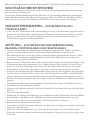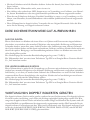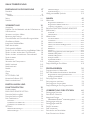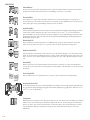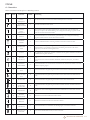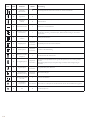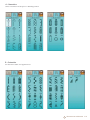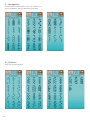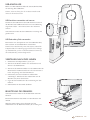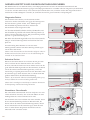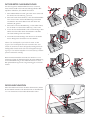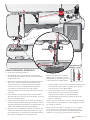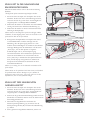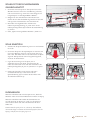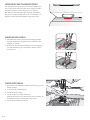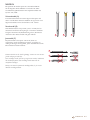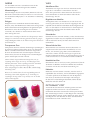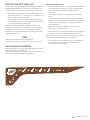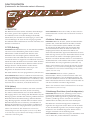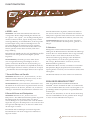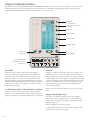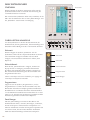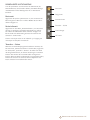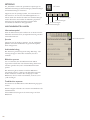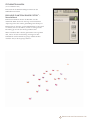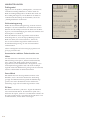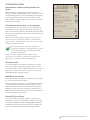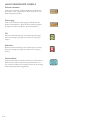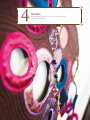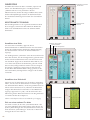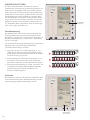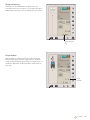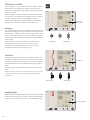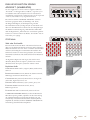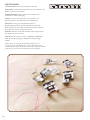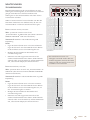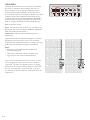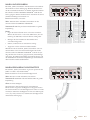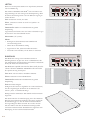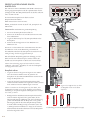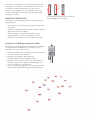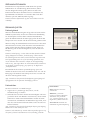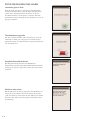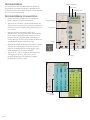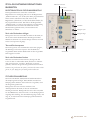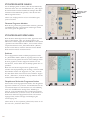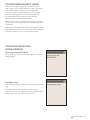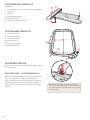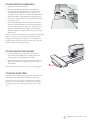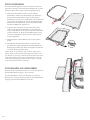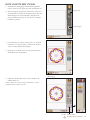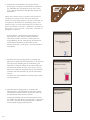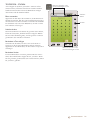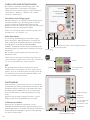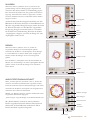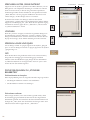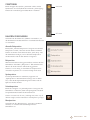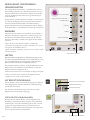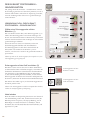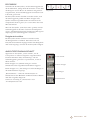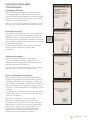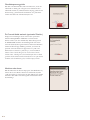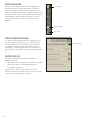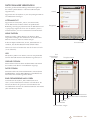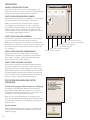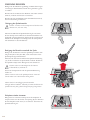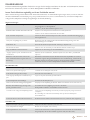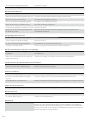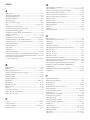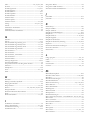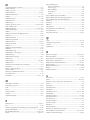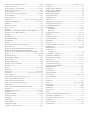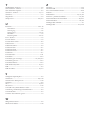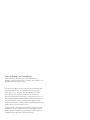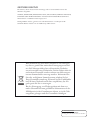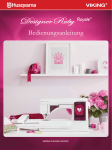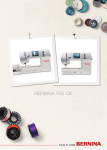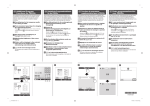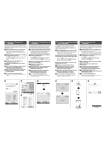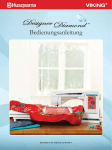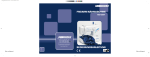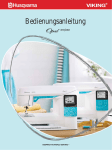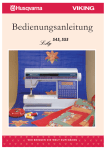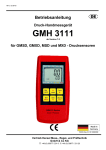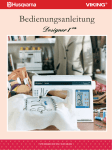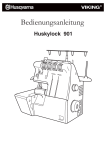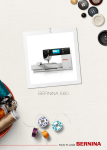Download Bedienungsanleitung
Transcript
Bedienungsanleitung KEEPING THE WORLD SEWING™ Diese Haushaltsnähmaschine wurde im Einklang mit IEC/EN 60335-2-28 entwickelt und konstruiert. WICHTIGE SICHERHEITSHINWEISE Bei der Verwendung von elektrischen Geräten sind stets die grundlegenden Sicherheitsvorkehrungen zu beachten. Zusätzlich gilt: Lesen Sie die Gebrauchsanleitung für Ihre Maschine vor der erstmaligen Benutzung aufmerksam durch. Bewahren Sie die Anleitung an einem geeigneten Platz in der Nähe der Maschine auf. Denken Sie bei einer Übergabe der Maschine an Dritte daran, die Anleitung mit auszuhändigen. VORSICHTSMASSNAHMEN – ZUR VERMEIDUNG VON STROMSCHLÄGEN: • Lassen Sie eine Nähmaschine nicht unbeaufsichtigt, wenn sie an das Stromnetz angeschlossen ist. Trennen Sie die Nähmaschine unmittelbar nach Gebrauch vom Stromnetz und ebenso vor dem Reinigen, bei Entfernen der Gehäuseabdeckung, beim Ölen und allen anderen in dieser Gebrauchsanleitung genannten Wartungsarbeiten. ACHTUNG – ZUR VERMEIDUNG VON VERBRENNUNGEN, BRÄNDEN, STROMSCHLÄGEN UND VERLETZUNGEN: • Gestatten Sie nicht, dass die Nähmaschine als Spielzeug verwendet wird. Erhöhte Vorsicht ist geboten, wenn die Nähmaschine von oder in der Nähe von Kindern verwendet wird. • Die Nähmaschine darf nur für die in dieser Gebrauchsanleitung beschriebenen Zwecke verwendet werden. Verwenden Sie ausschließlich das vom Hersteller empfohlene und in dieser Gebrauchsanleitung aufgelistete Zubehör. • Benutzen Sie die Nähmaschine nicht, wenn das Netzkabel oder der Netzstecker beschädigt ist, die Nähmaschine nicht richtig funktioniert, sie zu Boden oder ins Wasser gefallen ist oder in irgendeiner Art und Weise beschädigt wurde. Lassen Sie die Nähmaschine von einem autorisierten Kundendienst in Ihrer Nähe untersuchen, reparieren, elektrisch oder mechanisch einstellen. • Achten Sie bei der Benutzung der Nähmaschine darauf, dass die Lüftungsschlitze nicht abgedeckt sind. Sie müssen außerdem darauf achten, dass die Lüftungsschlitze der Näh- und Stickmaschine und des Fußanlassers nicht durch Fusseln, Staub oder herabhängende Stoffe abgedeckt werden. • Berühren Sie keine beweglichen Teile. Besondere Vorsicht ist im Bereich der Nähmaschinennadel geboten. • Verwenden Sie immer die korrekte Stichplatte. Eine falsche Platte kann zu Nadelbruch führen. • Verwenden Sie keine verbogenen Nadeln. • Schieben oder ziehen Sie den Stoff nicht beim Nähen. Die Nadel kann sich sonst verbiegen oder brechen. • Tragen Sie eine Schutzbrille. • Schalten Sie für Arbeiten im Nadelbereich, wie Einfädeln der Nadel, Wechseln der Nadel, Einfädeln des Unterfadens oder Wechseln des Nähfußes usw., immer zuerst die Nähmaschine aus („0“). • Achten Sie darauf, dass keine Gegenstände in die Lüftungsschlitze eindringen. • Benutzen Sie die Maschine nicht im Freien. • Verwenden Sie die Maschine nicht in Räumen, in denen Aerosole (Sprays) verwendet werden oder Sauerstoff zugeführt wird. • Stellen Sie zuerst alle Schalter auf („0“), bevor Sie den Netzstecker aus der Steckdose ziehen. • Ziehen Sie den Stecker niemals am Kabel aus der Steckdose. Ergreifen Sie stets den Stecker, nicht das Kabel. • Mit dem Fußanlasser wird die Maschine bedient. Achten Sie darauf, dass keine Objekte darauf liegen/stehen. • Benutzen Sie die Nähmaschine nicht, wenn sie nass ist. • Eine defekte oder zerbrochene LED-Lampe muss, zur Vermeidung von Gefahren, vom HerstelOHUGHVVHQ.XQGHQGLHQVWRGHUHLQHUJOHLFKHUPDHQTXDOLÀ]LHUWHQ3HUVRQDXVJHWDXVFKWZHUGHQ • Wenn das am Fußanlasser befestigte Netzkabel beschädigt ist, muss es, zur Vermeidung von GeIDKUHQYRP+HUVWHOOHUGHVVHQ.XQGHQGLHQVWRGHUDQGHUHPTXDOLÀ]LHUWHQ3HUVRQDODXVJHWDXVFKW werden. • Diese Nähmaschine ist doppelt isoliert. Verwenden Sie nur Original-Ersatzteile. Siehe die Hinweise für die Wartung von doppelt isolierten Geräten. DIESE SICHERHEITSHINWEISE GUT AUFBEWAHREN NUR FÜR EUROPA: Dieses Gerät kann von Kindern ab einem Alter von 8 Jahren und Personen mit eingeschränkten physischen, sensorischen oder mentalen Fähigkeiten oder mangelnder Erfahrung und Kenntnisse verwendet werden, wenn diese unter Aufsicht stehen oder Anweisungen zum sicheren Gebrauch des Geräts erhalten haben und die damit verbundenen Gefahren verstehen. Kinder dürfen nicht mit dem Gerät spielen. Reinigungs- und Instandhaltungsarbeiten dürfen von Kindern nur unter Aufsicht durchgeführt werden. Der Geräuschpegel bei normalen Betriebsbedingungen liegt unter 75 dB(A). Die Nähmaschine darf nur mit einem Fußanlasser Typ FR2 von Shanghai Bioao Precision Mould Co., Ltd. betrieben werden. FÜR LÄNDER AUßERHALB EUROPAS: Diese Nähmaschine ist nicht für die Verwendung von Personen mit reduzierten physischen, sensorischen bzw. mentalen Fähigkeiten oder fehlender Erfahrung und Kenntnis vorgesehen (einschließlich Kinder), es sei denn, sie werden beim Gebrauch der Nähmaschine von einer für ihre Sicherheit verantwortlichen Person beaufsichtigt oder angeleitet. Kinder sind zu beaufsichtigen um sicherzustellen, dass sie nicht mit der Nähmaschine spielen. Der Geräuschpegel bei normalen Betriebsbedingungen liegt unter 75 dB(A). Die Nähmaschine darf nur mit einem Fußanlasser Typ FR2 von Shanghai Bioao Precision Mould Co., Ltd. betrieben werden. WARTUNG VON DOPPELT ISOLIERTEN GERÄTEN Ein doppelt isoliertes Gerät ist nicht geerdet, sondern hat zwei Isoliersysteme. Ein doppelt isoliertes Gerät hat weder eine Erdung, noch sollte eine Erdung nachträglich hinzugefügt werden. Die WarWXQJHLQHVGRSSHOWLVROLHUWHQ*HUlWVHUIRUGHUWEHVRQGHUH3ÁHJHXQG.HQQWQLVGHV6\VWHPVXQGVROOWHDXVVFKOLHOLFKYRQTXDOLÀ]LHUWHP6HUYLFHSHUVRQDOYRUJHQRPPHQZHUGHQ'LH(UVDW]WHLOHIUHLQ doppelt isoliertes Gerät müssen mit den Teilen im Gerät identisch sein. Ein doppelt isoliertes Gerät ist mit der Aufschrift DOPPELTE ISOLIERUNG (DOUBLE INSULATION) oder DOPPELT ISOLIERT (DOUBLE INSULATED) gekennzeichnet. INHALTSVERZEICHNIS EINFÜHRUNG IN DIE MASCHINE 1:7 Überblick Zubehör 1:8 1:9 Nähfüße ...............................................................................1:10 Stiche Schriften VORBEREITUNG 1:11 1:16 2:1 Auspacken 2:2 Schließen Sie das Netzkabel und den Fußanlasser an. 2:2 USB-Anschluss 2:3 Verstauen nach dem Nähen 2:3 Benutzung des Freiarms 2:3 Garnrollenstifte und Garnrollenführungsscheiben 2:4 Oberfaden einfädeln 2:5 Integrierter Nadeleinfädler 2:6 Faden abschneiden 2:6 Zwillingsnadel einfädeln 2:7 Spulen mit in der Nähmaschine eingefädeltem Faden 2:8 Spulen mit dem senkrechten Garnrollenstift 2:8 Spulen mit dem schwenkbaren Garnrollenstift 2:9 Spule einsetzen 2:9 Fadensensor 2:9 Versenken des Transporteurs 2:10 Nähfuß wechseln 2:10 Nadel wechseln 2:10 Nadeln 2:11 Garne 2:12 Vlies 2:12 ™ 2:12 PICTOGRAM -Stift Kostenlose Software (PC) 2:13 Maschine aktualisieren 2:13 EINSTELLUNGEN UND FUNKTIONSTASTEN 3:1 Funktionstasten EXKLUSIVES SENSOR SYSTEM™ Übersicht Berührungsfeld Übersicht Berührungsfeld Farb-Tastbildschirm 3:2 3:3 3:4 3:5 3:6 Startmenü ..............................................................................3:6 Symbolleiste im Nähmodus................................................3:6 Symbolleiste im Stickmodus ...............................................3:7 SET-Menü 3:8 Maschineneinstellungen ......................................................3:8 Sticheinstellungen ...............................................................3:9 Näheinstellungen ...............................................................3:10 Stickeinstellungen...............................................................3:11 +lXÀJYHUZHQGHWH6\PEROH NÄHEN 4:1 Nähmodus 4:2 Registerkarte Stichmenü......................................................4:2 Registerkarte Nähinformationen .......................................4:3 Anpassen von Stichen .........................................................4:4 ([NOXVLYH)81.7,216(:,1*$'9,625 (Nähberater) 4:7 Stoffwahl ...............................................................................4:7 Nähtechniken........................................................................4:8 Nähtechniken 4:9 Zusammennähen..................................................................4:9 Versäubern ..........................................................................4:10 Nähen und Versäubern .....................................................4:11 Nähen/Versäubern für Rippenstoffe .............................4:11 Heften .................................................................................4:12 Blindsaum............................................................................4:12 Säumen ................................................................................4:13 3HUIHNWDXVJHJOLFKHQHV6HQVRU.QRSÁRFK .....................4:14 0DQXHOOHV.QRSÁRFK ........................................................4:15 Manueller Riegelstich.........................................................4:16 Knöpfe annähen.................................................................4:16 Spezialnähtechniken .........................................................4:17 Freihand-Quilten ................................................................4:17 Popup-Meldungen fürs Nähen 4:18 PROGRAMMIEREN 5:1 Programmieren im Nähmodus Stich-/Buchstabenkombinationen bearbeiten 5:2 5:3 Registerkarten im Programmiermodus ............................5:3 Stichprogrammbefehle ........................................................5:3 Stichprogramme nähen Stichprogramm speichern Stichprogramm erneut laden Popup-Meldungen fürs Programmieren 5:4 5:4 5:5 5:5 VORBEREITUNG FÜRS STICKEN 6:1 Stickaggregat Übersicht Stickrahmen Übersicht ,QWHJULHUWH'HVLJQV 6:2 6:2 DESIGNER TOPAZ™ 40 Stickdesignbuch....................6:2 Stickaggregat anbringen Stickaggregat entfernen Stickfuß einsetzen Stoff einspannen Stickrahmen auf-/abschieben Erste Schritte beim Sticken 6:3 6:3 6:3 6:4 6:4 6:5 STICKEREI BEARBEITEN 7:1 DATEI MANAGER 9:1 Stickmodus 7:2 'DWHL0DQDJHU Verfügbarer Speicher 'DWHLIRUPDWH 'DWHL0DQDJHUYHUZHQGHQ 9:2 Startmenü ..............................................................................7:2 Design laden .........................................................................7:2 Schriftart laden .....................................................................7:2 Von USB oder „Meine Dateien“ laden.............................7:2 Texteditor – Sticken .............................................................7:3 Symbole des Farb-Tastbildschirms ..................................7:4 ALT 7:4 Positionieren .........................................................................7:4 Skalieren ................................................................................7:5 Drehen ...................................................................................7:5 Ansichtsoptionen/Ausschnitt ............................................7:5 Listenansicht .........................................................................9:3 Meine Dateien ......................................................................9:3 USB ........................................................................................9:3 Ordner öffnen ......................................................................9:3 Datei öffnen ..........................................................................9:3 Eine Ordnerebene nach oben ............................................9:3 Verwalten 9:4 Neuen Ordner erstellen ......................................................9:4 Datei oder Ordner verschieben .........................................9:4 Datei oder Ordner kopieren...............................................9:4 Datei oder Ordner umbenennen .......................................9:4 Datei oder Ordner löschen ...............................................9:4 6SHLFKHUQXQWHUÅ0HLQH'DWHLHQ´ Löschen Spiegeln längs und quer GO! 3RSXS0HOGXQJHQ]XÅ6WLFNHUHLEHDUEHLWHQ´ 7:6 7:6 7:6 3RSXS0HOGXQJHQGHV'DWHL0DQDJHU STICKVORGANG 8:1 WARTUNG 10:1 6WLFNYRUJDQJVWDUWHQ 6WLFNYRUJDQJ²6\PEROEHUVLFKW Startmenü 5DKPHQYHUVFKLHEHQ 'HVLJQ([DNW3RVLWLRQLHUHQ²*UXQGIXQNWLRQ Einfarbig Heften $/7EHLP6WLFNYRUJDQJ 8:3 8:4 8:4 Maschine reinigen Fehlerbehebung Index 10:2 10:3 10:5 Geistiges Eigentum 10:11 Stich für Stich durchlaufen .................................................8:4 Oberfadenspannung ............................................................8:5 Ansicht/Ausschnitt..............................................................8:5 Anzahl der Stiche in einer Stickkombination Anzahl der Stiche im aktuellen Farbblock Farbblockliste =XUFN]XÅ6WLFNHUHLEHDUEHLWHQ´ 'HVLJQ([DNW3RVLWLRQLHUHQ²*UXQGIXQNWLRQ 8:5 8:5 8:5 Verwendung von „Design Exakt Positionieren – Grundfunktion“ ...................................................................8:6 Ecksymbole...........................................................................8:7 Ansichtsoptionen/Ausschnitt ............................................8:7 )XQNWLRQVWDVWHQLP6WLFNYRUJDQJ 3RSXS0HOGXQJHQEHLP6WLFNYRUJDQJ 1 EINFÜHRUNG IN DIE MASCHINE Dieser Abschnitt der Gebrauchsanleitung bietet Ihnen einen Überblick über Ihre Maschine sowie deren Zubehör und Stiche. 1 2 3 19 21 4 23 5 24 26 7 9 8 9 16 17 10 18 13 22 25 6 11 20 27 28 12 14 15 29 ÜBERBLICK 1. 2. 3. 4. 5. 6. 7. 8. 9. 10. 11. 12. 13. 14. 15. 1:8 Deckel Fadenvorspannungsführung Fadenspannungsscheiben Fadengeber Fadenspanner zum Spulen Funktionsfeld Fadenschneider $QVFKOXVVIU.QRSÁRFK6HQVRUIX LEDs Integrierter Nadeleinfädler Nähfuß Stichplatte Spulenabdeckung Freiarm Schalter zum Versenken des Transporteurs 16. Nadelstange mit Nadelklemmschraube 17. Nähfußstange 18. Nähfußhalter 19. Stichübersicht 20. Garnrollenstift 21. Garnrollenführungsscheiben 22. Schwenkbarer Garnrollenstift 23. Fadenabschneider für Spulfaden 24. Spuler, Spulenanschlag 25. Handrad 26. Interaktiver FarbTastbildschirm 27. Integrierter USB-Anschluss 28. Halter für Stylus 29. Hauptschalter, Anschlüsse für Stromkabel und Fußanlasser 30. Griff 31. Anschluss für Stickaggregat 30 31 Zubehörfach Das Zubehörfach verfügt über spezielle Fächer für Nähfüße, Spulen, Nadeln und sonstiges Zubehör. Das Zubehör sollte immer in diesem Fach untergebracht werden, damit es leicht zur Hand ist. 32. Platz für Zubehör 33. Abnehmbares Zubehörfach für Nähfüße und Spulen 32 Teile des Stickaggregats 33 (Typ BE19) 34. Stickaggregat-Anschlussbuchse 35. Stickarm 36. Entriegelungsknopf zum Abnehmen des Stickaggregats (Unterseite) 37. Stickrahmenbefestigung 38. Höheneinstellfüße 35 36 37 34 38 ZUBEHÖR Im Lieferumfang enthaltenes Zubehör 39. 40. 41. 42. 43. 44. 45. 46. 47. 48. 49. 50. 51. Stylus Garnrollennetz (2) Filzscheibe (2) Schraubendreher Nahttrenner Pinsel Garnrollenführungsscheibe, groß (ist bei Lieferung der Maschine eingesetzt) Garnrollenführungsscheibe, mittel (ist bei Lieferung der Maschine eingesetzt) Garnrollenführungsscheibe, klein Mehrzweckwerkzeug/Ausgleichsplatte 6 Spulen (eine ist bei Lieferung der Maschine eingesetzt) USB Embroidery Stick (1 GB) DESIGNER™ Jewel Hoop (240x150) 39 43 40 44 48 41 45 49 42 46 47 50 Im Lieferumfang enthaltenes, aber nicht abgebildetes Zubehör • • • • • • • • • Software zum Downloaden Tragekoffer (ist bei Lieferung der Maschine aufgesetzt) Fußanlasser Netzkabel Nadeln Stickgarn Stoffproben und Vlies DESIGNER TOPAZ™ 40 Stickdesignbuch Mikrofasertuch 51 EINFÜHRUNG IN DIE MASCHINE 1:9 NÄHFÜSSE 7 Nutznähfuß A Ist bei Lieferung der Näh- und Stickmaschine eingesetzt. Dieser Nähfuß wird vor allem für den Geradstich und den Zickzackstich bei einer Stichlänge von über 1.0 verwendet. 7 Zierstichfuß B Zum Nähen von engen Zickzackstichen (Satinstichen) mit einer Stichlänge von weniger als 1 mm für dekorative Ziernähte sollte dieser Fuß verwendet werden. Die Rille an der Unterseite des Fußes ermöglicht einen gleichmäßigen Transport über die Stiche. .QRSÁRFKIX& )UPDQXHOOH.QRSÁ|FKHU$QGHU6NDODDXI GLHVHP1lKIXNDQQGLH.QRSÁRFKOlQJHEHVWLPPW werden. Die mittlere Markierung ergibt einen Abstand von 15 mm (5/8'') von der Stoffkante. Die beiden Rillen in der Unterseite des Fußes gewährleisten einen gleichmäßigen Transport über GLH.QRSÁRFKUDXSHQhEHUGLH1DVHKLQWHQDP1lKIXNDQQ%HLODXIJDUQIU.QRSÁ|FKHUPLW Beilaufgarn gelegt werden. 7 Blindstichfuß D Dieser Nähfuß ist speziell zum Nähen von Blindsäumen geeignet. Die Innenkante des Fußes führt den Stoff. Die rechte Seite ist so geformt, dass sie an der Saumkante entlang läuft. 7 Reißverschlussfuß E Dieser Fuß lässt sich entweder rechts oder links von der Nadel anbringen. Auf diese Weise kann leicht auf beiden Seiten des Reißverschlusses genäht werden. Die Nadelposition nach rechts oder links versetzen, wenn näher am Reißverschluss genäht oder eine starke Kordel überdeckt werden soll. Kantenfuß J Dieser Fuß wird zum Zusammennähen und Versäubern verwendet, und zwar für Stichbreiten von 5,0 bis 5,5 mm. Die Stiche werden über dem Stift gebildet und verhindern ein Ausfransen der Stoffkante. Stick-/Stopffuß R Dieser Nähfuß dient zum Freihandsticken, -quilten, -nähen und Sticken im Stickrahmen. 7 .QRSÁRFK6HQVRUIX ,QGLH1lKPDVFKLQHHLQVHW]HQXQGDQVFKOLHHQG]XP1lKHQGHUHLQVWXÀJJHQlKWHQ.QRSÁ|FKHU GLHJHZQVFKWH.QRSÁRFKOlQJHHLQJHEHQ'LHPLWWOHUH0DUNLHUXQJHUJLEWHLQHQ$EVWDQGYRQ mm (5/8") von der Stoffkante. Gleitplatten Beim Nähen auf Schaumstoffen, Kunstleder, Kunststoff oder Leder kann das Nähgut am Nähfuß haften und so den Stofftransport behindern. Machen Sie bei der Verwendung dieser Materialien immer erst einen Test mit einem Probestück um sicherzustellen, dass der Stofftransport korrekt erfolgt. Wird der Transport behindert, bringen Sie die selbsthaftende Gleitplatte unter dem Nähfuß an. 1:10 STICHE A – Nutzstiche Stiche zum Nähen und Stopfen von Kleidungsstücken. Stich Stichnr. Stichname Nähfuß Verwendung 1 Geradstich, mittlere Nadelposition A Für alle Nähtechniken. Sie haben 29 verschiedene Nadelpositionen zur Auswahl. 2 Stretch-Stich, Nadelposition links A Für Trikot und andere elastische Stoffe. 3 Verstärkter Geradstich, mittlere Nadelposition A Für besonders beanspruchte Nähte. Dreifachstich für verstärkte Nähte. Zum Verstärken und Absteppen von Sport- und Arbeitsbekleidung. Zum Absteppen die Stichlänge vergrößern und die Nadel auf eine der 29 Positionen einstellen. 4 Heftstich A Zum Zusammennähen von zwei Stoffen mit großer Stichlänge. Zum Absteppen die Stichlänge vergrößern und die Nadel auf eine der 29 Positionen einstellen. 5 Geradstich mit FIX A Vorwärts- und Rückwärtsnähen an Anfang und Ende zum sicheren Vernähen mit FIX. 6 Gerader Heftstich A Versenken Sie den Transporteur. Bei gemeinsamer Verwendung mit dem Fußanlasser zum Aneinanderheften von Stoffstücken. Stofftransport durch Bewegen des Stoffes in die nächste Heftposition, wenn der Sensorfuß angehoben wird. 7 Zickzack A Für Applikationen, Spitzenkanten, Annähen von Bändern etc. Bei größerer Stichbreite wird der Stich zu beiden Seiten hin gleich viel breiter. 8 Dreifacher Zickzackstich J Zum Stopfen, Aufnähen von Flicken und Befestigen von Gummibändern. Für dünne und mitteldicke Stoffe. Zum Versäubern im exklusiven SEWING ADVISOR™ (Nähberater) die Option „Versäubern“ wählen. 9 Zweifacher Zickzackstich A Zum Zusammennähen von zwei Stoffen mit versäuberter Kante und für Kräuseleffekte. Auch zum Annähen von Spitze geeignet. 10 Offener OverlockStich J Zum Zusammennähen und gleichzeitigen Versäubern. Für unelastische und dünne elastische Stoffe. 11 Dehnbare Naht, offener OverlockStich B Zum Zusammennähen und gleichzeitigen Versäubern. Für normale und normale/dicke elastische Stoffe. 12 Overlock-Stich B Zum Zusammennähen und gleichzeitigen Versäubern. Für normale elastische Stoffe. 13 Doppelter geschlossener Overlock-Stich B Zum Zusammennähen und gleichzeitigen Versäubern. Für dicke elastische oder dicke unelastische Stoffe. 14 Flatlock-Stich B Für dekorative Säume und überlappende Nähte, Gürtel und Bänder. Für normale/dicke elastische Stoffe. 15 Elastischer Blindsaumstich D Blindsäume bei normalen und dicken elastischen Stoffen. 16 Unelastischer Blindsaum D Blindsäume bei mittleren und schweren unelastischen Stoffen. 17 Verstärkter Zickzackstich A Zum Zusammennähen von Stoffkanten oder Überlappungen von Leder. Für Ziernähte. 18 Elastikstich oder Smokeffekte B Über zwei Gummifaden-Reihen nähen, um Stoff zu kräuseln. EINFÜHRUNG IN DIE MASCHINE 1:11 Stich Stichnr. Stichname Nähfuß Verwendung 19 Elastischer Sichtsaumstich B 20 Fagottstich B 21 Riegelstich (manuell) B Zum Verstärken von Taschen, Hemdleisten, Gürtelschlaufen und dem unteren Teil von Reißverschlüssen. 22 Gürtelschlaufenstich A Zum Sichern von Gürtelschlaufen. 23 Stopfstich (vorwärts und rückwärts) A Zum Stopfen und Flicken kleiner Löcher in Arbeitskleidung, Jeans, Tischtüchern etc. Nähen Sie über das Loch hinweg, zum Weiterstopfen „Rückwärtsnähen“ betätigen. Automatische Stoppfunktion. 24 Stopfstich (seitwärts) A Zum Stopfen kleiner Risse. 25 5LHJHONQRSÁRFK .QRSÁRFK Sensorfuß C 6WDQGDUGNQRSÁRFKIUGLHPHLVWHQ6WRIIVWlUNHQ 26 5XQGNQRSÁRFK .QRSÁRFK Sensorfuß C Für Blusen und Kinderkleidung. 27 Mittelstark verstärktes .QRSÁRFK C 28 1RVWDOJLHNQRSÁRFK .QRSÁRFK Sensorfuß/C )ULQIHLQHQXQGHPSÀQGOLFKHQ6WRIIHQJHQlKWH.QRSÁ|FKHUGLHZLHYRQ+DQGJHDUEHLWHW aussehen. 7LSS%HL.QRSÁ|FKHUQLQ-HDQV.QRSÁRFKOlQJHUXQGEUHLWHUQlKHQ.UlIWLJHV1lKJDUQ verwenden. 29 $XJHQNQRSÁRFK .QRSÁRFK Sensorfuß C Für geschneiderte Jacken, Mäntel etc. 30 .QRSÁ|FKHUIU starke Beanspruchung .QRSÁRFK Sensorfuß C Mit verstärkten Riegeln. 31 *HUDGVWLFK.QRSÁRFK für Leder A Für Leder und Wildleder. 32 Automatisches Knopfannähen Kein Nähfuß 33 Öse B Für überlappende Trikotnähte. Sichtsaumstich für schmale Gummibänder. Zum Zusammennähen von zwei Stoffen mit versäuberter Kante und für Kräuseleffekte. 1:12 Für mittelschwere und schwere Stoffe. Zum Annähen von Knöpfen. Die Anzahl der Stiche wird auf dem Tastbildschirm eingegeben. Für Gürtel, Spitze usw. A – Nutzstiche Stiche zum Nähen und Stopfen von Kleidungsstücken. B – Satinstiche Für dekorative Nähte und Applikationen. EINFÜHRUNG IN DIE MASCHINE 1:13 C – Nostalgiestiche Für Hohlsäume und Smokeffekte sowie zum Annähen von Spitze und Bändern. Mit einer Wingnadel verwendbar. D – Quiltstiche Stiche für alle Quilttechniken. 1:14 E – Vintage-Stiche F – Zierstiche Eine Auswahl an Quiltstichen für dekoratives Nähen und Crazy Patch. Für Ziernähte. F – Zierstiche G – Spezialstiche Für Ziernähte. Zum Nähen mit Spezialtechniken, einschließlich Candlewicking und Kanten. Eventuell ist zusätzliches Zubehör erforderlich. Verwenden Sie die Schnellhilfe für ausführliche Informationen. EINFÜHRUNG IN DIE MASCHINE 1:15 SCHRIFTEN Block Brush Line Cyrillic und Hiragana Russisches und japanisches Alphabet. Schriftarten siehe Tastbildschirm. 1:16 2 VORBEREITUNG Dieser Abschnitt der Gebrauchsanleitung hilft Ihnen bei den ersten Schritten mit Ihrer Näh- und Stickmaschine. Sie lernen, wie Sie die Maschine einfädeln, wie Sie Garn für den Unterfaden aufspulen, wie Sie Nadeln und Nähfüße wechseln und wie Sie die Software installieren. AUSPACKEN 1. Stellen Sie die Maschine auf eine stabile, ebene Unterlage. Entfernen Sie die Verpackung und nehmen Sie die Haube ab. 2. Entfernen Sie das Verpackungsmaterial und entnehmen Sie den Fußanlasser. 3. Die Maschine wird mit einem Zubehörbeutel, einem Netzkabel und einem Fußanlasserkabel geliefert. 4. Wischen Sie die Maschine ab, besonders um die Stichplatte und die Nadel herum, um vor dem Nähen jegliche Verpackungsreste zu entfernen. Hinweis: Ihre HUSQVARNA VIKING® DESIGNER TOPAZ™ 40 wurde so entwickelt, dass sie bei normaler Zimmertemperatur das beste Stichergebnis erzielt. Extrem hohe oder niedrige Temperaturen können sich negativ auf das Nähergebnis auswirken. Fußanlasserkabel anschließen 'DV)XDQODVVHUNDEHOXQGGDV1HW]NDEHOEHÀQGHQVLFKEHLP Zubehör. Sie brauchen das Kabel nur an den Fußanlasser anzuschließen, wenn Sie die Maschine zum ersten Mal verwenden. 1 1. Nehmen Sie das Kabel des Fußanlassers zur Hand. Drehen Sie den Fußanlasser um. Stecken Sie das Kabel in den Anschluss im Fußanlasser. Drücken Sie es fest hinein. 2. Führen Sie das Kabel durch die längliche Aussparung unten am Fußanlasser. 2 SCHLIESSEN SIE DAS NETZKABEL UND DEN FUSSANLASSER AN. Auf der Unterseite der Maschine sind die elektrische Spannung (V) und die Frequenz (Hz) angegeben. Hinweis: Vor dem Anschließen des Fußanlassers sicherstellen, dass er vom Typ „FR2“ ist (siehe Unterseite des Fußanlassers). 1. Schließen Sie das Kabel des Fußanlassers an die vordere Anschlussbuchse rechts unten an der Maschine an (1). 2. Schließen Sie das Netzkabel an den hinteren Anschluss unten rechts an der Maschine an (2). 3. Stellen Sie den Hauptschalter auf „I“, um Strom und Licht (3) einzuschalten. 3 2:2 1 2 USB-ANSCHLUSS 5HFKWVYRQ,KUHU0DVFKLQHÀQGHQ6LHHLQHQ86%$QVFKOXVV zur Nutzung Ihres USB-Sticks. Hinweis: Achten Sie darauf, dass der von Ihnen verwendete USBStecker das Format FAT32 hat. USB-Anschluss verwenden und trennen Stecken Sie den USB-Stick in den USB-Anschluss rechts an der Maschine. Der USB-Stecker kann nur in einer Richtung eingesteckt werden – nicht mit Gewalt in den Anschluss stecken! Zum Entfernen ziehen Sie den USB-Stecker vorsichtig und gerade heraus. USB Embroidery Stick verwenden Beim Laden vom oder Speichern auf den USB Embroidery Stick erscheint auf dem Bildschirm eine Sanduhr. Hinweis: Den USB Embroidery Stick nicht entfernen, während das Lämpchen blinkt, die Sanduhr angezeigt wird oder der File Manager auf dem Bildschirm zu sehen ist. Hierdurch können die Dateien auf dem USB Embroidery Stick beschädigt werden. VERSTAUEN NACH DEM NÄHEN 1. Schalten Sie den Hauptschalter (3) auf „O“. 2. Ziehen Sie das Kabel zunächst aus der Steckdose und dann aus der Nähmaschine. 3. Ziehen Sie das Fußanlasserkabel von der Nähmaschine ab. Rollen Sie das Fußanlasserkabel auf und verstauen Sie es in der Aussparung unter dem Fußanlasser. 4. Sicherstellen, dass das Zubehör im Zubehörfach vollständig ist. Schieben Sie das Zubehörfach auf die Maschine auf, hinter den Freiarm. 5. Legen Sie den Fußanlasser in die Vorrichtung auf dem Freiarm. 6. Nähmaschine mit der Haube abdecken. BENUTZUNG DES FREIARMS Zum Gebrauch des Freiarms das Zubehörfach nach links abziehen. Der Freiarm erleichtert das Nähen von Hosenbeinen und Ärmeln. Wenn der Freiarm nicht mehr gebraucht wird, das Zubehörfach auf die Maschine schieben, bis es richtig sitzt. VORBEREITUNG 2:3 GARNROLLENSTIFTE UND GARNROLLENFÜHRUNGSSCHEIBEN Die Nähmaschine hat zwei Garnrollenstifte, einen Hauptgarnrollenstift und einen schwenkbaren Garnrollenstift. Die Garnrollenstifte sind für alle Garnarten geeignet. Der Hauptgarnrollenstift ist verstellbar und kann waagerecht (der Faden läuft von der fest sitzenden Garnrolle ab) sowie senkrecht (die Garnrolle dreht sich) verwendet werden. Die waagerechte Position wird für alle normalen Nähgarne verwendet, die senkrechte Position für große Garnrollen oder Spezialgarne. Waagerechte Position Garnrollenstift leicht anheben, um die Garnrolle einfach aufsetzen zu können. Der Faden sollte gegen den Uhrzeigersinn über die Oberseite geführt werden, siehe Abbildung. Eine Garnrollenführungsscheibe aufstecken, und dann den Garnrollenstift wieder waagerecht stellen. A $XI GHP*DUQUROOHQVWLIWEHÀQGHQVLFKEHLMHGHU0DVFKLQH]ZHL Garnrollenführungsscheiben. Die mittlere Führungsscheibe (A) wird vor mittlere Garnrollen gesetzt. Die große Führungsscheibe (B) wird vor große Garnrollen gesetzt. 'LHÁDFKH6HLWHGHU)KUXQJVVFKHLEHPXVVIHVWDQGHU*DUQUROOH anliegen. Zwischen Führungsscheibe und Garnrolle darf kein Spiel sein. Im Lieferumfang Ihrer Maschine ist auch eine kleine Führungsscheibe enthalten. Die kleine Führungsscheibe eignet sich für kleine Garnrollen. Hinweis: Nicht alle Garnrollen von allen Herstellern sind gleich. Sollten Sie Probleme mit dem Garn haben, drehen Sie es in die andere Richtung oder verwenden Sie die senkrechte Position. Senkrechte Position Heben Sie den Garnrollenstift an und stellen Sie ihn ganz nach rechts. Arretieren Sie den Garnrollenstift in der vertikalen Position, indem Sie ihn leicht nach unten drücken. Setzen Sie die große Garnrollenführungsscheibe auf. Bei Garnrollen, die kleiner sind als die mittlere Garnrollenführungsscheibe, und bei der Verwendung von Spezialgarnen müssen Sie eine Filzscheibe unter die Garnrolle legen, damit das Garn nicht zu schnell abrollt. Bei JU|HUHQ*DUQUROOHQLVWGLH)LO]VFKHLEHEHUÁVVLJ Hinweis: Auf die Garnrolle sollte keine Garnrollenführungsscheibe gesetzt werden, da dadurch die Garnrolle am Drehen gehindert wird. Hinweis: Bei Verwendung des Garnrollenstifts in senkrechter Position muss die Fadenspannung eventuell manuell nachgestellt werden. Schwenkbarer Garnrollenstift Der schwenkbare Garnrollenstift wird zum Aufspulen von einer zweiten Garnrolle verwendet, oder wenn beim Nähen mit einer Zwillingsnadel eine zweite Garnrolle benutzt wird. Garnrollenstift nach oben und dann nach rechts anheben. Setzen Sie eine Garnrollenführungsscheibe auf. Bei Garnrollen, die kleiner sind als die mittlere Garnrollenführungsscheibe, müssen Sie eine Filzscheibe unter die Garnrolle legen, damit das Garn nicht zu schnell abrollt. Bei größeren Garnrollen sollte die Filzscheibe nicht verwendet werden. 2:4 B D C A B E OBERFADEN EINFÄDELN Nähfuß und Nadel müssen sich in der höchsten Stellung EHÀQGHQ 1. Garnrolle und Garnrollenführungsscheibe wie auf S. 2:4 beschrieben auf den Garnrollenstift aufstecken. 2. Garnrollenstift in waagerechter Position: Führen Sie den Faden über und hinter die Fadenvorspannungsführung (A) und unter die Fadenführung (B). Garnrollenstift in senkrechter Position: Den Faden nicht in die Fadenvorspannungsführung (A) sondern direkt in die Fadenführung (B) führen. 3. Führen Sie den Faden anschließend zwischen die Fadenspannungsscheiben (C). 4. Fädeln Sie weiter in Pfeilrichtung ein. Den Faden von rechts in den Schlitz des Fadengebers (D) einfädeln. 5. Den Faden nach unten hinter die letzte Führung direkt über der Nadel (E) führen. VORBEREITUNG 2:5 INTEGRIERTER NADELEINFÄDLER Um den integrierten Nadeleinfädler benutzen zu können, PXVVVLFKGLH1DGHOLQGHUK|FKVWHQ6WHOOXQJEHÀQGHQ:LU empfehlen außerdem, den Nähfuß abzusenken. 1. Den Nadeleinfädler am Griff ganz nach unten ziehen und den Faden unter der Führung (A) fassen. 2. Den Griff nach hinten drücken, sodass der Nadeleinfädler nach vorne kommt und die Metallführungen die Nadel umschließen. Ein kleiner Haken wird dann durch das Nadelöhr (B) geführt. 3. Den Faden unter die Metallführung vor der Nadel führen, bis der Faden von dem kleinen Haken (C) erfasst wird. 4. Lassen Sie den Nadeleinfädler sanft zurückschwingen. Der Haken zieht den Faden durch das Nadelöhr und bildet eine kleine Schlinge hinter der Nadel. 5. Ziehen Sie die Fadenschlinge nach hinten aus der Nadel heraus. Bringen Sie den Faden unter den Nähfuß. A B 1. 2. C Hinweis: Der Nadeleinfädler ist für Nadeln der Stärke 70-120 vorgesehen. Der Nadeleinfädler kann nicht verwendet werden, wenn Nadeln der Stärke 60 oder kleiner, Wingnadeln, Zwillingsnadeln oder 'ULOOLQJVQDGHOQYHUZHQGHWZHUGHQRGHUZHQQGHU.QRSÁRFK6HQVRUIX eingesetzt ist. Das manuelle Einfädeln ist auch beim Einsatz bestimmter optionaler Zubehörteile notwendig. 3. Beim manuellen Einfädeln ziehen Sie den Faden von vorn nach hinten durch das Nadelöhr. Durch die weiße Markierung an der Nähfußhalterung ist das Nadelöhr leichter zu sehen. Die Spulenabdeckung kann als Vergrößerungsglas verwendet werden. 4. FADEN ABSCHNEIDEN Nach dem Nähen können Sie die Fäden durchtrennen, indem Sie den Nähfuß anheben und die Fäden links an der Maschine von vorn nach hinten in den Fadenabschneider ziehen. 2:6 5. A B ZWILLINGSNADEL EINFÄDELN 1. Setzen Sie eine Zwillingsnadel ein. 2. Verwenden Sie eine zweite Garnrolle oder spulen Sie eine Spule mit dem Faden auf, der als zweiter Oberfaden benutzt werden soll. 3. Heben Sie den Garnrollenstift an und stellen Sie ihn ganz nach rechts. Arretieren Sie den Garnrollenstift in der senkrechten Position, indem Sie ihn leicht nach unten drücken. Setzen Sie eine Garnrollenführungsscheibe auf. Legen Sie für Garnrollen, die für die mittlere Führungsscheibe zu klein sind, eine Filzscheibe unter die Garnrolle. 4. Setzen Sie die erste Garnrolle auf den Garnrollenhalter. Die Garnrolle muss sich im Uhrzeigersinn drehen, wenn der Faden von der Rolle abläuft. 5. Linke Nadel: Den Oberfaden wie auf Seite 2:5 beschrieben einfädeln. Achten Sie dabei darauf, dass der Faden zwischen den linken Fadenspannungsscheiben (A) verläuft. Faden von Hand in das Nadelöhr der linken Nadel einfädeln. 6. Ziehen Sie den schwenkbaren Garnrollenstift heraus und schieben Sie eine Garnrollenführungsscheibe auf. Legen Sie für Garnrollen, die für die mittlere Führungsscheibe zu klein sind, eine Filzscheibe unter die Garnrolle. Hinweis: Verwenden Sie nur symmetrische Zwillingsnadeln (C). Benutzen Sie niemals Zwillingsnadeln des abgebildeten Typs (D), da sie Ihre Nähmaschine beschädigen können. C D 7. Stecken Sie das zweite Garn auf den Garnrollenhalter. Die zweite Garnrolle muss sich im Gegenuhrzeigersinn drehen, wenn der Faden von der Rolle abläuft. 8. Rechte Nadel: Fädeln Sie wie oben beschrieben ein. Dieser Faden muss jedoch zwischen den rechten Fadenspannungsscheiben (A) und außerhalb der Oberfadenführung (B) verlaufen. Fädeln Sie die rechte Nadel von Hand ein. Hinweis: Aktivieren und wählen Sie unter den „Maschineneinstellungen“ im SET Menu die korrekte Nadelbreite, um Beschädigungen an Nadel bzw. Nähfuß zu verhindern. Hinweis: Bei der Verwendung von Spezialgarnen (wie z. B. MetallicGarne) wird durch deren Stärke und unregelmäßige Beschaffenheit der Zug auf das Garn erhöht. Indem Sie die Fadenspannung senken, verhindern Sie, dass der Zug zu groß wird und die Nadel bricht. VORBEREITUNG 2:7 SPULEN MIT IN DER NÄHMASCHINE EINGEFÄDELTEM FADEN Nähfuß und Nadel müssen sich in der höchsten Stellung EHÀQGHQ Achtung! Beim Spulen keinen Kunststoff-Nähfuß verwenden. C 1. Setzen Sie eine leere Spule auf den Spuler oben an der Maschine. Sie lässt sich nur in einer Richtung aufsetzen, und zwar mit dem Logo nach oben. Verwenden Sie nur Original-Spulen von HUSQVARNA VIKING®. 2. Führen Sie den Faden von der Nadel unter dem Nähfuß entlang und nach rechts durch die Fadenführung (C). 3. Führen Sie den Faden von innen nach außen durch die Öffnung an der Spule (D). Hinweis: Bei der Verwendung älterer Spulen von HUSQVARNA VIKING®, die keine Öffnung haben, müssen Sie den Faden vor dem Spulen mehrere Male um die Spule wickeln. 4. Bewegen Sie den Spulenhebel zum Spulen nach rechts. Auf dem Bildschirm erscheint ein Popup mit der Mitteilung, dass der Spulvorgang aktiviert ist. Zum Ändern der Geschwindigkeit verwenden Sie den Schieber im Popup. Betätigen Sie den Fußanlasser oder die Taste „Start/Stop“, um mit dem Spulen zu beginnen. Sobald die Spule voll ist, wird der Spulvorgang automatisch beendet. Zum Anhalten des Spulermotors lassen Sie den Fußanlasser los oder drücken Sie die Taste „Start/Stop“. Schieben Sie den Spulenhebel nach links, und das Popup wird geschlossen. Nehmen Sie die Spule ab und schneiden Sie den Faden mit dem Unterfadenschneider ab. Hinweis: Es ist wichtig, dass Sie das Fadenende abschneiden und die Spule schließen. D Hinweis: Wenn Sie den Spulenhebel nach links schieben, wird hierdurch der Spulmechanismus aktiviert. Betätigen Sie zum Anhalten des Spulvorgangs immer erst die Taste „Start/Stop“ oder lassen Sie den Fußanlasser los, bevor Sie den Spulenhebel bewegen. SPULEN MIT DEM SENKRECHTEN GARNROLLENSTIFT 1. Setzen Sie eine leere Spule auf den Spuler oben an der Maschine. Sie lässt sich nur in einer Richtung aufsetzen, und zwar mit dem Logo nach oben. Verwenden Sie nur Original-Spulen von HUSQVARNA VIKING®. 2. Stecken Sie die große Garnrollenführungsscheibe und eine Filzscheibe in senkrechter Position unter die Garnrolle auf dem Hauptgarnrollenstift. 3. Den Faden wie abgebildet über und hinter die Fadenvorspannungsführung (A), nach unten um die Fadenspannungsscheibe (B) und durch die Fadenführung (C) führen. 4. Siehe „Spulen mit eingefädelter Maschine“, Schritt 3-4. 2:8 A B C SPULEN MIT DEM SCHWENKBAREN GARNROLLENSTIFT 1. Setzen Sie eine leere Spule auf den Spuler oben an der Maschine. Sie lässt sich nur in einer Richtung aufsetzen, und zwar mit dem Logo nach oben. Verwenden Sie nur Original-Spulen von HUSQVARNA VIKING®. 2. Klappen Sie den schwenkbaren Garnrollenstift auf. Stecken Sie eine Garnrollenführungsscheibe auf den Stift und legen Sie eine Filzscheibe unter die Garnrolle. 3. Den Faden wie abgebildet über und hinter die Fadenvorspannungsführung (A), nach unten um die Fadenspannungsscheibe (B) und durch die Fadenführung (C) führen. 4. Siehe „Spulen mit eingefädelter Maschine“, Schritt 3-4. A D C B SPULE EINSETZEN 1. Schieben Sie die Spulenabdeckung nach vorn und nehmen Sie sie ab. 2. Setzen Sie die Spule in die Spulenkapsel ein. Sie lässt sich nur in eine Richtung einsetzen, und zwar mit dem Logo nach oben. Der Faden wird von der linken Seite der Spule abgerollt. Die Spule dreht sich im Gegenuhrzeigersinn, wenn Sie am Faden ziehen. 3. Legen Sie einen Finger auf die Spule, um zu verhindern, dass sie sich dreht, und ziehen Sie den Faden erst leicht nach rechts und dann nach links in die Fadenspannungsfeder (E), bis ein „Einrasten“ zu spüren ist. 4. Führen Sie den Faden um (F) herum und rechts am Fadenschneider (G) vorbei. Setzen Sie die Spulenabdeckung (H) auf. Ziehen Sie den Faden zum Abschneiden nach links (I). 1. 2. F I E H G 3. 4. FADENSENSOR Wenn der Oberfaden reißt oder die Spule leer ist, bleibt die Maschine stehen und auf dem Bildschirm erscheint ein Popup. Wenn der Oberfaden reißt: Fädeln Sie die Maschine neu ein und tippen Sie im Popup auf „OK“. Ist die Spule leer, ersetzen Sie sie durch eine volle und fahren Sie mit dem Nähen fort. Hinweis: Wenn die Spule fast leer ist, erscheint auf dem Bildschirm ein warnendes Popup. Sie können mit dem Nähen fortfahren, ohne das Popup zu schließen, bevor die Spule ganz leer ist. VORBEREITUNG 2:9 VERSENKEN DES TRANSPORTEURS Der Transporteur wird versenkt, wenn Sie den Schalter auf der Vorderseite des Freiarms nach rechts schieben. Schalter nach links schieben, um den Transporteur anzuheben. Der Transporteur wird angehoben, wenn mit dem Nähen begonnen wird. Der Transporteur sollte zum Annähen von Knöpfen und für das Freihandnähen abgesenkt werden. NÄHFUSS WECHSELN 'LH1DGHOPXVVVLFKLQGHUK|FKVWHQ6WHOOXQJEHÀQGHQ und der Nähfuß muss angehoben sein. Ziehen Sie den Nähfuß zu sich hin. 2. Richten Sie den Querstift am Nähfuß an der Aussparung der Nähfußhalterung aus. Nach hinten drücken, bis der Fuß einrastet. NADEL WECHSELN 1. Benutzen Sie die Öffnung im Mehrzweckwerkzeug, um die Nadel zu halten. 2. Lockern Sie die Nadelschraube. 3. Entfernen Sie die Nadel. 4. Setzen Sie die neue Nadel mithilfe des Mehrzweckwerkzeugs ein. Drücken Sie die neue Nadel mit GHUÁDFKHQ6HLWHELV]XP$QVFKODJQDFKKLQWHQ 5. Ziehen Sie die Nadelschraube fest. 2:10 NADELN Die Qualität der Nadeln spielt eine entscheidende Rolle für das Ergebnis Ihrer Näharbeit. Verwenden Sie daher ausschließlich Qualitätsnadeln. Wir empfehlen Nadeln des Systems 130/705H. Universalnadel (A) Universalnadeln haben eine leicht abgerundete Spitze und sind in verschiedenen Größen erhältlich. Sie eignen sich zum allgemeinen Nähen mit vielen Stoffarten und -stärken. Stretchnadel (B) Stretchnadeln haben eine spezielle „Nase“ am Öhr, die bei elastischen Stoffen das Überspringen von Stichen verhindert. Geeignet für Strickstoffe, Badekleidung, Fleece, Kunstleder und auch Leder. Diese Nadeln sind gelb markiert. A B C Jeansnadel (C) Bei Jeansnadeln ist die Spitze sehr scharf, damit sie engmaschige Stoffe durchdringen können, ohne dabei zu verbiegen. Geeignet für Segeltuch, Jeans und Mikrofaserstoffe. Diese Nadeln sind blau markiert. D Hinweis: Wechseln Sie die Nadel regelmäßig. Arbeiten Sie stets mit einer geraden und spitzen Nadel (D). E Eine beschädigte Nadel (E) kann zu ausgelassenen Stichen, Nadelbruch oder Fadenreißen führen. Eine beschädigte Nadel kann auch die Stichplatte beschädigen. F Benutzen Sie niemals asymmetrische Zwillingsnadeln (F), da sie Ihre Maschine beschädigen können. VORBEREITUNG 2:11 GARNE VLIES Auf dem Markt sind viele verschiedene Garne für die unterschiedlichsten Verwendungszwecke erhältlich. Abreißbares Vlies Allzwecknähgarn Allzwecknähgarn besteht aus Synthetik, Baumwolle oder mit Baumwolle ummanteltem Polyester. Diese Art von Garn wird für verschiedene Nähprojekte so wie das Nähen von Kleidung verwendet. Stickgarn Stickgarn kann aus verschiedenen Fasern bestehen: Rayon, Polyester, Acryl oder Metallic-Fasern. Diese Garne erzeugen beim Sticken und anderen Verzierungsarbeiten eine glänzende Optik. Beim Sticken sollten Sie ein Stickgarn als Unterfaden verwenden, da es dünner ist und die Stickerei daher unten nicht unnötig dick wird. Abreißbares Vlies eignet sich für feste unelastische Stoffe. Legen Sie es zum Nähen von Zierstichen unter den Stoff oder spannen Sie es beim Sticken mit dem Stoff in einen Stickrahmen ein. Nach dem Nähen reißen Sie das überschüssige Vlies ab. Bügelvlies zum Abreißen Aufbügelbares Vlies zum Abreißen ist ein sehr festes Vlies mit einer glatten Seite, die auf den Stoff aufgebügelt wird. Es HPSÀHKOWVLFKIUDOOHOHLFKWGHKQEDUHQ6WRIIH%JHOQ6LHGDV Vlies vor dem Nähen von Zierstichen bzw. dem Einspannen auf die linke Stoffseite. Nach dem Nähen reißen Sie das überschüssige Vlies ab. Schneidevlies Hinweis: Bei Verwendung von Metallic- oder Foliengarnen fürs Sticken benötigen Sie eventuell eine Nadel mit größerem Öhr und eine geringere Stickgeschwindigkeit. Fädeln Sie den Faden bei waagerechter Position des Garnrollenstifts ein. Schneidevlies lässt sich nicht einreißen, sodass der Überschuss DEJHVFKQLWWHQZHUGHQPXVV(VHPSÀHKOWVLFKIU6WULFNVWRIIH und alle elastischen Stoffe, besonders beim Sticken im Stickrahmen. Transparentes Garn Wasserlösliches Vlies Transparentes Garn ist einfaches durchsichtiges Synthetikgarn. Es wird zum Quilten und für andere Arten von dekorativem Nähen verwendet. Fädeln Sie den Faden bei waagerechter Position des Garnrollenstifts ein. Beim Spulen sollten Sie darauf achten, dass Sie mit herabgesetzter Geschwindigkeit spulen und die Spule nur halb voll wird. Hinweis: Manche Stoffe enthalten überschüssige Farbe, was zur Verfärbung anderer Stoffe, aber auch zu Verschmutzungen an der Maschine führen kann. Solche Verfärbungen sind unter Umständen äußerst schwierig zu entfernen, mitunter sogar gar nicht. )OHHFHXQG-HDQVVWRIIHYRUDOOHPLQ5RWXQG%ODXHQWKDOWHQKlXÀJ überschüssige Farbe. Wenn Sie den Verdacht haben, dass Ihr Stoff/Kleidungsstück viel überschüssige Farbe enthält, empfehlen wir zur Vermeidung von Verfärbungen den Stoff immer erst zu waschen, bevor Sie mit dem Nähen/Sticken beginnen. Wasserlösliches Vlies wird beim Verzieren/Besticken von aufgerauten Stoffen oder Stoffen mit Schlaufen, wie z. B. Frottee, auf den Stoff gelegt. Bei Cutwork-Stickarbeiten sollten Sie es immer unter den Stoff legen. Legen Sie das Projekt anschließend in Wasser, um das überschüssige Vlies zu entfernen. Das Vlies ist in verschiedenen Stärken erhältlich. Hitzelösliches Vlies Hitzelösliches Vlies ist ein fester, locker gewebter Stoff, der für Techniken wie Richelieu und beim Umhäkeln der Stoffkante verwendet wird. Es löst sich bei Hitzeeinwirkung auf. Klebevlies Klebevlies wird zum Sticken verwendet, wenn der Stoff zu HPSÀQGOLFKRGHU]XNOHLQLVWXPLP6WLFNUDKPHQHLQJHVSDQQW zu werden. Spannen Sie das Klebevlies mit der Papierseite nach oben ein. Entfernen Sie das Papier und befestigen 6LHGHQ6WRII DQGHUNOHEULJHQ2EHUÁlFKH=LHKHQ6LHGDV Klebevlies nach dem Sticken ab. PICTOGRAM™-STIFT Verwenden Sie für Stickereien und Piktogramme auf allen möglichen Stoffarten einen luft- oder wasserlöslichen Stoffmarker. Die Farbe verschwindet nach ein paar Stunden. Die Anzeichnungen können vor dem Bügeln auch vollständig mit kaltem Wasser entfernt werden. Stellen Sie sicher, dass vor dem Bügeln bzw. dem Waschen mit Seife oder Waschmittel keine Markerreste mehr vorhanden sind. 2:12 KOSTENLOSE SOFTWARE (PC) Aktualisierungshinweise Für Ihre Näh- und Stickmaschine HUSQVARNA VIKING® DESIGNER TOPAZ™ 40 steht ein PC-Software-Paket zur Verfügung. Damit erhalten Sie folgende Zusatzfunktionen: • • Das Programm QuickFont, mit dem Sie Stickschriften aus den meisten TrueType™- und OpenType™-Schriftarten von Ihrem Computer erstellen können. • Die Verwaltung von Stickdesigns: Sie können Designs als Vorschaubilder anzeigen, verschiedene Stickdateiformate lesen, Schnittbefehle hinzufügen usw. Gehen Sie zur HUSQVARNA VIKING® Website unter www.husqvarnaviking.com zum Support für Stickmaschinen und laden Sie sich die Software herunter. Beim Installieren werden Sie nach einem Installationscode gefragt. Geben Sie folgende Nummer ein: 9200 Nähere Informationen und eine ausführliche Installationsanweisung entnehmen Sie der Download-Seite. MASCHINE AKTUALISIEREN Gehen Sie auf der Website von HUSQVARNA VIKING® unter www.husqvarnaviking.com zu Ihrer Nähmaschine. Hier stehen Ihnen Updates für Ihre Maschine zur Verfügung. • Laden Sie die Update-Software direkt auf Ihren USBStick. • Vergewissern Sie sich, dass Ihre Näh- und Stickmaschine ausgeschaltet ist. Schließen Sie den USB Embroidery Stick mit der neuen Softwareversion an den USB-Anschluss Ihrer Maschine an. • Halten Sie die Rückwärtsnähtaste (A) gedrückt und schalten Sie so die Maschine ein. • Das Update startet automatisch. Sobald der Verlaufsbalken erscheint, können Sie die Rückwärtsnähtaste loslassen. Hinweis: Es kann bis zu einer Minute dauern, bis der Verlaufsbalken erscheint und Sie die Rückwärtsnähtaste loslassen können. • Nach Abschluss der Aktualisierung startet die Maschine automatisch neu. Überprüfen Sie die Nummer der Softwareversion im Set-Menü. Sehen Sie bezüglich Aktualisierungen Ihrer Maschine und der Gebrauchsanleitung regelmäßig auf www.husqvarnaviking.com nach und/oder wenden Sie sich an Ihren HUSQVARNA VIKING® Fachhändler. A VORBEREITUNG 2:13 2:14 3 EINSTELLUNGEN UND FUNKTIONSTASTEN Dieser Abschnitt der Gebrauchsanleitung führt Sie durch die grundlegenden Einstellungen und Funktionstasten Ihrer Maschine. Er erklärt Ihnen, wie Sie sich durch die Funktionen und Einstellungen auf dem Farb-Tastbildschirm bewegen und wie Sie die Funktionstasten am Maschinenkopf verwenden. FUNKTIONSTASTEN (Funktionen für den Stickmodus stehen in Klammern) 2 3 4 5 6 1 7 8 9 1. START/STOP Die Maschine kann beim Sticken und Nähen durch Betätigen dieser Taste gestartet oder angehalten werden, wenn Sie den Fußanlasser nicht verwenden. Betätigen Sie START/ STOP einmal, um den Näh- bzw. Stickvorgang zu starten. Bei erneutem Betätigen der Taste wird der Vorgang angehalten. STICKVORGANG: Drücken Sie auf FIX, um den Umriss des Stickmotivbereichs zu heften oder um den Stoff am Vlies zu befestigen. Ihre Maschine hält bei Farbwechseln und nach Abschluss einer Stickerei automatisch an. NÄHMODUS: Wenn Sie die Taste „Selektiver Fadenschneider“ 2. STOP (Einfarbig) NÄHMODUS: STOPP wird benutzt, um eine Naht abzuschließen oder wenn nur eine Sticheinheit genäht werden soll. Die Nähmaschine vernäht den Faden nach Abschluss einer Sticheinheit oder eines Stichprogramms und bleibt dann automatisch stehen. Das LED neben der Taste ist erleuchtet, wenn STOP aktiviert ist. Tippen Sie zum Abbrechen erneut auf STOP oder wählen Sie dafür einen neuen Stich. Nach Abschluss eines Stichs ist die STOP-Funktion deaktiviert. Durch erneutes Betätigen der Taste wird die Funktion wieder aktiviert. STOP wird auch zum Wiederholen eines Stopf- oder Riegelstichs mit derselben Größe verwendet. Die STOP-Funktion lässt sich programmieren (siehe Seite 5:3). gedrückt wird, vernäht Ihre Maschine die Fäden, schneidet den Ober- und Unterfaden ab, hebt Nähfuß sowie Nadel an und aktiviert die FIX-Funktion für den nächsten Start. Zum Abschneiden der Fäden am Ende eines Stichs oder Stichprogramms müssen Sie während des Nähens auf "Selektiver Fadenschneider" tippen. Das LED neben der Taste blinkt und zeigt somit an, dass das Abschneiden aktiviert wurde. Nach Abschluss des Stiches oder Stichprogramms führt die Maschine automatisch die FIX-Funktion aus und durchtrennt anschließend Ober- und Unterfaden. Die Funktion „Selektiver Fadenschneider” lässt sich programmieren (siehe Seite 5:3). Hinweis: Nach bestimmten Stichen schneidet Ihre Maschine die Fäden DXWRPDWLVFKVR]%QDFKHLQHP6HQVRU.QRSÁRFK'LHDXWRPDWLVFKH FIX-Funktion lässt sich unter den Näheinstellungen im SET Menu aufheben (siehe Seite 3:10). sodass die Maschine bei Farbwechseln anhält. Deaktivieren Sie STOP, um ein Anhalten für Farbwechsel zu verhindern, sodass eine einfarbige Stickerei entsteht (siehe Seite 8:4). Das LED neben der Taste ist erleuchtet, wenn STOP aktiviert ist. STICKVORGANG: Wenn Sie auf den „Selektiven Fadenschneider“ drücken, werden automatisch Ober- und Unterfaden durchtrennt sowie der Nähfuß angehoben. Am Ende eines Farbblocks wird nur der Oberfaden durchtrennt. Nach Vollenden des Stickmotivs werden sowohl der Ober- als auch der Unterfaden automatisch abgeschnitten. 3. FIX (Heften) Hinweis: Der automatische selektive Fadenschneider lässt sich im SET Menu deaktivieren (siehe Seite 3:10). STICKVORGANG: Beim Sticken ist STOP automatisch aktiviert, NÄHMODUS: FIX wird zum Vernähen eines Stichs verwendet. FIX wird beim Wählen eines Stichs, bei der Verwendung des selektiven Fadenschneiders und von STOP während des Nähvorgangs aktiviert. Am Anfang näht Ihre Maschine ein paar Befestigungsstiche und fährt dann mit dem gewählten Stich fort. Wird FIX während des Nähens betätigt, näht Ihre Maschine einige Befestigungsstiche und bleibt dann automatisch stehen. Die LED neben der Taste ist erleuchtet, wenn FIX aktiv ist. Betätigen Sie die FIX-Taste, um die Funktion zu deaktivieren. Die FIX-Funktion lässt sich programmieren (siehe Seite 5:3). Hinweis: Die automatische FIX-Funktion lässt sich unter den Näheinstellungen im SET Menu aufheben (siehe Seite 3:10). Wenn Sie die FIX-Taste auf Ihrer Maschine nicht betätigen, werden keine automatischen FIX-Stiche genäht. 3:2 4. Selektiver Fadenschneider 5. Nadelstopp Oben/Unten (bzw. Schneideposition) NÄHMODUS: Drücken Sie auf „Nadelstopp Oben/Unten“, um die Nadel anzuheben bzw. abzusenken. Damit wird gleichzeitig die Nadelstopp-Position geändert. Bei gewählter Funktion „Nadelstopp Unten“ erscheint auf dem FarbTastbildschirm ein Nadelsymbol mit einem Abwärtspfeil. Die Nadel kann auch durch Antippen des Fußanlassers angehoben bzw. abgesenkt werden. Wenn sowohl die Nadel als auch der Nähfuß angehoben sind, wird bei Antippen des Fußanlassers nur der Nähfuß abgesenkt. Durch erneutes Antippen wird dann auch die Nadel abgesenkt. STICKVORGANG: Die Maschine bewegt den Stickrahmen nach vorn zu Ihnen hin, um das Schneiden zu erleichtern. FUNKTIONSTASTEN 2 3 4 5 6 1 7 8 9 6. SPEED + and NÄHMODUS: Alle Stiche Ihrer Nähmaschine haben eine voreingestellte Höchst-Nähgeschwindigkeit. Drücken Sie auf „Speed+“ oder „Speed-“, um die Nähgeschwindigkeit zu erhöhen/reduzieren. Wenn „Speed“ betätigt wird, erscheint eine Popup-Meldung auf dem Bildschirm, die die eingestellte Geschwindigkeit anzeigt. Die Geschwindigkeit lässt sich auch durch Betätigen des Schiebers im Popup einstellen. Die Geschwindigkeit kann auch während des Nähens bzw. Stickens geändert werden. Dann erscheint jedoch keine Popup-Meldung. %HLP1lKHQPLW0HWDOOLFJDUQE]ZDXI HPSÀQGOLFKHQ6WRIIHQ erhalten Sie mit verringerter Geschwindigkeit optimale Ergebnisse. STICKVORGANG: Jeder Stichtyp in einem Motiv besitzt eine voreingestellte Höchstgeschwindigkeit, mit der er gestickt werden kann. Wenn Sie bei der Verwendung von 6SH]LDOJDUQHQRGHUEHLP6WLFNHQDXI HPSÀQGOLFKH6WRIIHGLH Geschwindigkeit reduzieren möchten, drücken Sie auf Speed -. Zum Erhöhen der Geschwindigkeit drücken Sie auf Speed +. 7. Sensorfuß Oben und Extralift Wird die Nähmaschine angehalten, während die Nadel in der untersten Position ist, wird der Nähfuß automatisch in Drehposition angehoben. Diese Funktion lässt sich unter den Näheinstellungen im SET Menu aufheben (siehe Seite 3:10). STICKVORGANG: Drücken Sie auf die Taste „Sensorfuß unten“, um den Nähfuß in die Stickposition „gleitend“ zu bringen. 9. Rückwärts Betätigen Sie zum Dauerrückwärtsnähen einmal vor Nähbeginn die Rückwärtsnähtaste. Die Rückwärtsnähanzeige leuchtet dann auf und die Maschine näht so lange rückwärts, bis Sie die Taste erneut drücken. Wenn Sie diese Taste während des Nähvorgangs betätigen, näht die Maschine so lange rückwärts, wie Sie die Taste gedrückt halten. Die Anzeige „Rückwärtsnähen“ leuchtet auf, wenn die Rückwärtsnähtaste gedrückt ist. Das Rückwärtsnähen wird auch zum Nähen von manuellen .QRSÁ|FKHUQ5LHJHOQ6WRSIVWLFKHQXQGDXWRPDWLVFKHQ Tapering-Stichen verwendet, um zum nächsten Teil des Stichs überzugehen. Die Rückwärtsnähtaste hat keine Funktion im Stickmodus. NÄHMODUS: Drücken Sie auf „Sensorfuß Oben“, um den Nähfuß anzuheben. Drücken Sie die Taste erneut, um den Nähfuß in die Extralift-Stellung zu bewegen. STICKVORGANG: Mit „Sensorfuß Unten und Extralift“ wird der Nähfuß in die obere Position angehoben. Durch erneutes Betätigen nimmt er die Position „Extralift“ ein, wodurch ein Anbringen und Entfernen des Stickrahmens erleichtert wird. 8. Sensorfuß Unten und Drehposition NÄHMODUS: Drücken Sie auf „Sensor Unten und Drehposition“. Der Nähfuß wird dadurch gänzlich abgesenkt. Die Maschine hält den Stoff dann sicher fest. Durch erneutes Betätigen von „Sensorfuß Unten“ wird der Nähfuß angehoben und geht in die Drehposition oder in die über dem Stoff gleitende Nähfußposition, um den Stoff einfach unter den Fuß legen zu können. EXKLUSIVES SENSOR SYSTEM™ Dank der EXKLUSIVEN FUNKTION SENSOR SYSTEM™ erkennt der Nähfuß im Näh- wie im Stickmodus stets die tatsächliche Dicke des Stoffes und ermöglicht so ein gleichmäßiges Nähen mit perfektem und gleichbleibendem Stofftransport. Gehen Sie zum SET-Menü, um sich die aktuelle Einstellung des Sensor-Nähfußdrucks für den gewählten Stoff anzeigen zu lassen und den Nähfußdruck anzupassen. Der Nähfuß wird bei Nähbeginn automatisch abgesenkt. Der Nähfuß kann auch durch Antippen des Fußanlassers abgesenkt werden. EINSTELLUNGEN UND FUNKTIONSTASTEN 3:3 ÜBERSICHT BERÜHRUNGSFELD Der Bildschirm Ihrer HUSQVARNA VIKING® DESIGNER TOPAZ™ 40 lässt sich sehr leicht bedienen – berühren Sie ihn einfach mit dem Stylus oder der Fingerspitze, um die Funktionen auszuwählen. In diesem Kapitel erklären wir den Bereich außerhalb des Farb-Tastbildschirms. Dieser Teil verändert sein Aussehen nicht. Schnellhilfe In „Persönliches Menü”/Å0HLQH'DWHLHQ´ speichern Löschen Spiegeln längs Spiegeln quer Funktionspfeile Stickmodus Nähmodus ALT Funktionspfeile ([NOXVLYH)XQNWLRQ 6(:,1*$'9,625™ (Nähberater) Schnellhilfe Löschen Tippen Sie rechts oben auf das Symbol „Schnellhilfe“. Es erscheint dann ein Fragezeichen auf dem Bildschirm zur Anzeige, dass die Schnellhilfe aktiv ist. Tippen Sie ein beliebiges Symbol, einen Text oder einen Bereich auf der %HUKUXQJVÁlFKHDQEHUGLH6LH,QIRUPDWLRQHQZQVFKHQ Es erscheint eine Popup-Meldung mit einer kurzen Erklärung. Tippen Sie auf „OK“, um das Popup zu schließen und die Schnellhilfe zu verlassen. Tippen Sie auf das Löschsymbol, wenn Sie einen Stich, eine Stichfolge, ein Motiv oder einen Ordner löschen möchten. Wenn ein Stich zum Löschen markiert wird, fordert ein Popup zur Bestätigung des Löschvorgangs auf. Halten Sie das Symbol „Löschen“ gedrückt, um alle Stiche, Stichfolgen, Motive oder Ordner auf dem Bildschirm auf einmal zu löschen. In dem sich öffnenden Popup werden Sie um die Bestätigung des Löschvorgangs gebeten. In „Persönliches Menü”/„Meine Dateien“ speichern Hinweis: Integrierte Schriftarten, Motive oder Stichen lassen sich nicht löschen. Tippen Sie auf das Symbol „Persönliches Menü“/„Meine Dateien“, um ein Stichprogramm, einen angepassten Stich, angepasste Stickereien oder Stickkombinationen zu speichern. Spiegeln quer/Spiegeln längs Um Stiche oder Stichprogramme horizontal zu spiegeln, tippen Sie das Symbol „Spiegeln quer“ an. Um Stiche oder Stichprogramme vertikal zu spiegeln, tippen Sie das Symbol „Spiegeln längs“ an. +LQZHLV.QRSÁ|FKHUODVVHQVLFKQLFKWVSLHJHOQ Im Stickmodus können Sie ein Motiv durch Antippen dieser Funktionen quer oder längs spiegeln. 3:4 ÜBERSICHT BERÜHRUNGSFELD Schnellhilfe In „Persönliches Menü”/ Å0HLQH'DWHLHQ´ speichern Löschen Spiegeln längs Spiegeln quer Funktionspfeile Stickmodus Nähmodus ALT Funktionspfeile ([NOXVLYH)XQNWLRQ 6(:,1*$'9,625™ (Nähberater) ALT und Funktionspfeile Je nachdem, was auf Ihrem Farb-Tastbildschirm angezeigt wird, können Sie mit den Pfeilen auf Ihrem Berührungsfeld die Funktionen ändern. Betätigen Sie das Symbol „ALT“ um zu sehen, ob mehr als die aktuell angezeigten Funktionen zur Verfügung stehen. Mehr zu den Funktionen mit ALTSymbolen auf den einzelnen Fenstern erfahren Sie in Kapitel 4, 7 und 8. Näh-/Stickmodus Der Nähmodus ist für normales Nähen vorgesehen (siehe Kapitel 4 & 5) und der Stickmodus fürs Sticken (siehe Kapitel 7 & 8). Betätigen Sie die Funktion „Nähmodus“, um zum Nähmodus zu gehen, und die Funktion „Stickmodus“, um zum Stickmodus zu gelangen. Exklusive Funktion SEWING ADVISOR™ (Nähberater) Ihre neue Nähmaschine ist mit der exklusiven Funktion SEWING ADVISOR™ von HUSQVARNA VIKING® DXVJHVWDWWHW(ULVWLPPHUDNWLYXQGEHÀQGHWVLFKDQ GHU8QWHUNDQWHGHU%HUKUXQJVÁlFKH=X%HJLQQ,KUHV Nähprojekts tippen Sie die Stoffart und -stärke ein, dann drücken Sie auf die gewünschte Technik. Die exklusive Funktion SEWING ADVISOR™ stellt den am besten geeigneten Stich, die Stichlänge und -breite, die Nähgeschwindigkeit, die Fadenspannung und den Sensorfußdruck für das jeweilige Projekt ein. Der Stich wird dann auf dem Bildschirm zusammen mit den Empfehlungen für Nähfuß und Nadel angezeigt. Hinweis: Nur beim Nähen. EINSTELLUNGEN UND FUNKTIONSTASTEN 3:5 FARB-TASTBILDSCHIRM STARTMENÜ Startmenü Durch Antippen des Symbols „Startmenü“ öffnet sich die Symbolleiste. Diese wird zur Auswahl und Aktivierung der verschiedenen Fenster verwendet. Das Aussehen der Symbolleiste ändert sich je nachdem, ob der Näh- oder der Stickmodus aktiv ist. Der „Datei Manager“ und das „SET Menu“ stehen immer zur Verfügung. SYMBOLLEISTE IM NÄHMODUS Von der Symbolleiste aus können Sie das Stichmenü, das Schriftenmenü, den Programmmodus, den Datei Manager und SET Menu öffnen Betätigen Sie die zu aktivierende Funktion. Stichmenü Durch Antippen des Symbols „Stichmenü“ auf der Symbolleiste öffnen Sie das entsprechende Menü. Sie können einen Stich durch Antippen auswählen oder ein Menü antippen, um ein bestimmtes Stichmenü zu öffnen (siehe Kapitel 4). Startmenü Stichmenü Stichschriftmenü Wenn Sie das „Stichschriftmenü“ antippen, erscheint ein Popup mit den zur Verfügung stehenden Stichschriften. Sie wählen eine Stichschrift durch einfaches Antippen aus. Bei Auswahl einer Stichschrift gehen Sie automatisch zum Programmiermodus über. Stichschriftmenü Hinweis: Stichschriften stehen nur im Nähmodus zur Verfügung und Stickschriften ausschließlich im Stickmodus. 'DWHL0DQDJHU Programmieren SET Menu Tippen Sie auf das Symbol „Programmieren“, um das Programmfenster zu öffnen. Sie können Stiche und/oder Buchstaben und Ziffern in Stichprogrammen kombinieren. Kombinieren Sie verschiedene Zierstiche und Stichschriften von der Maschine miteinander. Sie können Stiche bis zu einer Länge von ca. 500 mm bzw. 99 Stichen programmieren. Mehr über das Programmieren erfahren Sie in Kapitel 5. Datei Manager Mit dem „Datei Manager“ können Sie Ihre Motive und Schriftartdateien öffnen, verwalten, hinzufügen, verschieben, löschen und kopieren. Verwenden Sie zum Speichern von Motiven und Dateien entweder den integrierten Speicher oder ein externes Gerät, das Sie an Ihre Maschine anschließen. Mehr über den Datei Manager erfahren Sie in Kapitel 9. 3:6 Programmieren SYMBOLLEISTE IM STICKMODUS Von der Symbolleiste aus können Sie das Motivmenü, das Stickschriftmenü, den Texteditor Sticken, den Datei Manager und SET Menu öffnen. Betätigen Sie die zu aktivierende Funktion. Startmenü 'HVLJQPHQ Motivmenü Tippen Sie das Symbol „Motivmenü“ an, um ein Fenster mit Ihren integrierten Motiven zu öffnen. Wählen Sie ein Motiv durch Antippen aus. Stickschriftmenü Stickschriftmenü 7H[WHGLWRU²6WLFNHQ Tippen Sie auf das Menü „Stickschriftmenü“, um ein Fenster mit den zur Verfügung stehenden Stickschriften zu öffnen. Sie wählen eine Stickschrift durch einfaches Antippen aus. Bei Auswahl einer Stickschrift gehen Sie automatisch zum Texteditor – Sticken über. 'DWHL0DQDJHU SET Menu Hinweis: Stichschriften stehen nur im Nähmodus zur Verfügung und Stickschriften ausschließlich im Stickmodus. Texteditor – Sticken Wenn Sie ein Stickschriftprogramm bearbeiten möchten, das Sie im Fenster „Stickerei bearbeiten“ erstellt haben, tippen Sie auf das Symbol „Texteditor – Sticken“. Es öffnet sich dann das Programmierfenster, in dem Sie Änderungen vornehmen können. Hier können Sie neue Buchstaben einfügen bzw. löschen. Wenn Sie Stiche im Stickmodus programmiert haben, können Sie den Text als Teil eines Motivs abspeichern. Sie lassen sich dann nur im Stickmodus sticken. EINSTELLUNGEN UND FUNKTIONSTASTEN 3:7 SET-MENÜ Im „SET Menu“ können Sie persönliche Anpassungen an Maschineneinstellungen, Sticheinstellungen, Näheinstellungen und Stickeinstellungen vornehmen. Tippen Sie auf das jeweilige Symbol, um eine Funktion zu aktivieren bzw. um eine Liste mit Wahlmöglichkeiten zu öffnen. Nach dem Ändern der Näh- bzw. Stickeinstellungen werden diese beim Ausschalten der Maschine gespeichert. Änderungen an den Sticheinstellungen werden beim Ausschalten der Maschine nicht gespeichert. MASCHINENEINSTELLUNGEN SET Menu Stickeinstellungen Näheinstellungen Sticheinstellungen Maschineneinstellungen Informationssymbol Über das Informationssymbol öffnen Sie ein Fenster mit der Maschinen-Softwareversion, der Speicherauslastung und den Lizenzinformationen. Sprache Tippen Sie auf das Symbol „Sprache“, um die verfügbaren Sprachen anzusehen. Wählen Sie die gewünschte Sprache durch Antippen aus. Audiowiederholung Bei Aktivierung wird das Signal für einige Warnungs- oder Achtungs-Popups in Intervallen wiederholt, bis Sie es aufheben. Bildschirm sperren Um zu verhindern, dass der Bildschirm beim Nähen angestoßen und der Stich oder die Einstellung dadurch aus Versehen geändert wird, lässt sich der Bildschirm leicht sperren. Bei Aktivierung dieser Funktion wird der Bildschirm automatisch gesperrt, sobald er zehn Sekunden lang nicht bedient wurde. Es erscheint dann ein Popup auf dem Bildschirm, das erst wieder verschwindet, wenn Sie es mit „OK“ bestätigen. Tastbildschirm anpassen Eventuell muss der Bildschirm an Ihre Berührung angepasst werden. Durch Antippen öffnen Sie eine Ansicht zum Kalibrieren des Tastbildschirms. Zum Kalibrieren befolgen Sie die Anweisungen auf dem Bildschirm. 3:8 ,QIRUPDWLRQVV\PERO STICHEINSTELLUNGEN (nur im Stickmodus aktiv) Im Fenster für die Sticheinstellungen können Sie den Nähfußdruck einstellen. EXKLUSIVE FUNKTION SENSOR SYSTEM™ – Sensorfußdruck Dank Sensorfußdruck erkennt die Maschine stets die tatsächliche Dicke des Stoffs und sorgt mit automatischen Anpassungen für einen immer gleichmäßigen Stofftransport. Drücken Sie auf das Plus, um den Nähfußdruck auf den Stoff zu erhöhen, bzw. auf das Minus, um ihn zu verringern. Die Einstellung gilt nur für den aktuell gewählten Stich. Wenn ein anderer Stich oder der gleiche Stich erneut gewählt wird, wird er auf die Voreinstellung zurückgesetzt. Der Standardwert wird in Schwarz angezeigt. Sobald ein Wert verändert wird, ist die angezeigte Zahl rot. EINSTELLUNGEN UND FUNKTIONSTASTEN 3:9 NÄHEINSTELLUNGEN Zwillingsnadel Tippen Sie auf das Symbol „Zwillingsnadel“, um eine Liste zur Wahl der Zwillingsnadelbreite zu öffnen. Nach der Wahl der Zwillingsnadelgröße ist die Breite aller Stiche auf diese Nadelgröße begrenzt, um das Brechen der Nadel zu verhindern. Die Einstellung wird beibehalten, bis Sie die „Zwillingsnadelbreite“ deaktivieren. Stichbreitenbegrenzung Wählen Sie die Stichbreitenbegrenzung, wenn Sie mit einer Stichplatte oder einem Nähfuß für den Geradstich arbeiten. Dadurch wird die Nadelposition für alle Stiche auf die Mitte begrenzt, um eine Beschädigung der Nadel, des Nähfußes und der Stichplatte zu verhindern. Wenn die Maschine erneut eingeschaltet wird und diese Einstellung aktiv ist, weist eine Popup-Meldung bei jeder Wahl eines Stichs, der kein Geradstich ist, darauf hin, dass sie auf Geradstich eingestellt ist. Deaktivieren Sie die Stichbreitenbegrenzung, um zum normalen Nähen zurückzukehren. Hinweis: Zwillingsnadel und Stichbreitenbegrenzung können nicht gleichzeitig verwendet werden. Automatischer selektiver Fadenschneider zum Nähen Um diese Funktion zu aktivieren, müssen Sie unter den Näheinstellungen die Option „Selektiver Fadenschneider, Auto“ wählen. Die Fäden werden dann automatisch abgeschnitten und der Nähfuß wird z. B. angehoben, wenn HLQ.QRSÁRFKIHUWLJJHVWHOOWZXUGHRGHUZHQQHLQ.QRSI angenäht wurde. Bei Deaktivierung erfolgt kein automatisches selektives Abschneiden der Fäden beim Nähen. Sensorfußhub Der Nähfuß hebt sich bei ausgewählter Funktion in die Drehhöhe, wenn z. B. mit der Nadel in der Tiefstellung gestoppt wird. Bei Deaktivierung bleibt die Nähfußstange gesenkt, auch wenn die Maschine mit der Nadel in der Tiefstellung stoppt oder ein Faden abgeschnitten wurde. FIX Auto Bei aktivierter Funktion „FIX Auto“ beginnt die Maschine einen Stich mit FIX-Stichen. Sie deaktivieren „FIX Auto“, indem Sie die Option „FIX Auto“ im SET Menu aufheben. Ist die Option nicht aktiviert, verwenden Sie die FIX-Taste vorm an Ihrer Maschine, um den Stich zu befestigen. 3:10 STICKEINSTELLUNGEN Automatischer selektiver Fadenschneider zum Sticken Der automatische selektive Fadenschneider ist bei den Stickeinstellungen standardmäßig aktiviert. Die Fäden werden automatisch abgeschnitten und der Nähfuß wird angehoben, wenn ein Farbwechsel erfolgt oder eine Stickerei beendet wird. Bei Deaktivierung erfolgt kein automatisches selektives Abschneiden der Fäden. Automatisches Abschneiden von Sprungstichen Diese Maschine besitzt eine Funktion zum automatischen Abschneiden von Sprungstichen. Hierdurch sparen Sie Zeit beim Versäubern. Beim Sticken schneidet Ihre Stickmaschine den oberen Sprungstichfaden ab und zieht das Fadenende auf die Stoffunterseite. Hinweis: Die Maschine schneidet den Faden auch, wenn Sie gerade zu einer neuen Farbe gewechselt haben. Wenn Sie mit dem Sticken fortfahren, müssen Sie das Fadenende so halten, dass es sich nach dem Abschneiden einfach entfernen lässt. Motive mit diesem Symbol sind für das Schneiden von Sprungstichen programmiert. Schnittbefehle lassen sich jedoch zu allen Motiven hinzufügen, die die Download-Software verwenden. Siehe Kapitel 2. Hinweis: Sollen Vor- und Rückseite Ihrer Stickerei sichtbar sein, schalten Sie die Funktion „Automatisches Abschneiden von Sprungstichen“ aus und durchtrennen die Fäden manuell. Stickrahmenwahl Um die Stickrahmen auszuwählen, die Sie besitzen, tippen Sie auf das Symbol „Stickrahmenauswahl“. Wenn Sie zum ersten Mal ein Motiv laden, wählt die Maschine den am besten geeigneten Stickrahmen aus der Auswahl aus, die Sie unter „Stickrahmenwahl“ angegeben haben. Nähfußhöhe zum Sticken Passen Sie die Höhe des Nähfußes im Modus „Stickvorgang“ an, wenn Sie Stickfuß R verwenden. Einige Stickereien werden durch verschiedene Sticktechniken unter dem Nähfuß voluminöser. Wenn der Platz zwischen Nähfuß und Stickerei nicht ausreicht, bildet der Oberfaden Schlaufen auf der Unterseite der Stickerei. Heben Sie den Nähfuß dann in kleinen Schritten an, bis sich die Stickerei frei unter dem Nähfuß bewegen kann. Sensorfuß Q zum Sticken Aktivieren Sie beim Sticken die Funktion „Sensorfuß Q“, wenn Sie den optionalen Sensorfuß Q verwenden (Art.-Nr. 4131920-45, erhältlich bei Ihrem HUSQVARNA VIKING® Fachhändler). Der Sensorfuß Q erkennt stets die Dicke des Stoffes und passt die Nähfußhöhe dementsprechend an. EINSTELLUNGEN UND FUNKTIONSTASTEN 3:11 HÄUFIG VERWENDETE SYMBOLE Stickerei bearbeiten /LQNVXQWHQLP)HQVWHUÅ6WLFNHUHLEHDUEHLWHQ´EHÀQGHWVLFK das Symbol „GO!“. Tippen Sie auf dieses Symbol, um zum Stickvorgang überzugehen. Stickvorgang /LQNVXQWHQLP)HQVWHUÅ6WLFNYRUJDQJ´EHÀQGHWVLFKGDV Symbol „Zurückkehren“. Wenn Sie dieses Symbol antippen, gelangen Sie zurück zum Modus „Stickerei bearbeiten“. OK Hiermit werden Einstellungen oder Änderungen bestätigt. Nach dem Antippen gelangen Sie zurück zum vorherigen Fenster. Abbrechen Hiermit werden Einstellungen oder Änderungen verworfen. Nach dem Antippen gelangen Sie zurück zum vorherigen Fenster. Gedrückthalten Einige Symbole haben zusätzliche Funktionen, die durch ein Dreieck in der rechten unteren Ecke gekennzeichnet sind. Um auf diese Funktionen zuzugreifen, halten Sie das jeweilige Symbol einige Sekunden lang gedrückt. 3:12 4 NÄHEN In diesem Kapitel erfahren Sie, wie Sie Stiche auswählen, anpassen, programmieren und nähen. Nähinformationen Stichmenü NÄHMODUS Im Nähmodus können Sie Stiche auswählen, anpassen und nähen. Auf dem Bildschirm gibt es zwei Registerkarten: „Nähinformationen“ und „Stichmenü“. Bei den Nähinformationen können Sie Länge und Breite Ihres Stichs lQGHUQXQG(PSIHKOXQJHQDQVHKHQ,P6WLFKPHQÀQGHQ Sie verschiedene Stichkategorien mitsamt den verschiedenen Stichen. REGISTERKARTE STICHMENÜ Stichauswahlbereich Die blaue Registerkarte ist das sogenannte Stichmenü. Wenn Sie sie antippen, erscheint das Stichwahlmenü. Mithilfe der Pfeile unter dem Bildschirm können Sie sämtliche Menüs durchlaufen. Auswählen eines Stichs Um einen Stich auszuwählen, tippen Sie ihn im Stichauswahlbereich an. Mithilfe der Pfeile unter den Stichen können Sie sämtliche Menüs durchlaufen. Die Bezeichnung des aktuellen Menüs wird unten im Stichauswahlbereich angezeigt. Mehrere Stichmenüs Stichmenüliste 6WLFKPHQV\PERO Auf der Registerkarte „Stichmenü“ sehen Sie einen Pfeil in der Ecke. Dies bedeutet, dass Sie die Registerkarte gedrückt halten können. Durch Gedrückthalten öffnet sich dann das Fenster mit dem Menü. Tippen Sie ein Stichmenü Ihrer Wahl an, um es zu öffnen. Die Symbole der Stichmenüs geben die Anzahl Seiten in dem jeweiligen Menü an. Durch erneutes Antippen des Symbols „Stichmenü“ gelangen Sie zur nächsten Seite in dem Menü. Die Menüliste bleibt solange geöffnet, bis Sie einen Stich wählen, die Registerkarte antippen oder die Pfeile verwenden. Auswählen einer Stichschrift Tippen Sie auf der Symbolleiste auf das Symbol „Stichschriftmenü“, um eine Liste mit Stichschriften zu öffnen. Tippen Sie eine Stichschrift Ihrer Wahl an, um das Programmierfenster zu öffnen. Geben Sie Ihren Text ein, indem Sie die Buchstaben antippen. Die Buchstaben werden links auf dem Bildschirm angezeigt. Tippen Sie auf „OK“, und der Stich wird in den Nähmodus geladen. Mehr Informationen zum Programmieren von Stichen erhalten Sie in Kapitel 5. Hinweis: Stichschriftarten stehen nur im Nähmodus zur Verfügung. Stich von einem anderen Ort laden Um Stiche zu laden, die Sie unter „Persönliches Menü“ oder auf einem USB-Stick abgespeichert haben, tippen Sie auf das Symbol „Datei Manager“ auf der Symbolleiste. Es öffnet sich dann das Fenster „Datei Manager“. Gehen Sie zu Ihrem Stich und tippen Sie ihn zum Laden an. 4:2 Stichschriftmenü REGISTERKARTE NÄHINFORMATIONEN Ihre Näh- und Stickmaschine wählt automatisch die optimalen Einstellungen für den gewünschten Stoff. Die Registerkarte „Nähinformationen“ ist dreigeteilt. Einstellung für GHQH[NOXVLYHQ 6(:,1* $'9,625™ (Nähberater) 2EHQDXI GHU5HJLVWHUNDUWHEHÀQGHQVLFKGLHYRQ,KQHQ gewählten Optionen des exklusiven SEWING ADVISOR™ (Nähberaters) – der Stoff und die zu verwendende Technik. Nähempfehlungen Unter den Einstellungen des exklusiven SEWING ADVISOR™ sehen Sie Empfehlungen für die Nadel, für Vlies und/oder für eine eventuell zu verwendende Gleitplatte. ,PXQWHUHQ7HLOGHU5HJLVWHUNDUWHÀQGHQ6LHGLH Stichanpassungen. Hier können Sie Änderungen an Ihrem Stich vornehmen, z. B. in Bezug auf Fadenspannung, Freihandnähen, Stichbreite, Stichposition (bei Geradstichen), /lQJH'LFKWH.QRSIDQQlKHQXQG.QRSÁRFKOlQJH0HKU über das Anpassen von Stichen erfahren Sie auf der nächsten Seite. Freihandtechnik Beim Antippen des Symbols „Freihandtechnik“ erscheint ein Popup, das Ihnen die Wahl zwischen zwei Optionen ermöglicht: „Freihand gleitend“ und „Freihand Sprung“. Sticheinstellungen Freihandtechnik Freihand gleitend Aktivieren Sie diese Funktion, um in den Modus „Freihand gleitend“ zu wechseln. Sie können dafür den Nähfuß R oder einen optionalen Nähfuß verwenden. Versenken Sie den Transporteur bei Verwendung dieser Funktion. Wenn das Freihandnähen langsam erfolgt, hebt und senkt sich der Nähfuß bei jedem Stich, um den Stoff während der Stichbildung auf der Stichplatte zu halten. Bei höheren Geschwindigkeiten gleitet der Nähfuß beim Nähen über den Stoff. Der Stoff muss von Hand bewegt werden. Um die Nähfußhöhe im Modus „Freihand gleitend“ anzupassen, halten Sie das Plus- und das Minussymbol gedrückt und nehmen die Einstellungen vor. Übersprungene Stiche können vorkommen, wenn sich Ihr Stoff mit der Nadel beim Nähen auf und ab bewegt. Wenn Sie die Nähfußhöhe reduzieren, verringert sich der Platz zwischen Nähfuß und Stoff, sodass keine Stiche mehr übersprungen werden. Hinweis: Achten Sie darauf, die Nähfußhöhe nicht zu sehr zu reduzieren. Der Stoff muss sich immer noch frei unter dem Nähfuß bewegen können. Hinweis: Verwenden Sie bei aktiviertem Modus „Freihand gleitend“ keinen Sprung-Freihandfuß, da dieser hierdurch beschädigt werden könnte. Aktivieren Sie falls erforderlich die Stichbreitenbegrenzung. Freihand Sprung Wählen Sie „Freihand Sprung“, um diesen Modus zu aktivieren. Versenken Sie den Transporteur. Der Sprung-Freihandfuß hebt und senkt sich bei jedem Stich, um den Stoff während der Stichbildung auf der Stichplatte zu halten. Der Stoff muss von Hand bewegt werden. Bei Verwendung des optionalen Sensorfußes Q müssen „Freihand Sprung“ und die „Stichbreitenbegrenzung“ aktiviert werden. NÄHEN 4:3 ANPASSEN VON STICHEN Ihre Näh- und Stickmaschine verwendet für jeden ausgewählten Stich automatisch die optimalen Einstellungen. Sie können für den ausgewählten Stich aber auch Ihre persönlichen Anpassungen vornehmen. Die Einstellungsänderungen wirken sich nur auf den jeweils gewählten Stich aus. Ihre Einstellungsänderungen werden bei Wahl eines anderen Stichs auf die Standardwerte zurückgesetzt. Die geänderten Einstellungen werden nicht automatisch gespeichert, wenn Sie Ihre Maschine ausschalten. Sie können den veränderten Stich unter „Persönliches Menü“ abspeichern, damit die Änderungen nicht verloren gehen (siehe Seite 5:4). Oberfadenspannung Oberfadenspannung Ihre Maschine wählt automatisch die beste Fadenspannung für den gewählten Stich. Die Fadenspannung lässt sich für Spezialgarne, -techniken und -stoffe anpassen. Tippen Sie auf das Plus, um die Spannung zu erhöhen, oder auf das Minus, um sie zu verringern. Um ein Gefühl für die richtige Fadenspannung zu bekommen, HPSÀHKOWHVVLFK]XU3UREHHLQLJH*HUDGVWLFKHPLW verschiedenen Einstellungen zu nähen. 1. Fangen Sie mit einer zu schwachen Spannung an, d. h. wählen Sie die niedrigste Zahl. Der Unterfaden verläuft gerade, während der Oberfaden durch den Stoff hindurch auf die Unterseite gezogen wird. 2. Wird die Spannung auf die höchste Zahl gestellt, ist der Unterfaden auf der Oberseite des Stoffs sichtbar. Die Naht kann sich kräuseln, und der Oberfaden kann reißen. 3. Die korrekte Fadenspannung ist erreicht, wenn Ober- und 8QWHUIDGHQ]ZLVFKHQGHQEHLGHQ6WRIÁDJHQLQHLQDQGHU greifen. Bei Zierstichen sollten die Fäden auf der Unterseite ineinander greifen. 1 2 3 Stichbreite Sie erhöhen bzw. reduzieren die Stichbreite mit Hilfe der Pfeile unter dem Stichbreitensymbol. Standardeinstellungen werden schwarz angezeigt, geänderte Einstellungen sind rot. Stichbreiteninformation 4:4 Stichpositionierung Verwenden Sie bei Geradstichen die Pfeile unten, um einen Stich nach rechts oder links zu verschieben. Bei Ihrer Nähmaschine können Sie unter 29 Nadelpositionen wählen. Stichpositionierung Knopf annähen Beim Annähen von Knöpfen können Sie die Anzahl der Stichwiederholungen einstellen. Tippen Sie auf die Pfeile, um die Anzahl der Stichwiederholungen zu erhöhen bzw. zu reduzieren. Mehr über das Knopfannähen erfahren Sie auf Seite 4:16. Knopf annähen NÄHEN 4:5 ALT-Funktion und Pfeile Über das Symbol „ALT“ werden die mit den Pfeilen verbundenen Funktionen geändert. Im Nähmodus wird ALT für 6DWLQVWLFKHXQG3HUIHNWDXVJHJOLFKHQHHLQVWXÀJH6HQVRU.QRSÁ|FKHUYHUZHQGHW Durch Antippen von ALT verändert sich das Symbol neben den Aufwärts- und Abwärtspfeilen. Durch erneutes Antippen von ALT erscheint wieder das ursprüngliche Symbol. 1DFKIROJHQGÀQGHQ6LHHLQH%HVFKUHLEXQJGHU)XQNWLRQHQ die mit den verschiedenen Symbolen verbunden sind. Stichlängeninformation Stichlänge Sie erhöhen bzw. reduzieren die Stichlänge mit Hilfe der Pfeile neben dem Stichlängensymbol. Wenn Sie einen Zickzackstich oder Zierstich verlängern, wird der gesamte Stich länger. Wenn Sie einen Satinstich verlängern, bei dem die Dichte angepasst werden kann, wird der gesamte Stich länger, die Dichte bleibt jedoch gleich. Hinweis: Wenn Sie versuchen, die Mindest- oder Höchstwerte der Einstellungen für Breite und Länge zu überschreiten, ertönt ein Warnsignal. Die Standardeinstellung wird in Schwarz angezeigt. Veränderte Einstellungen werden in Rot angezeigt. 6WLFKOlQJHȼ 6WLFKOlQJHȺ Stichdichte Verwenden Sie die Pfeile neben dem Stichdichtesymbol, um die Dichte anzupassen (den Abstand zwischen den einzelnen Satinstichen, die den gesamten Stich ausmachen). Die Dichte KDWNHLQHQ(LQÁXVVDXI GLHWDWVlFKOLFKH/lQJHGHVJHVDPWHQ Stichs. Durch Antippen der Pfeile erhöhen oder verringern Sie den Wert. Hinweis: Passen Sie die Dichte an, wenn Sie dickeres bzw. Spezialgarn verwenden oder wenn ein Satinstich mit höherer/geringerer Dichte gewünscht ist. Stichdichte 6WLFKGLFKWHȺ 6WLFKGLFKWHȼ .QRSÁRFKJU|H %HLP1lKHQHLQHV.QRSÁRFKVPLWGHP.QRSÁRFK6HQVRUIX können Sie die Knopfgröße einstellen. Messen Sie dafür Ihren Knopf ab und stellen Sie die Größe auf dem Bildschirm ein. .QRSÁRFKJU|H 4:6 EXKLUSIVE FUNKTION SEWING ADVISOR™ (NÄHBERATER) Ihre neue Nähmaschine ist mit der exklusiven Funktion SEWING ADVISOR™ von HUSQVARNA VIKING® ausgestattet. Er ist LP1lKPRGXVLPPHUDNWLYXQGEHÀQGHWVLFKDQGHU8QWHUNDQWHGHV Tastbildschirms. Zu Beginn Ihres Nähprojekts tippen Sie die Stoffart und -stärke ein, dann drücken Sie auf die gewünschte Technik. Die exklusive Funktion SEWING ADVISOR™ stellt den am besten geeigneten Stich, die Stichlänge und -breite, die Nähgeschwindigkeit, die Fadenspannung und den Sensorfußdruck für das jeweilige Projekt ein. Der Stich wird dann auf dem Bildschirm zusammen mit den Empfehlungen für Nähfuß und Nadel angezeigt. Bei Wahl der Nähtechnik wird die Registerkarte „Informationen“ automatisch geöffnet. Hinweis: Die exklusive Funktion SEWING ADVISOR™ steht nur beim Nähen zur Verfügung. STOFFWAHL Web- oder Strickstoffe Der Unterschied zwischen Web- und Strickstoffen besteht darin, wie die Fäden miteinander verwoben sind. Unelastische Webstoffe bestehen aus zwei Arten von Fäden: den Kettfäden und den rechtwinklig dazu verlaufenden Schussfäden. Ein Strickstoff besteht aus einem einzigen Faden, dessen Stiche PLWHLQDQGHUYHUÁRFKWHQVLQG6WULFNVWRIIHVLQGQRUPDOHUZHLVH elastisch. Unelastische Stoffe Strickstoffe Als allgemeine Regel kann man sagen, dass Sie für nicht dehnbare (Web-)Stoffe die Option „Unelastisch“ und für dehnbare Stoffe die Option „Elastisch“ wählen sollten. Empfohlene Stoffe A UNELASTISCH DÜNN: Chiffon, Organza, Batist, Seidenstoffe, Taft usw. B UNELASTISCH NORMAL: Kattun, Baumwoll-/Patchworkstoffe, Wollkrepp, merzerisierte Baumwolle, usw. Leder Kunstleder C UNELASTISCH DICK: Jeansstoff, Wollstoffe wie Anzugstoffe und Loden, Segeltuch, Frottee usw. D ELASTISCH DÜNN: Charmeuse, Nylon, Trikot, Jersey usw. E ELASTISCH NORMAL: bielastische Stoffe, Velour, Badeanzugstoffe etc. F ELASTISCH DICK: Pullover-Strickstoffe, Fleecestoffe usw. G LEDER UND KUNSTLEDER: Wildleder, Leder und Kunstleder. Wird diese Option gewählt, empfehlen wir die Verwendung des Antihaft-Gleitfußes H (optionales Zubehör, Art.-Nr. ]XP1lKHQ)U=LHUVWLFKHXQG.QRSÁ|FKHU HPSÀHKOWGLHH[NOXVLYH)XQNWLRQ6(:,1*$'9,625™ die Verwendung selbsthaftender Gleitplatten. NÄHEN 4:7 NÄHTECHNIKEN 1 ZUSAMMENNÄHEN: näht zwei Stoffstücke zusammen. 2 VERSÄUBERN: versäubert die Stoffkanten, um ein Ausfransen und Wellen des Stoffs zu verhindern. 3 NÄHEN/VERSÄUBERN: näht den Saum und versäubert die Stoffkante in einem Arbeitsgang. 4 HEFTEN: eine provisorische Naht für die Anprobe von Kleidungsstücken, zum Kräuseln und als Markierung. 5 BLINDSAUM: erzeugt einen unsichtbaren Saum an .OHLGXQJVVWFNHQ'LHVH7HFKQLNHPSÀHKOWVLFKQLFKWIU dünne Stoffe oder Leder/Kunstleder. Ihre Maschine wählt den optimalen Stich für die jeweilige Stoffart aus. 6 SÄUMEN: wählt den am besten sichtbaren oder Steppsaum für Ihre Stoffart und das Gewicht. 7 KNOPFLOCH: die exklusive Funktion SEWING ADVISOR™ ZlKOWGDVDPEHVWHQJHHLJQHWH.QRSÁRFKIUGLHMHZHLOLJH Stoffart. Hinweis: Wenn eine ungeeignete Kombination gewählt wird (z. B. „Unelastisch dünn“ und „Blindsaum“), ertönt ein Warnsignal und die Technik bleibt unmarkiert. Die Kombination wird zwar eingestellt und kann genäht werden. Sie wird von Ihrer Maschine jedoch nicht empfohlen. 4:8 NÄHTECHNIKEN ZUSAMMENNÄHEN Beim Zusammennähen werden zwei Stoffstücke mit einer Nahtzugabe zusammengenäht, die normalerweise auseinander gebügelt wird. Meistens werden die Stoffkanten der Nahtzugabe vor dem Zusammennähen mit einem offenen Overlockstich versäubert. Nähte auf elastischem Stoff müssen dehnbar sein. Mit dem Stretchstich erhalten Sie eine dehnbare Naht, die sich zum Zusammennähen von dünnen elastischen Stoffen eignet. STOFF: Unelastisch normal, zwei Teile. WAHL: „Unelastisch normal“ als Stoff und „Zusammennähen“ als Nähtechnik. (Die exklusive Funktion SEWING ADVISOR™ wählt einen Geradstich.) 7 VERWENDEN SIE: Nähfuß A und Nadelstärke 80 gemäß Empfehlung. NÄHEN: • Legen Sie die Stoffstücke rechts auf rechts aufeinander. Legen Sie den Stoff unter dem Nähfuß zurecht. Richten Sie die Stoffkante an der 15-mm-Führungslinie aus. • Betätigen Sie den Fußanlasser. Der Nähfuß wird automatisch abgesenkt. • Nähen Sie eine Naht. Tippen Sie am Ende auf den selektiven Fadenschneider. Der selektive Fadenschneider schneidet Ober- und Unterfaden ab, und der Nähfuß hebt sich, sodass Sie Ihr Nähprojekt entfernen können. Geradstich Der Geradstich kann auch zum Absteppen verwendet werden. Für eine sichtbare Steppnaht sollten Sie den Stich verlängern und eine größere Nadel sowie ein dickeres Garn verwenden. STOFF: Elastisch dünn, zwei Teile. WAHL: „Elastisch dünn“ als Stoff und „Zusammennähen“ als Nähtechnik. (Die exklusive Funktion SEWING ADVISOR™ wählt einen Stretchstich.) VERWENDEN SIE: Nähfuß A und Stretchnadel Stärke 75 gemäß Empfehlung. NÄHEN: • Legen Sie die Stoffstücke rechts auf rechts zusammen. Legen Sie den Stoff unter dem Nähfuß zurecht. Richten Sie die Stoffkante an der 10-mm-Führungslinie aus, um eine 15-mm-Nahtzugabe zu erhalten. • Betätigen Sie den Fußanlasser. Der Nähfuß wird automatisch abgesenkt. • Nähen Sie eine Naht. Tippen Sie am Ende auf den selektiven Fadenschneider. Der selektive Fadenschneider schneidet Ober- und Unterfaden ab, und der Nähfuß hebt sich, sodass Sie Ihr Nähprojekt entfernen können. 7 Stretchstich NÄHEN 4:9 VERSÄUBERN Versäubert die Stoffkanten, um ein Ausfransen und Wellen des Stoffs zu verhindern. Das Versäubern lässt sich am besten erledigen, bevor die Teile eines Kleidungsstücks zusammengenäht werden. Nähfuß J wird für dünne und normale Stoffe empfohlen, da hiermit ein Wellen an der Kante verhindert werden kann. Nähfuß B wird für dicke Stoffe verwendet. Die exklusive Funktion SEWING ADVISOR™ stellt die am besten geeignete Stichlänge und -breite für den Stoff ein und gibt für Nähfuß und Nadel Empfehlungen. STOFF: Unelastisch normal. WAHL: „Unelastisch normal“ als Stoff und „Versäubern“ als Nähtechnik. (Die exklusive Funktion SEWING ADVISOR™ wählt einen Dreifach-Zickzackstich.) VERWENDEN SIE: Nähfuß J und Nadelstärke 80 gemäß Empfehlung. /HJHQ6LHGLH.DQWHQGHUHLQ]HOQHQ6WRIÁDJHQVRXQWHUGHQ Nähfuß J, dass die Führung des Fußes an der Stoffkante entlang läuft. Der Dreifach-Zickzackstich wird über den Steg JHQlKWGDPLWGLH6WRIINDQWHQP|JOLFKVWÁDFKEOHLEHQ NÄHEN: • Betätigen Sie den Fußanlasser. Der Nähfuß wird automatisch abgesenkt. • Nähen Sie so, dass die Stoffkante versäubert wird. • Tippen Sie auf den selektiven Fadenschneider. Hinweis: Leder und Kunstleder brauchen nicht versäubert zu werden, da sie nicht ausfransen. Mit der exklusiven Funktion SEWING ADVISOR™ steht Ihnen diese Möglichkeit jedoch zur Verfügung. Wählen Sie mit der exklusiven Funktion SEWING ADVISOR™ den Stoff „Leder/Kunstleder“ und die Nähtechnik „Versäubern“ aus. (Die exklusive Funktion SEWING ADVISOR™ wählt einen Zickzackstich.) 4:10 7 NÄHEN UND VERSÄUBERN Der Stich „Nähen/Versäubern“ näht den Saum und versäubert die Stoffkante in einem Arbeitsgang. Mit Ihrer Maschine können Sie verschiedene Varianten von Nähen/Versäubern wählen. Die exklusive Funktion SEWING ADVISOR™ wählt die am besten geeignete Variante für Ihren Stoff und nimmt die erforderlichen Einstellungen automatisch vor. STOFF: Elastisch dünn, zwei Teile. WAHL: Elastisch dünn und Nähen/Versäubern mit der exklusiven Funktion SEWING ADVISOR™. VERWENDEN SIE: Nähfuß J und Stretchnadel Stärke 75 gemäß Empfehlung. NÄHEN: • Legen Sie die Stoffstücke rechts auf rechts zusammen. Richten Sie den Stoff so unter dem Nähfuß aus, dass die Führung des Nähfußes an der Stoffkante entlang läuft. • • Betätigen Sie den Fußanlasser. Der Nähfuß wird automatisch abgesenkt. Nähen/versäubern Sie an einer Kante entlang. • Tippen Sie auf den selektiven Fadenschneider. Wiederholen Sie die Technik „Nähen/Versäubern“ mit elastischem dicken sowie mit unelastischem dicken Stoff. Ihre exklusive Funktion SEWING ADVISOR™ stellt für die jeweilige Stoffart den am besten geeigneten Stich, die Stichlänge und -breite, die Nähgeschwindigkeit, die Fadenspannung und den Nähfußdruck ein. Weitere Empfehlungen entnehmen Sie dem interaktiven Farb-Tastbildschirm. NÄHEN/VERSÄUBERN FÜR RIPPENSTOFFE Die Technik „Nähen/Versäubern“ eignet sich perfekt für das Nähen von Hals- und Armbündchen. STOFF: Sweatshirtstoff und ein Streifen Rippenstoff. WAHL: Elastisch normal und Nähen/Versäubern. VERWENDEN SIE: Nähfuß B und Stretchnadel Stärke 90 gemäß Empfehlung. GARN: Normales Nähgarn. Schneiden Sie in den Sweatshirtstoff einen imitierten Halsausschnitt. Legen Sie den Rippenstoff doppelt. Stecken Sie den Sweatshirtstoff und den Rippenstoff rechts auf rechts zusammen. Nähen Sie den Rippenstoff mit einer Nahtzugabe von 1/4'' (6 mm) am Stoff fest. Dehnen Sie den Rippenstoff während des Nähvorgangs. NÄHEN 4:11 HEFTEN Heften ist ein temporäres Nähen zum Anprobieren, Kräuseln oder zur Markierung. Die Funktion SEWING ADVISOR™ stellt automatisch eine lange Stichlänge ein und verringert die Fadenspannung, damit die Stiche einfach aufgetrennt oder zum Kräuseln angezogen werden können. STOFF: Unelastisch normal, zwei Teile. WAHL: „Unelastisch normal“ als Stoff und „Heften“ als Nähtechnik. VERWENDEN SIE: Nähfuß A und Nadelstärke 80 gemäß Empfehlung. Legen Sie die Stoffstücke rechts auf rechts aufeinander. Legen Sie den Stoff unter dem Nähfuß zurecht. NAHTZUGABE: 5/8'' (15 mm). NÄHEN: • Betätigen Sie den Fußanlasser. Der Nähfuß wird automatisch abgesenkt. • Nähen Sie an der Nahtlinie entlang. • Tippen Sie auf den „Selektiven Fadenschneider“. • Ziehen Sie am Unterfaden, um die Stiche zu entfernen. BLINDSAUM Der Blindsaum erzeugt einen unsichtbaren Saum an Kleidungsstücken. Es gibt zwei Arten von Blindsäumen: die HLQHHPSÀHKOWVLFKIUPLWWHOVFKZHUHXQGVFKZHUHXQHODVWLVFKH Stoffe, die andere für elastische Stoffe. 'HU%OLQGVDXPHPSÀHKOWVLFKQLFKWIUGQQH6WRIIHDEHUGLH exklusive Funktion SEWING ADVISOR™ hält auch hierfür die optimale Lösung für Sie parat. STOFF: Wolle oder ein anderes mitteldickes Material. WAHL: Unelastisch normal und Blindsaum. VERWENDEN SIE: Nähfuß D und Nadelstärke 80 gemäß Empfehlung. GARN: Normales Nähgarn. Schlagen Sie den Stoff wie abgebildet um. Achten Sie darauf, dass die umgeschlagene Stoffkante an der Innenseite des rechten „Zehs“ von Nähfuß D anliegt. Betätigen Sie den Fußanlasser. Der Nähfuß wird automatisch abgesenkt. Die Nadel sollte bei der Linksbewegung nur in den äußersten Rand der umgeschlagenen Stoffkante einstechen. Ändern Sie die Stichbreite ggfs. so, dass die Nadel am äußersten Rand der umgeschlagenen Kante einsticht. Sie tun dies mit dem Plus bzw. Minus oder über das Breiteneinstellungssymbol auf Ihrem interaktiven Farb-Tastbildschirm. Tippen Sie nach Beendigung auf den selektiven Fadenschneider. 4:12 SÄUMEN Mit der Technik „Säumen“ der exklusiven Funktion SEWING ADVISOR™ wird ein sichtbarer Saum bzw. eine Steppnaht gewählt, der/die sich am besten für Ihre Stoffart und -stärke eignet. Für unelastische Stoffe und Kunstleder bzw. Leder wird ein Geradstich gewählt. Für elastische Stoff werden dehnbare Stiche gewählt. Jeansnaht Wenn Sie über Nähte aus besonders dickem Stoff oder Jeansstoff nähen, kann der Fuß kippen, wenn die Maschine über dicke Nähte fährt. Die Nähnadel kann dann auf den angewinkelten Nähfuß treffen und abbrechen. Verwenden Sie daher das Mehrzweckwerkzeug, um die Höhe des Saums beim Nähen auszugleichen. STOFF: Jeansstoff. WAHL: Unelastisch dick und „Säumen“. VERWENDEN SIE: Nähfuß B und Nadelstärke 90 gemäß Empfehlung. Tippen Sie auf „Nadelstopp oben/unten“, um die Nadeltiefstellung zu erhalten. Beginnen Sie mit dem unteren Saum hinten in der Mitte. Beim Erreichen der Seitennaht müssen Sie anhalten. Ihre Maschine bleibt mit der Nadel im Stoff stehen und hebt den Nähfuß an. Führen Sie das Mehrzweckwerkzeug von hinten ein. Beide Seiten des Werkzeugs sind angehoben. Benutzen Sie die Seite, die am ehesten der Dicke des Saums entspricht. Betätigen Sie den Fußanlasser, um den Nähfuß abzusenken, und nähen Sie langsam weiter über die dicke Naht. Halten Sie kurz vor der Seitennaht wieder an (und achten Sie darauf, dass die Nadel im Stoff bleibt). Entfernen Sie das Mehrzweckwerkzeug und setzen Sie es wieder von vorn unter den Nähfuß ein. Stretchnaht Wählen Sie „Elastisch normal“, und die exklusive Funktion SEWING ADVISOR™ stellt einen Flatlock-Stich ein. Weitere Empfehlungen entnehmen Sie dem interaktiven FarbTastbildschirm. 7 Nähen Sie ein paar Stiche, bis der gesamte Nähfuß die Naht SDVVLHUWKDWXQGDXI GHP0HKU]ZHFNZHUN]HXJDXÁLHJW+DOWHQ Sie wieder mit dem Nähen an. Während die Nadel im Stoff stecken bleibt, wird der Nähfuß angehoben. Entfernen Sie das Mehrzweckwerkzeug. Nähen Sie nun weiter. 7 Flatlock-Stich zum Säumen von elastischen Stoffen und für Gürtelschlaufen. Legen Sie einen Saum auf die linke Seite um und nähen Sie von rechts mit einem Flatlock-Stich darüber. Schneiden Sie überschüssigen Stoff ab. Verwenden Sie diese Technik auch für Gürtelschlaufen. NÄHEN 4:13 PERFEKT AUSGEGLICHENES SENSORKNOPFLOCH Die exklusive Funktion SEWING ADVISOR™ wählt das am EHVWHQJHHLJQHWH.QRSÁRFKXQGGHQRSWLPDOHQ6WLFKIUGLH MHZHLOLJH6WRIIDUW'HU.QRSÁRFKEHUHLFKGHV6WRIIHVVROOWHPLW Vlies verstärkt werden. 6LHN|QQHQ,KU.QRSÁRFKDXFKGLUHNWDXVGHP .QRSÁRFKPHQ%ZlKOHQ STOFF: Unelastisch normal und Vlies. WAHL: Å8QHODVWLVFKQRUPDO´DOV6WRII XQGÅ.QRSÁRFK´DOV Nähtechnik. VERWENDEN SIE: Nadelstärke 80 gemäß Empfehlung. 1. Setzen Sie den .QRSÁRFK6HQVRUIXHLQ 2. Stecken Sie das Kabel in die Anschlussbuchse links über dem Nadelbereich. /HJHQ6LH,KUHQ.QRSI DXI GDV.QRSÁRFKOLQHDODQGHU Bodenplatte. 4. Stellen Sie die Knopfgröße auf dem Bildschirm in Millimetern ein. Passen Sie vor dem Nähen den weißen Bereich an der Seite des Rädchens an die weiße Markierung am Nähfuß an. ,KUH0DVFKLQHQlKWGDQQGDV.QRSÁRFKDXWRPDWLVFKLQGHU richtigen Länge für den eingegebenen Knopf. 'LHHUIRUGHUOLFKH.QRSÁRFKJU|HNDQQDEKlQJLJYRQGHU Dicke und der Form Ihres Knopfes variieren. Nähen Sie GHVKDOEVWHWVHLQ.QRSÁRFK]XU3UREHDXI HLQHQ6WRIIUHVW Hinweis: Bei unelastischen Stoffen und Leder wählt der exklusive SEWING ADVISOR™.QRSÁ|FKHUGLHQLFKWPLWGHP.QRSÁRFK Sensorfuß genäht werden sollten. .QRSÁRFKQlKHQ • Legen Sie den Stoff doppelt und legen Sie eine Schicht Vlies dazwischen. Markieren Sie die Stelle für das .QRSÁRFKPLWGHPPICTOGRAM™ Pen. Stellen Sie die /lQJHGHV.QRSÁRFKVHLQ /HJHQ6LHGHQ6WRII XQWHUGHP.QRSÁRFK6HQVRUIX zurecht. Das Messrädchen kann angehoben werden, um den Stoff einfacher unter den Nähfuß legen zu können. Hinweis: Verwenden Sie die Führungslinien auf dem linken „Zeh“ GHV.QRSÁRFK6HQVRUIXHV/HJHQ6LHGLH6WRIINDQWHDQGHUPLWWOHUHQ 0DUNLHUXQJDQXP]ZLVFKHQ6WRIINDQWHXQG.QRSÁRFKHLQHQ$EVWDQG von 15 mm zu erhalten. %HWlWLJHQ6LHGHQ)XDQODVVHU'HU.QRSÁRFK6HQVRUIX wird automatisch abgesenkt. Eine gerade Naht, die die OLQNH.QRSÁRFKUDXSHVWDELOLVLHUHQVROOZLUGYRQ,KQHQZHJ genäht. Anschließend wird die Raupe nach vorne genäht. 'HU9RUJDQJZLUGIUGLHUHFKWH.QRSÁRFKUDXSHZLHGHUholt. Das Nähen der Riegel erfolgt automatisch (siehe Abb. 1). Betätigen Sie den Fußanlasser so lange, bis der selektive )DGHQVFKQHLGHUGHQ)DGHQGXUFKWUHQQWXQGGHU.QRSÁRFK Sensorfuß angehoben wird. 4:14 Legen Sie die Stoffkante hier an, damit GDV.QRSÁRFKPPYRQGHU.DQWH entfernt ist. 1lKULFKWXQJIU6DWLQVWLFK.QRSÁ|FKHUPLWGHP.QRSÁRFK6HQVRUIX %HLP1lKHQYRQ.QRSÁ|FKHUQRKQH6DWLQVWLFKHRGHUEHLGHU Verwendung von Nähfuß C sehen die Nähschritte anders aus (der Schritt mit dem Geradstich fällt weg). Siehe Abb. 2. +LQZHLV:HQQ6LH.QRSÁ|FKHUDXI VHKUHQJHP5DXPQlKHQVHW]HQ 6LHGHQ6WDQGDUGQlKIX&HLQXQGQlKHQ6LH,KU.QRSÁRFKJHPlGHU nachfolgenden Anleitung. MANUELLES KNOPFLOCH 1lKULFKWXQJIU.QRSÁ|FKHURKQH6DWLQVWLFKHRGHU 6DWLQVWLFK.QRSÁ|FKHUPLW1lKIX& =XP1lKHQYRQPDQXHOOHQ.QRSÁ|FKHUQYHUZHQGHQ6LHGHQ .QRSÁRFKIX& • • • Nähen Sie die erste Raupe auf die gewünschte Länge Ihres .QRSÁRFKV Betätigen Sie die Rückwärtsnähtaste. Die Maschine näht den Riegelstich und die zweite Raupe. Wenn die Raupen ausgerichtet sind, betätigen Sie die Rückwärtsnähtaste, um den zweiten Riegel zu nähen. Behalten Sie den Nähfuß unten, bis die Maschine anhält. .QRSÁ|FKHUPLW%HLODXIJDUQHODVWLVFKH6WRIIH %HLP1lKHQYRQ.QRSÁ|FKHUQLQHODVWLVFKHP6WRII HPSIHKOHQ ZLUGDV.QRSÁRFKPLW%HLODXIJDUQ]XYHUVWlUNHQXP]X verhindern, dass es seine Form verliert. 1. Schlingen Sie dickes Garn oder Beilauffaden um den kleinen Zeh an der Rückseite des Nähfußes C. 1lKHQ6LHHLQ.QRSÁRFK%HLP1lKHQGHU .QRSÁDXFKUDXSHQEHUGDV%HLODXIJDUQQlKHQ 3. Halten Sie mit dem Nähen an, bevor der letzte Riegel des .QRSÁRFKVJHQlKWZLUG+HEHQ6LHGDV%HLODXIJDUQYRP „Zeh“ und ziehen Sie es gerade heraus. 4. Legen Sie die Beilaufgarnenden vor der Nadel übereinander XQGQlKHQ6LHGHQ.QRSÁRFKULHJHOEHUGDV%HLODXIJDUQ NÄHEN 4:15 MANUELLER RIEGELSTICH Bestimmen Sie die Länge Ihres Riegels mit Stich A:21 manuell. NÄHEN: Legen Sie den Stoff unter den Nähfuß. Tippen Sie zweimal auf „Sensor-Nähfuß unten und Drehposition“ und verschieben Sie den Stoff bei Bedarf. Betätigen Sie den Fußanlasser. Der Sensorfuß wird dann automatisch abgesenkt und beginnt zu nähen. 1. Ihre Maschine näht dann so lange einen Geradstich, bis Sie „Rückwärtsnähen“ betätigen. 2. Danach näht Ihre Maschine so lange rückwärts, bis Sie „Rückwärtsnähen“ erneut betätigen. 3. Anschließend näht Ihre Maschine einen Zickzackstich, der die Geradstiche verdeckt. 4. Betätigen Sie die Rückwärtsnähtaste zum automatischen Vernähen und Durchtrennen der Fäden. 1. KNÖPFE ANNÄHEN Ihre Nähmaschine näht im Handumdrehen Knöpfe, Druckknöpfe, Haken und Ösen an. Wählen Sie den zu verwendenden Stoff und den Stich zum Annähen von Knöpfen, A:32. 1. Nehmen Sie den Nähfuß ab und versenken Sie den Transporteur. 2. Legen Sie Stoff, Mehrzweckwerkzeug und Knopf so unter die Halterung, dass die Löcher am Knopf in einer Linie mit der Nadelbewegung verlaufen. Testen Sie die Nadelbewegung. Betätigen Sie dafür das horizontales Spiegeln, um sicherzustellen, dass die Nadel nicht den Knopf trifft. Kontrollieren Sie, ob die Nadel in die Löcher des Knopfes einsticht, indem Sie sie mit dem Handrad absenken. Tipp: Wenn Sie das Mehrzweckwerkzeug verwenden, entsteht beim Annähen unter dem Knopf ein kleiner Stiel. Legen Sie die dünne Seite des Mehrzweckwerkzeugs unter den Knopf, wenn Sie den Knopf an einem dünnen Stoff annähen möchten. Die dicke Seite eignet sich für kräftigere Stoffe. Befestigen Sie den Knopf mit einem Streifen Klebeband. Wenn Sie ohne das Mehrzweckwerkzeug arbeiten, liegt der Knopf direkt am Stoff an. Hinweis: Die empfohlene Breite von 3.0 gilt für fast alle Knöpfe. Wenn Sie sehr kleine Knöpfe oder besonders große Mantelknöpfe annähen möchten, müssen Sie die Stichbreite reduzieren (–) bzw. vergrößern (+), bis die Nadel korrekt in die Löcher des Knopfes einsticht. 3. Geben Sie die Anzahl der Stiche an, mit der Sie den Knopf annähen möchten, und zwar mit Hilfe der Aufwärts- und Abwärtspfeile. In der Regel werden 6-8 Stiche verwendet. 4. Betätigen Sie den Fußanlasser. Die Nähmaschine näht die auf dem Bildschirm angegebene Anzahl Stiche, vernäht den Faden und hält an. 5. Heben Sie den Transporteur wieder an, wenn Sie alle Knöpfe angenäht haben. 4:16 2. 3. 4. SPEZIALNÄHTECHNIKEN Das Stichmenü G- Spezialstiche enthält Stiche für spezielle Nähtechniken wie Candlewicking, Kantensäumen, Nähen mit dem Doppelschnurfuß, Quilten, Drei-Loch-Garn und Kantenstiche. Bei diesen Techniken kann es erforderlich sein, Spezialnähfüße und Zubehör zu verwenden. Dies wird dann durch das optionale Nähfußsymbol angezeigt. Hinweis: Detaillierte Informationen zu jedem Stich erhalten Sie über die Schnellhilfe. FREIHAND-QUILTEN Freihand gleitend Wenn das Freihandnähen langsam erfolgt, hebt und senkt sich der Nähfuß bei jedem Stich, um den Stoff während der Stichbildung auf der Stichplatte zu halten. Beim schnellen Freihandnähen gleitet der Nähfuß während des Nähvorgangs über den Stoff. Der Transporteur muss versenkt und der Stoff manuell geführt werden. Meistens erfolgt das Freihandnähen mit einem Gerad- oder einem Zickzackstich. Es können jedoch alle Stiche im Freihandmodus genäht werden. Wie der Stich letztendlich aussieht, hängt von der Richtung und der Geschwindigkeit ab, in der Sie den Stoff bewegen. Hinweis: Freihand Sprung – vor dem Nähen mit dem optionalen FreihandSprung-Nähfuß muss der Modus „Freihand Sprung“ aktiviert werden. Die Einstellung bleibt auch erhalten, wenn die Maschine ausgeschaltet wird. Eine Popup-Meldung macht Sie auf die Einstellung aufmerksam, wenn Sie Ihre Maschine wieder einschalten. Schließen Sie die Popup-Meldung, indem Sie auf „OK“ tippen. Wenn Sie normal nähen möchten, deaktivieren Sie den Modus „Freihand Sprung“ ganz einfach auf der Registerkarte „Nähinformationen“. Der Nähfuß für die Funktion „Freihand Sprung“ passt sich mithilfe der Feder und des Arms am Nähfuß an die Auf- und AbBewegungen der Nadel an. Der Transporteur muss versenkt und der Stoff manuell geführt werden. Tipp: Verwenden Sie den optionalen Freihandfuß mit großer Öffnung und Sprungfunktion oder den optionalen Freihandfuß, geschlossen. Freihandnähen Sie müssen den Stoff von Hand bewegen. 1. Tippen Sie auf „Nadelstopp oben/unten“, um die Nadeltiefstellung zu erhalten. 2. Nähen Sie bei konstanter mittlerer Geschwindigkeit und bewegen Sie den Stoff nach Belieben. Versuchen Sie, mit der Nadel Schnörkel zu nähen. Beim Freihandnähen werden die Stiche normalerweise nach Belieben in Wellenlinien angeordnet, ohne dass diese sich überschneiden. Die Stiche sollten aussehen wie kleine Puzzleteile. Tipp: Verwenden Sie den optionalen Freihandquilt-Fuß mit großer Öffnung. Damit haben Sie beim Nähen freie Sicht. Freihandnähen Stoff: Unelastisch normal auf Volumenvlies. Wählen Sie: „Unelastisch normal“ im exklusiven SEWING ADVISOR™ und „Geradstich A:1“, „Freihand gleitend“ auf der Registerkarte „Nähinformationen“. Verwenden Sie: Nähfuß R und Nadel Stärke 80 gemäß Empfehlung. Hinweis: Um die Maschine auf normales Nähen einzustellen, tippen Sie auf das Symbol „Freihand“ und deaktivieren Sie die Einstellung „Freihand“. NÄHEN 4:17 POPUP-MELDUNGEN FÜRS NÄHEN Unterfaden geht zu Ende Wenn die Spule fast leer ist, erscheint auf dem Bildschirm ein Popup mit dem Hinweis, dass die Spule bald gewechselt werden muss. Hierdurch können Sie planen, wo Sie mit den Nähen anhalten, um die Spule zu wechseln. Wenn Sie weiternähen möchten, betätigen Sie den Fußanlasser, ohne das Popup zu schließen. Oberfadenspannung prüfen Die Näh- und Stickmaschine hält automatisch an, wenn der Oberfaden zu Ende geht oder gerissen ist. Fädeln Sie den Oberfaden wieder ein, schließen Sie das Popup und fahren Sie mit dem Nähen fort. .QRSÁRFK6HQVRUIXHQWIHUQHQ 'HU.QRSÁRFK6HQVRUIXZLUGDXVVFKOLHOLFKIU .QRSÁ|FKHUYHUZHQGHW%HLDQGHUHQ1lKWHFKQLNHQHUVFKHLQW ein Popup, in dem Sie aufgefordert werden, den Sensorfuß zu entfernen: Maschine ruhen lassen Hält die Maschine mit diesem Popup auf dem Bildschirm an, müssen Sie sie eine Weile ruhen lassen. Sobald das Symbol „OK“ aktivierbar ist, können Sie mit dem Nähen bzw. Sticken fortfahren. Das Näh- bzw. Stickergebnis wird dadurch nicht beeinträchtigt. 4:18 5 PROGRAMMIEREN Dieser Abschnitt der Gebrauchsanleitung hilft Ihnen dabei, aus Stichen und Buchstaben wunderschöne Kombinationen zu erstellen, um damit Ihre Projekte zu verzieren. PROGRAMMIEREN Nähinformationen Sie können Stiche und/oder Buchstaben und Ziffern in Programmen miteinander kombinieren. Kombinieren Sie verschiedene Zierstiche und Stichschriften von der Maschine oder von einem externen Gerät. Stichmenü Schriftenmenü PROGRAMMIEREN IM NÄHMODUS • Öffnen Sie das Programmierfenster, indem Sie das Symbol „PROG“ im Startmenü antippen. • Tippen Sie auf das Stich- oder das Schriftenmenü, um den gewünschten Stich bzw. die gewünschte Schriftart zu öffnen. Sie können die Menüs auch gedrückt halten, um sie zu öffnen. • • • Die aktive Position wird durch einen Cursor gekennzeichnet, der ausgewählte Stich oder Buchstabe ist rot markiert. Eingefügte Stiche werden am Cursor platziert. Nur der ausgewählte Stich kann angepasst werden. Bewegen Sie den Cursor mithilfe der Pfeile auf dem Bildschirm durch das Stichprogramm. Programmlänge 1DYLJDWLRQ Cursor Wenn Sie einen Stich im Programmiermodus verändern, wirkt sich die Veränderung nur auf den markierten Stich aus. Im Nähmodus können Sie dagegen ganze Stichkombinationen auf einmal verändern. Stichbreite Tippen Sie auf „OK“, betätigen Sie den Fußanlasser oder tippen Sie die Taste „Start/Stop“ an, um das Programmierfenster zu schließen und Ihren programmierten Stich zu nähen. Stichlänge Zum Anfang scrollen 5:2 STICH-/BUCHSTABENKOMBINATIONEN BEARBEITEN REGISTERKARTEN IM PROGRAMMIERMODUS Nähinformationen Stichmenü Schriftenmenü Im Programmiermodus stehen drei verschiedene Registerkarten zur Verfügung. Die erste ist die Registerkarte „Nähinformationen“, auf der Sie jeden Ihrer programmierten Stiche einzeln verändern können. Die zweite ist die 5HJLVWHUNDUWHÅ6WLFKPHQ´DXI GHU6LHDOOH6WLFKHÀQGHQGLH Sie programmieren können. Die dritte ist die Registerkarte „Schriftenmenü“, auf der Sie eine Schriftart zur Verwendung auswählen können. Sie können das Stichmenü und das Schriftenmenü gedrückt halten, um mehr Stiche und Schriftarten zu öffnen. Löschen Spiegeln quer Stich oder Buchstaben einfügen Spiegeln längs Bewegen Sie den Cursor mit Hilfe der Pfeile an die Stelle, an der Sie einen Stich oder Buchstaben hinzufügen möchten. Wählen Sie den Stich aus, den Sie einfügen möchten. Er wird an der Cursorposition eingefügt. Stichlänge Text und Stiche anpassen Sie können genauso wie im Nähmodus einen Stich spiegeln, die Stichlänge und -breite anpassen oder die Dichte des ausgewählten Stichs ändern. Dabei kann nur der ausgewählte Stich angepasst werden. Stichbreite Stich oder Buchstaben löschen Wenn Sie einen Stich löschen möchten, bewegen Sie den Cursor an den zu entfernenden Stich (der dann rot markiert wird) und tippen auf „Löschen“. Halten Sie „Löschen“ gedrückt, wenn Sie das gesamte Programm löschen möchten. Hinweis: Eine gerade Linie am Symbol „Nach oben oder unten scrollen“ gibt an, ob zum Anfang oder zum Ende gescrollt werden kann. STICHPROGRAMMBEFEHLE Sie können die Befehle STOP, FIX und Fadenschneiden in das Stichprogramm einfügen. Diese Befehle sind dann im Stichprogramm enthalten und werden stets ausgeführt, wenn das Programm genäht wird. Bewegen Sie den Cursor mit den Aufwärts- bzw. Abwärtspfeilen an die Stelle, an der Sie einen Befehl hinzufügen möchten. Betätigen Sie die Taste oder ein Symbol auf dem Bildschirm, und schon wird es in das Stichprogramm eingefügt. Dies bestätigt, dass der Befehl eingefügt wurde, und zeigt an, an welcher Position im Stichprogramm der Befehl ausgeführt wird. PROGRAMMIEREN 5:3 STICHPROGRAMME NÄHEN Um ein Stichprogramm zu nähen, laden Sie den Nähmodus, indem Sie rechts oben auf dem Bildschirm auf „OK“ tippen. Sie können dafür auch den Fußanlasser betätigen. Der Stich wird dann in den Nähmodus geladen, sodass Sie mit dem Nähen beginnen können. Hinweis: Ein Stichprogramm lässt sich nur im Nähmodus öffnen, speichern und nähen. Gesamtes Programm abändern Wenn Sie ein gesamtes Programm ändern möchten, gehen Sie zum Nähmodus. Hier vorgenommene Änderungen wirken sich auf das ganze Programm aus. STICHPROGRAMM SPEICHERN Wenn Sie Ihren Stich abgeschlossen haben, tippen Sie rechts oben auf das Symbol „OK“, um das Programm in den Nähmodus zu laden. Tippen Sie anschließend auf das Symbol „Speichern unter Persönliches Menü“, und es öffnet sich das entsprechende Fenster. Das „Persönliche Menü“ (Menü U) besteht aus drei Seiten, zwischen denen Sie mit den Pfeilen direkt unten im Fenster wechseln können. Speichern Zuvor abgespeicherte Stiche und Stichprogramme werden im „Persönlichen Menü“ (Menü U) angezeigt. Der neue Stich bzw. die neuen Programme können an einer beliebigen freien Position gespeichert werden. Tippen Sie einfach auf eine freie Position, um den Stich oder das Stichprogramm dort zu speichern. Wenn auf eine bereits belegte Position gedrückt wird, erscheint eine Popup-Meldung mit der Frage, ob der alte Stich überschrieben werden soll. Tippen Sie auf „OK“, wenn Sie den alten Stich durch einen neuen ersetzen möchten. Tippen Sie auf „Abbrechen“, wenn Sie das Popup schließen und eine andere Position wählen möchten. Gespeicherte Stiche oder Programme löschen Zum Löschen eines abgespeicherten Stiches oder Programms tippen Sie zunächst auf „Löschen“ und anschließend auf das zu löschende Objekt. Es erscheint dann erst eine Abbildung unten auf dem Bildschirm. Solange diese Abbildung zu sehen ist, ist die Löschfunktion aktiv und Sie können Stiche löschen. Berühren Sie „Löschen“ erneut, um die Funktion zu deaktivieren. Wenn ein abgespeicherter Stich zum Löschen angetippt wird, fordert ein Popup zur Bestätigung des Löschvorgangs auf. Hinweis: Wenn Sie die Löschfunktion gedrückt halten, können Sie alle Ihre Stiche unter „Persönliches Menü“ löschen. 5:4 OK Speichern unter „Persönliches Menü“ Löschen STICHPROGRAMM ERNEUT LADEN Wenn Sie Ihr Programm abgeschlossen haben und auf „OK“ tippen, wird es in den Nähmodus geladen. Sie können es dann nähen. Wird ein anderer Stich im Nähmodus ausgewählt und der Programmiermodus erneut geöffnet, bleibt Ihr Stichprogramm unverändert. Jedes Mal, wenn der Programmiermodus geschlossen wird, wird das Stichprogramm in den Nähmodus geladen. Sie können auch zuvor abgespeicherte Programme aus dem Menü U laden und im Programmiermodus Änderungen daran vornehmen. Hinweis: Beim Ausschalten der Maschine wird das Programm aus dem Programmiermodus gelöscht. Daher sollten Sie immer daran denken, Ihre Programme abzuspeichern, bevor Sie die Maschine ausschalten. POPUP-MELDUNGEN FÜRS PROGRAMMIEREN Nicht programmierbare Stiche Einige Stiche lassen sich nicht in Stichprogramme einfügen, z. %.QRSÁ|FKHU Stichfolge zu lang Wenn Sie diesen Stich hinzufügen, wird das Stichprogramm zu lang. Ihr Stichprogramm darf nicht länger als 500 mm bzw. 99 Stiche sein. Sollte das Stichprogramm die maximale Länge überschreiten, weist Sie dieses Popup darauf hin. PROGRAMMIEREN 5:5 6 VORBEREITUNG FÜRS STICKEN Dieser Abschnitt der Gebrauchsanleitung hilft Ihnen bei den ersten Schritten beim Sticken. STICKAGGREGAT ÜBERSICHT (Typ BE19) 1 1. Entriegelungsknopf zum Abnehmen des Stickaggregats (Unterseite) 2. Stickarm 3. Stickrahmenbefestigung 4. Höheneinstellfüße 5. Stickaggregat-Anschlussbuchse 2 3 5 4 STICKRAHMEN ÜBERSICHT A B C D E F Stickrahmenstecker Äußerer Stickrahmen Innerer Stickrahmen Schnellverschluss Befestigungsschraube Mittenmarkierungen F A C E B D INTEGRIERTE DESIGNS Der Speicher Ihrer Maschine enthält 100 verschiedene Motive und 1 Stickschrift. DESIGNER TOPAZ™ 40 STICKDESIGNBUCH Blättern Sie das DESIGNER TOPAZ™ 40 Stickdesignbuch durch und suchen Sie nach Designs und Schriftarten. Designnummer, Stichanzahl (Anzahl der Stiche im Design) und Designgröße werden neben den einzelnen Designs angezeigt. Für jeden Farbblock wird die empfohlene Farbe angezeigt. 6:2 Wenn Sie das Stickaggregat zum ersten Mal aus der Verpackung nehmen, müssen Sie sicherstellen, dass die Klammer an der Unterseite des Aggregats entfernt wurde. STICKAGGREGAT ANBRINGEN 1. Nehmen Sie das Zubehörfach ab. +LQWHQDQGHU0DVFKLQHEHÀQGHWVLFKHLQH%XFKVH (A). Schieben Sie das Stickaggregat auf den Freiarm der Näh- und Stickmaschine auf, bis es sicher in der Anschlussbuchse einrastet. Verwenden Sie bei Bedarf die Höheneinstellfüße, sodass Maschine und Stickaggregat eben stehen. Falls die Maschine ausgeschaltet sein sollte, schalten Sie sie ein. 3. Eine Popup-Meldung fordert Sie auf, den Stickarm zu räumen und den Stickrahmen zwecks Positionierung zu entfernen. Tippen Sie auf „OK“ oder „Abbrechen“ – je nachdem, ob Sie kalibrieren möchten oder nicht. Die Maschine kalibriert, und der Stickarm bewegt sich in die Parkposition. Hinweis: Die Maschine darf NICHT mit aufgeschobenem Stickrahmen kalibriert werden, da dies Nadel, Nähfuß, Stickrahmen und/oder Stickaggregat beschädigen kann. Entfernen Sie vor dem Kalibrieren alle Materialien im Umfeld der Näh- und Stickmaschine, sodass der Stickarm beim Kalibrieren nirgends anstößt. A STICKAGGREGAT ENTFERNEN 1. Um das Stickaggregat zu verwahren, bewegen Sie den Stickarm in die Parkposition, indem Sie diese im „Stickvorgang“ auf dem Bildschirm wählen. 2. Drücken Sie auf die Taste links unten am Stickaggregat (B) und schieben Sie das Aggregat nach links, um es abzunehmen. Hinweis: Wenn Sie nähen möchten, entfernen Sie das Stickaggregat. B STICKFUSS EINSETZEN Verwenden Sie zum Sticken den Stickfuß 6A. Anweisungen ]XP:HFKVHOQGHV6WLFNIXHVÀQGHQ6LHDXI 6HLWH Hinweis: Sie können beim Sticken auch den optionalen Sensorfuß Q verwenden (Art.-Nr 413192045). Aktivieren Sie die Funktion „Sensorfuß Q“ unter den Stickeinstellungen im SET Menu (siehe S. 3:11). VORBEREITUNG FÜRS STICKEN 6:3 STOFF EINSPANNEN Für optimale Stickergebnisse sollten Sie den Stoff mit einer Lage Vlies unterlegen. Achten Sie beim Einspannen von Vlies und Stoff darauf, dass sie glatt und fest eingespannt sind. 1. Öffnen Sie den Schnellverschluss (A) am äußeren Stickrahmen und lösen Sie die Schraube (B). Entfernen Sie den inneren Stickrahmen. Legen Sie den äußeren Stickrahmen auf eine feste, ebene Fläche, mit der Schraube rechts unten. In der Mitte des unteren Stickrahmenrands EHÀQGHWVLFKHLQNOHLQHU3IHLOGHUDQHLQHPNOHLQHQ3IHLO am inneren Rahmen ausgerichtet ist. 2. Legen Sie Vlies und Stoff mit der rechten Seite nach oben auf den äußeren Stickrahmen auf. Legen Sie den inneren Stickrahmen auf den Stoff, sodass der kleine Pfeil an der Unterkante ist. Wenn Sie die Rahmengröße unten am inneren Stickrahmen ablesen können, haben Sie ihn korrekt angebracht. 3. Drücken Sie den inneren Rahmen fest in den äußeren hinein. 4. Schließen Sie den Schnellverschluss (A). Justieren Sie den Druck des äußeren Stickrahmens durch Drehen der Befestigungsschraube (B). Das beste Ergebnis erzielen Sie mit einem leicht gespannten Stoff. Hinweis: Wenn Sie auf denselben Stoff ein weiteres Motiv sticken möchten, müssen Sie den Schnellverschluss öffnen, den Rahmen an die neue Position auf dem Stoff verschieben und den Schnellverschluss dann wieder schließen. Wenn Sie die Stoffart wechseln möchten, müssen Sie eventuell über die Befestigungsschraube den Druck anpassen. Schließen Sie den Schnellverschluss niemals mit Gewalt. B A D STICKRAHMEN AUF-/ABSCHIEBEN Schieben Sie den Stickrahmenstecker von vorne nach hinten in die Stickrahmenbefestigung (C), bis er einrastet. Um den Stickrahmen wieder vom Stickarm zu entfernen, drücken Sie auf den grauen Knopf (D) an der Stickrahmenbefestigung und ziehen den Rahmen zu sich hin. 6:4 C ERSTE SCHRITTE BEIM STICKEN 1. Nachdem Sie Stickaggregat und Stickfuß angebracht haben, setzen Sie eine Spule mit einem Unterfaden ein. 'HVLJQPHQ 2. Durch Antippen des Symbols „Startmenü“ öffnet sich die Symbolleiste. Öffnen Sie das Designmenü oder den Datei Manager auf der Symbolleiste und tippen Sie das gewünschte Design an. Es wird dann in „Stickerei bearbeiten“ geladen. 'DWHL0DQDJHU 3. Um Ihr Design zu sticken, wechseln Sie von „Stickerei bearbeiten“ zu „Stickvorgang“, indem Sie das Symbol „GO!“ auf der Symbolleiste antippen. 4. Spannen Sie ein Stück Stoff ein und schieben Sie den Stickrahmen auf den Stickarm. 6WLFNYRUJDQJ 5. Fädeln Sie die Maschine mit der ersten Farbe in der Farbblockliste ein. Hinweis: Tippen Sie auf das Symbol „Farbblockliste“, um alle Farbblöcke in Ihrer Stickerei zu sehen. 6\PEROÅ)DUEEORFNOLVWH´ VORBEREITUNG FÜRS STICKEN 6:5 6. Schaffen Sie um die Maschine herum Platz für die Bewegungen von Stickarm und Stickrahmen. Halten Sie den Oberfaden fest und betätigen Sie die Taste „Start/ Stop“ oder den Fußanlasser. Die Maschine beginnt mit dem Sticken. Hinweis: Diese Maschine besitzt eine Funktion zum automatischen Abschneiden von Sprungstichen. Bei Aktivierung schneidet Ihre Maschine den oberen Sprungstichfaden ab und zieht das Fadenende auf die Stoffunterseite. Die Funktion ist standardmäßig aktiviert. Zum Deaktivieren gehen Sie zu den Näheinstellungen im SET Menu und entfernen das Häkchen bei der Option „Automatisches Abschneiden von Sprungstichen“. Lesen Sie mehr über „Automatisches Abschneiden von Sprungstichen“ in Kapitel 3. Ist die Funktion „Automatisches Abschneiden von Sprungstichen“ nicht aktiviert, bleibt die Maschine nach ein paar Stichen stehen. Es erscheint dann eine Popup-Meldung mit der Aufforderung, das Fadenende abzuschneiden. Schneiden Sie den Faden ab und drücken Sie die Taste „Start/Stop“, um mit dem Sticken fortzufahren. 7. Sobald die erste Farbe fertiggestellt ist, schneidet Ihre Maschine das Fadenende ab und hält dann an. Es erscheint dann eine Popup-Meldung mit der Aufforderung, die Garnfarbe zu wechseln. Fädeln Sie die nächste Farbe ein und fahren Sie mithilfe der Taste „Start/Stop“ mit dem Sticken fort. Halten Sie das Fadenende fest. Die Maschine schneidet dann den Oberfaden ab, den Sie herausziehen können. Am Ende eines jeden Farbblocks wird der Faden vernäht und abgeschnitten. 8. Wenn die Stickerei fertiggestellt ist, schneidet Ihre Maschine Ober- und Unterfaden ab und hält an. Nadel und Nähfuß werden automatisch angehoben, sodass Sie den Stickrahmen leicht entfernen können. Eine Popup-Meldung mit akustischem Signal informiert Sie darüber, dass Ihre Stickerei fertiggestellt ist. Tippen Sie auf „OK“, wenn das Motiv geladen bleiben soll und Sie weiter im Stickvorgang bleiben möchten. 6:6 7 STICKEREI BEARBEITEN In diesem Abschnitt befassen wir uns näher mit dem Bearbeiten von Designs, bevor sie gestickt werden. STICKMODUS Tippen Sie auf die Taste „Stickmodus“, wenn Sie zum „Stickmodus – Stickerei bearbeiten“ übergehen möchten. Wenn Sie die Maschine mit angebrachtem Stickaggregat einschalten, gelangen Sie automatisch zu „Stickerei bearbeiten“. Unter „Stickerei bearbeiten“ können Sie Designs anpassen, kombinieren, speichern und löschen. Sie brauchen nicht das Stickaggregat anzuschließen, wenn Sie Ihre Designs bearbeiten möchten. Startmenü STARTMENÜ Durch Antippen des Symbols „Startmenü“ öffnet sich die Symbolleiste. Von der Symbolleiste aus können Sie ein Design laden, eine Schriftart laden, zum „Texteditor – Sticken“ übergehen, den Datei Manager öffnen und Änderungen im SET Menu vornehmen. 'HVLJQPHQ Schriftenmenü 7H[WHGLWRU²6WLFNHQ 'DWHL0DQDJHU SET Menu DESIGN LADEN Laden Sie ein Design durch Antippen des Symbols „Designmenü“ auf der Symbolleiste, und es öffnet sich ein Fenster mit allen integrierten Designs. Tippen Sie ein Design einfach auf dem Bildschirm an, damit es in „Stickerei bearbeiten“ geladen wird. SCHRIFTART LADEN Laden Sie eine Schriftart, indem Sie auf der Symbolleiste das „Schriftenmenü“ und dann auf dem Bildschirm die gewünschte Schriftart antippen. Es öffnet sich dann ein Fenster, in das Sie Ihren Text eingeben. Nach der Eingabe des Textes tippen Sie auf „OK“, um ihn in „Stickerei bearbeiten“ zu laden. VON USB ODER „MEINE DATEIEN“ LADEN Sie können Designs und Stickschriften auch von einem USBStick oder aus „Meine Dateien“ laden. Tippen Sie auf das Symbol „Datei Manager“ auf der Symbolleiste und wählen Sie „USB“ oder „Meine Dateien“, um daraus ein Design zu laden. 7:2 TEXTEDITOR – STICKEN Auf Antippen des Symbols „Texteditor – Sticken“ öffnet sich ein Fenster, in dem Sie einen bereits erstellten Stichtext bearbeiten können. Hier können Sie Buchstaben einfügen oder löschen und die Schriftart ändern. Pfeile zum Vorwärts- und Rückwärtsbewegen im Text Schriftart ändern Editor verwenden Tippen Sie mit dem Stylus die Zeichen an, die Sie Ihrem Text hinzufügen möchten. Der Text wird im Textbereich angezeigt, mit dem Cursor am aktiven Zeichen. Verwenden Sie die Pfeile im Textbereich oder unter dem Bildschirm, um sich vorwärts bzw. rückwärts zu bewegen. Löschen Schriftart ändern Sie können Schriftart oder Größe des gesamten Texts ändern, indem Sie das Symbol „Schriftart ändern“ antippen. Wählen Sie eine andere Schriftart(größe), und der gesamte von Ihnen geschriebene Text wird diese annehmen. Buchstaben in Text einfügen Verwenden Sie die Pfeile, um den Cursor an die Stelle zu bewegen, an der Sie einen Buchstaben einfügen möchten. Tippen Sie auf den Buchstaben, um ihn an der Cursorposition einzufügen. Pfeile zum Vorwärts- und Rückwärtsbewegen im Text Buchstaben löschen Um einen Buchstaben zu löschen, platzieren Sie den Cursor hinter diesem Buchstaben. Tippen Sie auf „Löschen“. Wenn Sie den gesamten geschriebenen Text löschen möchten, halten Sie „Löschen“ gedrückt. STICKEREI BEARBEITEN 7:3 SYMBOLE DES FARB-TASTBILDSCHIRMS Die Optionen „Schrittweise durch Designs gehen“ und „Meine Stickrahmen“ stehen immer zur Verfügung, während der untere Teile des Fensters je nach Auswahl von „Positionieren“, „Skalieren“, „Drehen“ oder „Ansicht/ Ausschnitt“ variieren kann. Schrittweise durch Designs gehen Mit jedem Betätigen von „Schrittweise durch Designs gehen“ wandert die Markierung zu dem Design, das als nächstes geladen wurde. Durch Gedrückthalten wählen Sie alle Designs. Sie heben die Auswahl von Designs auf, indem Sie im Stickbereich neben den Designrahmen tippen. Startmenü Schrittweise durch 'HVLJQVJHKHQ Meine Stickrahmen Stickbereich Hinweis: Um ein Design im Stickbereich bearbeiten zu können, muss das Design aktiv – also ausgewählt – sein. Meine Stickrahmen Um die richtige Stickrahmengröße auszuwählen, tippen Sie auf das Symbol „Meine Stickrahmen“. Es öffnet sich dann ein Popup mit den Wahlmöglichkeiten, einschließlich der Stickrahmen, die Sie bei Ihrem HUSQVARNA VIKING® Fachhändler erwerben können. Nachdem Sie die Stickrahmengröße ausgewählt haben, schließt sich das Popup automatisch. *HVDPWDQ]DKOGHU6WLFKHLQHLQHU'HVLJQNRPELQDWLRQ Stickrahmengröße wählen 6WLFNYRUJDQJ Die von Ihnen gewählte Größe können Sie unter dem Stickbereich sehen. Hinweis: Wenn Sie Ihre eigenen Stickrahmen im SET Menu unter „Meine Stickrahmen“ angegeben haben, erscheinen diese Stickrahmen als erste in der Stickrahmenliste unter „Stickerei bearbeiten“. Positionieren 'UHKHQ ALT Die Informationen im unteren Abschnitt des Fensters verändern sich je nach gewählter Funktion. Tippen Sie das Symbol „ALT“ an. Es erscheint dann ein Popup, in dem Sie eine der Funktionen Positionieren, Skalieren, Drehen oder Ansicht/Ausschnitt wählen können. Skalieren Ansichtsoptionen/ Ausschnitt POSITIONIEREN Wenn die Funktion „Positionieren“ aktiv ist, können Sie die gewählten Designs beliebig im Stickbereich verschieben. Das Verschieben erfolgt mit dem Stylus. Die Zahlen über/neben den Pfeilen geben in Millimetern an, wie weit das Design horizontal und vertikal von der Stickrahmenmitte bewegt wurde. 'HVLJQ]HQWULHUHQ In Rahmen YHUVFKLHEHQ Tippen Sie auf das Symbol „Design zentrieren“, und die Designs werden in die Stickrahmenmitte verschoben. PPGLHGDV'HVLJQ YRQGHU0LWWH YHUVFKREHQZXUGH In Rahmen verschieben Tippen Sie auf „In Rahmen verschieben“, um ein außerhalb des Stickrahmenbereichs liegendes Design in den Stickrahmenbereich zu verschieben. Das Design wird dann am äußersten Rand des Stickrahmens platziert, in der Richtung, aus der Sie es geholt haben. 7:4 Positionieren PPGLHGDV'HVLJQYRQGHU 0LWWHYHUVFKREHQZXUGH SKALIEREN Wenn die Funktion „Skalieren“ aktiv ist, können Sie das gewählte Design oder eine Designgruppe vergrößern bzw. verkleinern. Das Seitenverhältnis ist standardmäßig gesperrt. Dies wird durch das Symbol mit dem geschlossenen Schloss angezeigt. Zum Öffnen des Schlosses tippen Sie es einfach an. Höhe und Breite können nun individuell mit den Pfeilen angepasst werden. Originalgröße Ändern Sie die Größe durch Tippen und Ziehen auf dem Bildschirm ab. Wenn Sie den Stylus auf dem Bildschirm zur Mitte der ausgewählten Designs bewegen, nimmt die Größe ab. Wenn Sie den Stylus von der Mitte der ausgewählten Designs weg bewegen, nimmt die Größe zu. Verwenden Sie die Pfeile zur Feinabstimmung. Wenn Sie das Symbol „Originalgröße“ antippen, setzen Sie das Design auf seine ursprüngliche Größe zurück. Schloss Höhe Skalieren Breite DREHEN Wenn die Funktion „Drehen“ aktiv ist, werden die ausgewählten Designs um ihren Mittelpunkt gedreht. Verwenden Sie die Rechts- und Linkspfeile, um die Designs in 1-Grad-Schritten zu drehen. Durch jedes Antippen des Symbols werden die Designs um 90° im Uhrzeigersinn gedreht. 'UHKHQXP Über den Rechts-/Linkspfeilen sehen Sie die Gradzahl des Winkels, um den die Designs aus ihrer ursprünglichen Position gedreht wurden. Sie können die Designs auch mit Ihrem Stylus drehen. 'UHKHQ 'UHKHQXP ANSICHTSOPTIONEN/AUSSCHNITT Wenn „Ansichtsoptionen/Ausschnitt“ aktiv ist, können Sie sich einen Ausschnitt des Stickbereichs vergrößert ansehen, indem Sie mit Ihrem Stylus im Stickbereich tippen und ziehen. Verwenden Sie die Rechts-/Linkspfeile zum Vergrößern bzw. Verkleinern der Ansicht im Stickbereich. Rahmen anzeigen Mithilfe von „Rahmen anzeigen“ wird der Stickbereich an den ausgewählten Stickrahmen angepasst. Alles anzeigen „Alles anzeigen“ zeigt alle Designs in der Stickkombination an. Rechteckansicht Mit „Rechteckansicht“ können Sie einen bestimmten Bereich vergrößern.Ziehen Sie dafür mit Ihrem Stylus im Stickbereich auf dem Bildschirm ein Rechteck. Dieser Bereich wird dann vergrößert dargestellt. Ansicht/ Ausschnitt Vergrößern Verkleinern STICKEREI BEARBEITEN 7:5 SPEICHERN UNTER „MEINE DATEIEN“ Umbenennen Tippen Sie auf das Symbol „Speichern unter Meine Dateien“, um ein Dialogfenster zum Abspeichern der Designs zu öffnen. Es erscheint dann ein neues Fenster, in dem Sie den gewünschten Speicherort für Ihr Design wählen können. Wählen Sie zum Speichern entweder „Meine Dateien“ oder ein geeignetes USB-Gerät. Sie können auch Ordner anlegen, um Ihre Designs besser zu verwalten. Sie ändern den Namen eines Designs, indem Sie das Symbol „Umbenennen“ gedrückt halten und anschließend den Namen ändern. Tippen Sie zur Bestätigung auf „OK“. Wenn Sie den Speichervorgang unterbrechen möchten, tippen Sie auf „Abbrechen“, und Sie kehren zu „Stickerei bearbeiten“ zurück. LÖSCHEN Wenn Sie „Löschen“ antippen, werden die ausgewählten Designs aus dem Stickbereich gelöscht. Halten Sie „Löschen“ gedrückt, um alle Designs im Stickbereich auf einmal zu löschen. Es erscheint dann ein Popup mit der Frage, ob Sie wirklich alle Designs löschen möchten. SPIEGELN LÄNGS UND QUER Um ein Design vertikal zu spiegeln, tippen Sie das Symbol „Spiegeln quer“ an. Um ein Design horizontal zu spiegeln, tippen Sie das Symbol „Spiegeln längs“ an. GO! Wenn Sie Ihr Motiv fertig bearbeitet haben und es sticken möchten, bringen Sie das Stickaggregat an. Das Stickaggregat wird dann kalibriert. Nach dem Kalibriervorgang bringen Sie den Stickrahmen an, fädeln die Maschine ein und tippen links unten auf „GO!“. Nun können Sie mit dem Sticken beginnen. POPUP-MELDUNGEN ZU „STICKEREI BEARBEITEN“ Stickkombination zu komplex Diese Popup-Meldung kann aus folgenden Gründen angezeigt werden: • • Die Designkombination enthält zu viele Farbblöcke. Die Kombination enthält zu viele Designs. Stickrahmen entfernen Dieses Popup erscheint, wenn eine Funktion gewählt wurde, durch die das Stickaggregat außerhalb der Grenzen für den angebrachten Stickrahmen gebracht wird. Entfernen Sie dann den Stickrahmen und betätigen Sie „OK“, damit sich der Stickarm frei bewegen kann. Zum Abbrechen der Funktion tippen Sie auf „Abbrechen“. 7:6 Neuer Ordner Abbrechen 8 STICKVORGANG In diesem Abschnitt erfahren Sie, wie Sie mit dem Sticken beginnen. STICKVORGANG STARTEN Zum Sticken Ihrer Designs wechseln Sie zum „Stickvorgang“, indem Sie das Symbol „GO!“ links unten im Fenster „Stickerei bearbeiten“ antippen. Das Stickaggregat muss angeschlossen sein, wenn die Maschine zum „Stickvorgang“ übergeht. Hinweis: Ist das Stickaggregat noch nicht kalibriert worden, dann wird sie beim Öffnen des „Stickvorgangs“ kalibriert. Dies wird Ihnen in einem Popup mitgeteilt. STICKVORGANG – SYMBOLÜBERSICHT Startmenü 5DKPHQYHUVFKLHEHQ 'HVLJQ([DNW 3RVLWLRQLHUHQ² Grundfunktion Einfarbig 8PGDV'HVLJQKHIWHQ Zurück zu „Stickerei EHDUEHLWHQ´ Farbblockliste $/7)XQNWLRQDNWLYLHUW Anzahl der Stiche im aktuellen Farbblock Anzahl der Stiche in einer Stickkombination 8:2 STARTMENÜ Durch Antippen des Symbols „Startmenü“ öffnet sich die Symbolleiste. Von der Symbolleiste im Modus „Stickvorgang“ können Sie nur Änderungen im SET Menu vornehmen. Startmenü SET Menu RAHMEN VERSCHIEBEN Verwenden Sie die Funktionen „Rahmen verschieben“, um den Stickrahmen und den Stickarm in verschiedene Positionen zu verschieben. Aktuelle Stichposition Das Symbol „Aktuelle Stichposition“ bringt Sie zur aktuellen Stichposition zurück, sodass Sie mit dem Sticken fortfahren können. Sie können auch einmal die Taste „Start/Stop“ oder den Fußanlasser betätigen, um zur aktuellen Stichposition zurückzukehren und mit dem Sticken zu beginnen. Parkposition Wenn Sie Ihre Stickerei fertiggestellt haben, entfernen Sie den Stickrahmen und wählen „Parkposition“. Der Stickarm wird dann in die Position für die Aufbewahrung gebracht. Hinweis: Es ist sehr wichtig, vor dem Wählen der Parkposition den Stickrahmen abzunehmen, da er ansonsten beschädigt werden kann. Spulenposition Um den Spulenwechsel zu erleichtern, tippen Sie auf „Spulenposition“. Der Stickrahmen bewegt sich von Ihnen fort, sodass Sie die Spulenabdeckung leicht öffnen und die Spule austauschen können. Schneideposition Durch das Antippen von „Schneideposition“ bewegt sich der Stickrahmen zu Ihnen hin, damit sich Sprungstiche und Stoff bei Spezialtechniken leichter abschneiden lassen. Hinweis: Sie können auch die Taste „Nadelstopp oben/unten“ auf der Maschine antippen, um den Stickrahmen in Schneideposition zu bringen. Mittelposition Verwenden Sie die „Mittelposition“, wenn Sie kontrollieren möchten, wo auf dem Stoff die Mittelposition des Stickrahmens ist. STICKVORGANG 8:3 DESIGN EXAKT POSITIONIEREN – GRUNDFUNKTION Mit „Design Exakt Positionieren – Grundfunktion“ können Sie ein Design genau dort auf dem Stoff platzieren, wo Sie es möchten. Die Funktion wird auch zur Anpassung verwendet, wenn Sie ein Design neben einem zuvor gestickten Design sticken möchten. Verwenden Sie „Ansichtsoptionen/Ausschnitt“ um sicherzustellen, dass Sie das Design exakt an der gewünschten Stelle positionieren. Verwenden Sie die Pfeile zur Feinabstimmung. Weitere Informationen zur Verwendung der Funktion „Design Exakt Positionieren – Grundfunktion“ erhalten Sie auf Seite 8:6. EINFARBIG Tippen Sie auf das Symbol, um das Sticken in einer Farbe zu aktivieren. Alle Designs werden nun in Grau angezeigt, und die Maschine hält bei Farbblockwechseln nicht an. Um das Sticken in einer Farbe zu deaktivieren, tippen Sie das Symbol erneut an. Hinweis: Wenn im SET Menu die Funktion „Automatisches Abschneiden von Sprungstichen“ gewählt ist, bedeutet dies, dass sie auch noch zwischen den Farbblöcken aktiv ist. Hinweis: Sie können „Einfarbig“ auch über die Taste „STOP“ an Ihrer Maschine aktivieren. HEFTEN 5DKPHQYHUVFKLHEHQ 'HVLJQ([DNW3RVLWLRQLHUHQ² Grundfunktion Einfarbig Heften Rahmen anzeigen $/7)XQNWLRQDNWLYLHUW Die Hefttechnik ermöglicht Ihnen die Befestigung Ihres Stoffes auf einem eingespannten Vlies. Dies ist besonders hilfreich, wenn der zu bestickende Stoff nicht eingespannt werden kann. Das Heften erleichtert das Sticken auf dehnbaren Stoffen. Bei gewählter Funktion „Heften“ heftet die Maschine um das Design herum und umfährt somit den Bereich, in dem das Design auf dem Stoff platziert wird. Hinweis: Die Farbliste lässt sich beim Umheften von Designs nicht öffnen. Hinweis: Sie aktivieren bzw. deaktivieren die Heftfunktion durch Antippen der Taste „FIX“ an Ihrer Maschine. ALT BEIM STICKVORGANG Für das Symbol „ALT“ stehen im Stickvorgang drei Optionen zur Verfügung: Stich für Stich durchlaufen, Fadenspannung und Ansicht/Ausschnitt. Die aktivierte ALT-Funktion wird rechts unten auf dem Bildschirm mit einem Symbol angezeigt. Stich für Stich durchlaufen Oberfadenspannung Ansicht/Ausschnitt STICH FÜR STICH DURCHLAUFEN Bewegen Sie sich mit den Rechts- und Linkspfeilen durch Ihr Design. Verwenden Sie den Linkspfeil, um ein paar Stich zurückzugehen, wenn der Oberfaden gerissen oder zu Ende gegangen ist. Tippen Sie die Tasten an und halten Sie sie gedrückt, um sich schneller durch die Stiche zu bewegen. Der Cursor folgt den Stichen im Stickbereich. 8:4 Stich für Stich durchlaufen OBERFADENSPANNUNG Beim Sticken mit Spezialgarnen oder -stoffen kann es erforderlich sein, die Oberfadenspannung zu justieren, um ein optimales Ergebnis zu erzielen. Die Oberfadenspannung kann mit den Pfeilen unter der Oberfadensteuerung justiert werden. Oberfadenspannung ANSICHT/AUSSCHNITT Tippen Sie auf „Ansicht/Ausschnitt“, und das Symbol für die Rahmenansicht erscheint. Die Funktion „Ausschnitt“ ist immer aktiviert. (Lesen Sie mehr dazu auf Seite 8:7.) Rahmen anzeigen ANZAHL DER STICHE IN EINER STICKKOMBINATION Die aktuelle Stichposition in Design oder Kombination wird neben der Blume angezeigt. Die Zahl in Klammern gibt die Gesamtzahl der Stiche in Design oder Kombination an. ANZAHL DER STICHE IM AKTUELLEN FARBBLOCK Die aktuelle Stichposition im aktuellen Farbblock wird neben GHU)DUEEORFNJUDÀNDQJH]HLJW'LH=LIIHUQLQ.ODPPHUQ geben die Gesamtzahl der Stiche im aktuellen Farbblock an. Ansicht/Ausschnitt Anzahl der Stiche in einer Stickkombination Anzahl der Stiche im aktuellen Farbblock FARBBLOCKLISTE Tippen Sie auf das Symbol „Farbblockliste“, um alle Farben in Ihrem Design zu sehen. Alle Farben der geladenen Designs werden in der Reihenfolge angezeigt, in der sie gestickt werden. Jede aufgelistete Farbe zeigt die Farbreihenfolge und GLH)DUEQXPPHUDQ9HUZHQGHQ6LHGLH%LOGODXÁHLVWHXPDOOH Farben in der Liste zu sehen. Den Garnhersteller zeigen Sie an, indem Sie bei einem Farbblock die Schnellhilfe verwenden. Beispiel: 1:2, 2261 bedeutet, dass die zweite Garnfarbe im ersten geladenen Design die Farbnummer 2261 hat. ZURÜCK ZU „STICKEREI BEARBEITEN“ Tippen Sie auf dieses Symbol, um zu „Stickerei bearbeiten“ zurückzukehren, wenn Sie Änderungen an Ihren Designs vornehmen möchten. Es erscheint dann eine Popup-Meldung mit der Frage, ob Sie zu „Stickerei bearbeiten“ zurückkehren möchten, da während des „Stickvorgangs“ vorgenommene Änderungen verloren gehen. Zurück zu „Stickerei EHDUEHLWHQ´ STICKVORGANG 8:5 DESIGN EXAKT POSITIONIEREN – GRUNDFUNKTION Mit „Design Exakt Positionieren – Grundfunktion“ können Sie ein Design genau dort auf dem Stoff platzieren, wo Sie es möchten. Die Funktion wird auch zur Anpassung verwendet, wenn Sie ein Design neben einem zuvor gestickten Design sticken möchten. OK Abbrechen VERWENDUNG VON „DESIGN EXAKT POSITIONIEREN – GRUNDFUNKTION“ Sicherungspunkt auf dem Bildschirm wählen Wählen eines Sicherungspunkts auf dem Bildschirm (1) Der erste Schritt besteht darin, einen Sicherungspunkt (1) zu wählen. Ein Sicherungspunkt ist ein Punkt im Design, den Sie auf einer bestimmten Stelle auf Ihrem Stoff positionieren möchten. Sie können damit auch ein Design mit einem bereits gestickten Design verbinden. Sicherungspunkt auf dem Stoff YHUVFKLHEHQ Optionen beim $QWLSSHQYRQ$/7 Setzen Sie den roten Cursor auf die Stelle, an der sich GHU6LFKHUXQJVSXQNWEHÀQGHQVROO=XP3ODW]LHUHQ des Sicherungspunkts in einer Ecke verwenden Sie die Ecksymbole. Verwenden Sie die Funktion „CursorAnsicht“, um den Cursor exakt an der gewünschten Stelle zu positionieren. (FNV\PEROH Hinweis: Je mehr Sie die Ansicht vergrößern, desto einfacher ist es, den Sicherungspunkt gezielt zu platzieren. Sicherungspunkt auf dem Stoff verschieben (2) Bei Schritt 2 sehen wir uns den Stoff in Ihrem Stickrahmen an. Wenn Sie bei Schritt 2 die Pfeile antippen, verschieben Sie dadurch den Stickrahmen. Verschieben Sie den Stickrahmen mit dem Stylus auf dem Bildschirm oder mit den Pfeilen VRGDVVVLFKGLH1DGHOJHQDXGRUWEHÀQGHWZR6LHVLFKGHQ Sicherungspunkt auf Ihrem Stoff wünschen. Überprüfen Sie die Position, indem Sie die Nadel mit dem Handrad absenken. Die Position der Nadel zeigt an, wo der Sicherungspunkt auf dem Stoff platziert wird. Hinweis: Der Sicherungspunkt ist nicht der Startpunkt Ihrer Stickerei, sondern nur ein Referenzpunkt zur Platzierung. Nadel anheben Wenn die Nadel zur Überprüfung der Position auf dem Stoff mit dem Handrad gesenkt wird, erscheint beim Versuch, die Rahmenposition anzupassen, eine Popup-Meldung, um ein Beschädigen von Nadel und Stoff zu verhindern. Achten 6LHGDUDXIGDVVVLFKGLH1DGHOEHUGHP6WRII EHÀQGHWXQG tippen Sie auf „OK“. 8:6 Sicherungspunkt auf dem Bildschirm wählen 1 Sicherungspunkt auf dem 6WRIIYHUVFKLHEHQ 2 ECKSYMBOLE Verwenden Sie die Ecksymbole, um den Sicherungspunkt für die Grundfunktion „Design Exakt Positionieren“ in eine Ecke des Designs zu setzen. Dies ist die einfachste und genaueste Vorgehensweise, da der Verbindungspunkt automatisch exakt in die Ecke gesetzt wird. (FNV\PEROH Die Ecksymbole können ebenfalls verwendet werden, wenn der Sicherungspunkt gewählt wird. Beim Antippen eines Symbols wird der ausgewählte Punkt automatisch auf die entsprechende Position gesetzt, d. h. an eine Ecke oder in die Mitte der Stickerei. Wird z. B. das Symbol „Linke obere Ecke“ gewählt, wird der Verbindungspunkt an die linke obere Ecke am Designrand gesetzt. Anschließend können Sie fortfahren und Ihre eigenen Anpassungen am Verbindungspunkt vornehmen. Designbereich umfahren Die Ecksymbole können auch dazu verwendet werden, den Designbereich zu umfahren. Dazu müssen die vier Ecksymbole nacheinander angetippt werden. Die Designmitte wird wieder angezeigt, wenn Sie das Zentriersymbol antippen. ANSICHTSOPTIONEN/AUSSCHNITT Tippen Sie auf das Symbol „Cursor-Ansicht“, um die Cursorposition zu stark wie möglich zu vergrößern. Diese Funktion hilft Ihnen dabei, den Sicherungs- und den Verbindungspunkt genau dort zu positionieren, wo Sie sie haben möchten. Cursor-Ansicht Durch Antippen von „Rahmen anzeigen“ wird der Stickbereich an den ausgewählten Stickrahmen angepasst. Rahmen anzeigen Durch Antippen von „Alles anzeigen“ werden alle Designs in der Stickkombination angezeigt. „Rechteckansicht“ – ziehen Sie mit Ihrem Stylus im Stickbereich auf dem Bildschirm ein Rechteck. Dieser Bereich wird dann vergrößert dargestellt. Hinweis: Bei Verwendung der „Rechteckansicht“ ist die Ausschnittfunktion nicht aktiv. Alles anzeigen Rechteckansicht STICKVORGANG 8:7 FUNKTIONSTASTEN IM STICKVORGANG 2 3 4 5 6 1 7 8 9 1. Start/Stop 6. Speed + und - Der Stickvorgang kann durch Betätigen der Taste ohne den Fußanlasser gestartet und angehalten werden. Betätigen Sie START/STOP einmal, um den Näh- bzw. Stickvorgang zu starten. Bei erneutem Betätigen der Taste wird der Vorgang angehalten. Jeder Stichtyp in einem Motiv bzw. in einer Stickrahmengröße besitzt eine voreingestellte Höchstgeschwindigkeit, mit der er genäht werden kann. Tippen Sie auf „Speed+“ oder „Speed-“, um die Stickgeschwindigkeit zu erhöhen/reduzieren. Wenn die Taste vor dem Sticken gedrückt wird, erscheint beim Antippen von „Speed“ eine Popup-Meldung auf dem Bildschirm, die die eingestellte Geschwindigkeit anzeigt. Die Geschwindigkeit lässt sich durch Betätigen des Schiebers im Popup einstellen. Die Geschwindigkeit kann auch während des Stickens geändert werden. Dann erscheint jedoch keine Popup-Meldung. Ihre Maschine hält bei Farbwechseln und nach Abschluss einer Stickerei automatisch an. 2. STOP (Einfarbig) Beim Sticken ist STOP automatisch aktiviert, sodass die Maschine bei Farbwechseln anhält. Deaktivieren Sie STOP, um ein Anhalten für Farbwechsel zu verhindern, sodass eine einfarbige Stickerei entsteht (siehe Seite 8:4). Das LED neben der Taste ist erleuchtet, wenn STOP aktiviert ist. Hinweis: Wenn im SET Menu die Funktion „Automatisches Abschneiden von Sprungstichen“ gewählt ist, bedeutet dies, dass sie auch noch zwischen den Farbblöcken aktiv ist. 3. FIX (Heften) Drücken Sie auf FIX, um den Umriss des Stickmotivbereichs zu heften, um den Stoff am Vlies zu befestigen. %HLP1lKHQPLW0HWDOOLFJDUQE]ZDXI HPSÀQGOLFKHQ6WRIIHQ erhalten Sie mit verringerter Geschwindigkeit optimale Ergebnisse. 7. Sensorfuß Oben und Extralift Mit „Sensorfuß Unten und Extralift“ wird der Nähfuß in die obere Position angehoben. Durch erneutes Betätigen nimmt er die Position „Extralift“ ein, wodurch ein Anbringen und Entfernen des Stickrahmens erleichtert wird. 8. Sensorfuß Unten und Drehposition Der Nähfuß wird bei Stickbeginn automatisch abgesenkt. 4. Selektiver Fadenschneider Wenn Sie auf den „Selektiven Fadenschneider“ drücken, werden automatisch Ober- und Unterfaden durchtrennt sowie der Nähfuß angehoben. Am Ende eines Farbblocks wird nur der Oberfaden durchtrennt. Nach Vollenden des Stickmotivs werden sowohl der Ober- als auch der Unterfaden automatisch abgeschnitten. Hinweis: Der automatische selektive Fadenschneider lässt sich im SET Menu deaktivieren (siehe Seite 3:10). 5. Nadelstopp Oben/Unten (bzw. Schneideposition) Die Maschine bewegt den Stickrahmen nach vorn zu Ihnen hin, um das Schneiden zu erleichtern. 8:8 Drücken Sie auf die Taste „Sensorfuß unten“, um den Nähfuß in die Stickposition „gleitend“ zu bringen. 9. Rückwärts Die Rückwärtsnähtaste hat keine Funktion im Stickmodus. POPUP-MELDUNGEN BEIM STICKVORGANG Stickaggregat kalibrieren Wenn das Stickaggregat angebracht wird, werden Sie von einem Popup aufgefordert, den Stickrahmen abzunehmen und den Maschinenbereich freizuräumen, damit der Stickarm kalibriert werden kann. Sie werden außerdem daran erinnert, den korrekten Stickfuß einzusetzen. Hinweis: Es ist sehr wichtig, den Stickrahmen abzunehmen, da er oder das Stickaggregat ansonsten beim Kalibrieren beschädigt werden kann. Stickrahmen anbringen Wenn die Größe des Stickrahmens, der an der Maschine angebracht ist, nicht mit der auf dem Bildschirm angezeigten Größe übereinstimmt, kann die Maschine nicht sticken. Sie müssen dann entweder einen anderen Stickrahmen verwenden, dessen Größe der Angabe im Popup entspricht, oder die Stickrahmeneinstellungen ändern. Die Stickrahmeneinstellungen ändern Sie unter „Stickerei bearbeiten“ durch Antippen des Symbols „Meine Stickrahmen“. Fadenende abschneiden Wenn im SET Menu die Funktion „Automatisches Abschneiden von Sprungstichen“ gewählt ist, wird das Fadenende automatisch abgeschnitten. Entfernen Sie dann einfach das abgeschnittene Fadenende. Hinweis: Nach dem Garnwechsel näht die Maschine einige Stiche und stoppt dann, sodass Sie das Fadenende abschneiden können. Spule leer, in Spulenposition bringen? Wenn die Spule fast leer ist, erscheint auf dem Bildschirm ein Popup mit dem Hinweis, dass die Spule bald gewechselt werden muss. Hierdurch können Sie planen, wo Sie mit den Nähen anhalten, um die Spule zu wechseln. Wenn Sie mit dem Sticken fortfahren möchten, tippen Sie einfach auf die Taste „Start/Stop“ oder den Fußanlasser, ohne im Popup auf „OK“ zu drücken. Es ist möglich, bis zum Garnende zu sticken. Drücken Sie auf die Taste „Start/Stop“, um weiterzusticken, ohne das Popup „Spule leer“ zu schließen. Tippen Sie auf „Abbrechen“, um an der aktuellen Stichposition zu bleiben. Tippen Sie auf OK, um den Stickrahmen in die Spulenposition zu bewegen. Das Popup „Rahmenposition“ öffnet sich. Ersetzen Sie die leere Spule durch eine volle. Tippen Sie auf „Aktuelle Position“ und ziehen Sie den überschüssigen Oberfaden nach hinten. Drücken Sie auf „Start/Stop“ oder betätigen Sie den Fußanlasser, um mit dem Sticken fortzufahren. STICKVORGANG 8:9 Oberfadenspannung prüfen Die Näh- und Stickmaschine hält automatisch an, wenn der Oberfaden zu Ende geht oder gerissen ist. Fädeln Sie den Oberfaden wieder ein, schließen Sie das Popup, gehen Sie mit der Steuerung „Stich für Stich durchlaufen“ ein paar Stiche zurück und fahren Sie mit Ihrem Projekt fort. Zu Cutwork-Nadel wechseln (optionales Zubehör) Einige Cutwork-Designs lassen sich mit dem optionalen Zubehör HUSQVARNA VIKING® Cutwork-NadelStickset sticken (Art.-Nr. 920268-096). Diese Designs sind im DESIGNER TOPAZ™ 40 Stickdesignbuch mit einem Cutwork-Nadel-Symbol gekennzeichnet. Wenn die Maschine anhält und diese Popup-Meldung erscheint, setzen Sie die passende Cutwork-Nadel ein. Tippen Sie auf „OK“ und drücken Sie auf die Taste „Start/Stop“, um fortzufahren. Hinweis: Diese Cutwork-Designs lassen sich auch ohne CutworkNadeln sticken. Allerdings muss der Farbblock dafür dann von Hand geschnitten werden. Beim manuellen Schneiden müssen Sie zum nächsten Farbblock in der Farbblockliste gehen, sobald das Popup erscheint. Maschine ruhen lassen Hält die Maschine mit diesem Popup auf dem Bildschirm an, müssen Sie sie eine Weile ruhen lassen. Sobald das Symbol „OK“ aktivierbar ist, können Sie mit dem Nähen bzw. Sticken fortfahren. Das Näh- bzw. Stickergebnis wird dadurch nicht beeinträchtigt. 8:10 9 DATEI MANAGER In diesem Abschnitt befassen wir uns näher mit dem Verwalten von Designs und Dateien auf Ihrer Nähmaschine. DATEI MANAGER Mit dem „Datei Manager“ können Sie Ihre Designs und Schriftarten öffnen, verwalten, hinzufügen, verschieben, löschen und kopieren. Verwenden Sie zum Speichern von Designs und Dateien entweder den integrierten Speicher oder ein externes Gerät, das Sie an Ihre Nähmaschine anschließen. Zum Öffnen des Datei Managers tippen Sie erst auf das Symbol „Startmenü“ und dann auf das Symbol „Datei Manager“. Startmenü 'DWHL0DQDJHU SET Menu VERFÜGBARER SPEICHER Auf dem integrierten Speicher lassen sich Designs, Stiche und andere Dateien abspeichern. Um zu überprüfen, wie viel freien Speicherplatz es auf dem integrierten Speicher gibt, tippen Sie auf das Symbol „Startmenü“, dann auf „SET Menu“, „Maschineneinstellungen“ und das Symbol „Informationen“. Ein Popup zeigt die verwendete Kapazität an. DATEIFORMATE Ihre Näh- und Stickmaschine kann die folgenden Dateiformate laden: • .SHV, .DHV, .VP3, .VIP, .HUS, .PEC, .PES, .PCS, .XXX, .SEW, .JEF, .EXP, .10* und .DST (Stickdateien) • .VF3 (Stickschriftdateien) Hinweis: Wenn der Dateityp oder die Dateiversion von Ihrer Maschine nicht unterstützt wird oder die Datei defekt ist, wird dies im Auswahlbereich als unbekannte Datei angezeigt. 9:2 Informationen DATEI MANAGER VERWENDEN Über den geöffneten Datei Manager haben Sie Zugriff auf den Ordner „Meine Dateien“ und Ihren USB-Stick (falls angeschlossen). Ordner Tippen Sie eines der Symbole an, um den jeweiligen Inhalt im Auswahlbereich anzuzeigen. LISTENANSICHT Tippen Sie auf das Symbol „Listen-/Vorschauansicht“, um die Dateien des aktuellen Ordners in alphabetischer Reihenfolge anzuzeigen. Jede Datei wird mit Dateinamen und -typ angezeigt. Tippen Sie erneut auf das Symbol „Listen-/ Vorschauansicht“, um zur Vorschauansicht zurückzukehren. 'HVLJQGDWHL MEINE DATEIEN Füllen Sie Ordner „Meine Dateien“ mit Designs, Ihren umgestalteten Designs oder Schriftarten. Sie verwalten Ihre Dateien am besten, indem Sie Ordner anlegen. Listen-/ Vorschauansicht In diesem Kapitel erfahren Sie, wie Sie „Meine Dateien“ so YHUZDOWHQGDVV6LH,KUH'DWHLHQLPPHUHLQIDFKÀQGHQ Hinweis: Ihre Näh- und Stickmaschine kann das Format SH7 laden (nur im Nähmodus). USB Das Symbol „USB“ ist nur aktiviert, wenn ein entsprechendes Gerät an den USB-Anschluss der Maschine angeschlossen ist. Eine Ordnerebene nach oben 'URSGRZQ0HQ ORDNER ÖFFNEN Einen Ordner öffnen Sie durch Gedrückthalten. Der Inhalt des Ordners wird dann im Auswahlbereich angezeigt. DATEI ÖFFNEN Eine Datei öffnen Sie durch Gedrückthalten. Verwenden Sie GLH%LOGODXÁHLVWHXPGHQ'DWHL0DQDJHU]XGXUFKODXIHQ(V kann immer nur eine Datei geöffnet werden. EINE ORDNEREBENE NACH OBEN Verwenden Sie das Symbol „Eine Ordnerebene nach oben“, um die Ordnerebenen aufwärts zu durchsuchen. Sie können alle Ebenen bis ganz nach oben durchlaufen. Im Auswahlbereich sehen Sie die enthaltenen Dateien und Ordner jeder durchlaufenen Ebene. Listen-/Vorschauansicht 'DWHLRGHU2UGQHUXPEHQHQQHQ Einfügen Kopieren Zuschneiden Neuen Ordner anlegen DATEI MANAGER 9:3 VERWALTEN NEUEN ORDNER ERSTELLEN Tippen Sie auf das Symbol „Neuen Ordner anlegen“, um einen neuen Ordner zu erstellen. In dem sich öffnenden Popup können Sie einen Namen für Ihren Ordner eingeben. DATEI ODER ORDNER VERSCHIEBEN Verwenden Sie „Ausschneiden“ und „Einfügen“, um eine Datei oder einen Ordner an eine andere Stelle zu verschieben. Wählen Sie die Datei oder den Ordner durch Antippen aus und tippen Sie anschließend auf „OK“. Öffnen Sie den Ordner, in dem Sie die Datei oder den Ordner ablegen möchten. Tippen Sie auf „Einfügen“. Die Datei bzw. der Ordner wird nun an einer neuen Stelle gespeichert und wurde vom vorherigen Speicherplatz entfernt. DATEI ODER ORDNER KOPIEREN Verwenden Sie „Kopieren“ und „Einfügen“, um eine Datei oder einen Ordner an eine andere Stelle zu kopieren. Wählen Sie eine Datei oder einen Ordner aus und tippen Sie anschließend auf „Kopieren“. Öffnen Sie den Ordner, in dem Sie die Datei oder den Ordner ablegen möchten. Tippen Sie auf „Einfügen“. DATEI ODER ORDNER UMBENENNEN Tippen Sie erst auf den Ordner, dann auf das Symbol „Umbenennen“ für Dateien oder Ordner, um den Namen eines Ordners zu ändern. In dem sich öffnenden Popup können Sie den neuen Namen eingeben. DATEI ODER ORDNER LÖSCHEN Zum Löschen von Dateien und Ordnern markieren Sie diese und tippen anschließend auf „Löschen“. In dem sich öffnenden Popup werden Sie um die Bestätigung des Löschvorgangs gebeten. Wird ein Ordner gelöscht, bedeutet dies, dass alle darin enthaltenen Dateien ebenfalls gelöscht werden. Sie löschen Dateien oder Ordner im aktuell geöffneten Fenster, indem Sie das Symbol „Löschen“ einige Sekunden gedrückt halten. POPUP-MELDUNGEN DES DATEI MANAGER Es steht nicht genügend Speicherplatz zur Verfügung Im integrierten Speicher Ihrer Maschine können Dateien abgespeichert werden. Wenn der Speicher voll ist, können Sie die Dateien mithilfe der Funktionen „Ausschneiden“ und „Einfügen“ auf ein externes Gerät übertragen. Wenn nur noch wenig Speicherplatz zur Verfügung steht, warnt Sie Ihre Maschine einmal. Wenn Sie den Speicher dann weiterhin füllen, erfolgt keine neue Warnung, bis der Speicher komplett voll ist. System arbeitet Wenn die Maschine Dateien lädt, speichert, verschiebt oder andere zeitintensive Funktionen gewählt wurden, wird eine Sanduhr angezeigt. 9:4 Listen-/Vorschauansicht 'DWHLRGHU2UGQHUXPEHQHQQHQ 'DWHLRGHU2UGQHUHLQIJHQ 'DWHLRGHU2UGQHUNRSLHUHQ 'DWHLRGHU2UGQHUYHUVFKLHEHQ Neuen Ordner erstellen 10 WARTUNG In diesem Abschnitt erfahren Sie, wie Sie Ihre Näh- und Stickmaschine EHVWP|JOLFKSÁHJHQXQGZLH6LH6W|UXQJHQEHKHEHQ MASCHINE REINIGEN Reinigen Sie die Maschine regelmäßig, um Betriebsstörungen vorzubeugen. Die Maschine braucht nicht geschmiert (geölt) zu werden. Wischen Sie die Außenseite der Maschine mit einem weichen Tuch ab, um Staub und Fusseln zu entfernen. Wischen Sie den Tastbildschirm mit dem Mikrofasertuch ab, das im Lieferumfang enthalten ist. Reinigung des Spulenbereichs Hinweis: Versenken Sie den Transporteur und schalten Sie die Maschine aus. (siehe Seite 2:10). Nehmen Sie Nähfuß und Spulenabdeckung ab. Versenken Sie den Transporteur. Schieben Sie den Schraubendreher wie abgebildet unter die Stichplatte, drehen Sie ihn vorsichtig und hebeln Sie die Stichplatte aus. Reinigen Sie den Transporteur mit dem Pinsel aus dem Zubehörset. Reinigung des Bereichs unterhalb der Spule Reinigen Sie den Bereich unter der Spulenkapsel immer nach einigen Projekten oder jedes Mal, wenn sich Fusseln an der Spulenkapsel angesammelt haben. B Entfernen Sie dazu durch Anheben die Spulenkorbhalterung (A), die die Vorderseite des Spulenkorbs verdeckt. Heben Sie den Spulenkorb (B) heraus. Reinigen Sie mit dem Pinsel. Hinweis: Gehen Sie beim Reinigen um den selektiven Fadenschneider (C) behutsam vor. Setzen Sie den Spulenkorb und die Spulenkorbhalterung wieder ein. Hinweis: Pusten Sie nicht in den Spulenkapselbereich. Staub und Fusseln werden sonst in Ihre Maschine hinein geblasen. Hinweis: Bei der Verwendung des optionalen Zubehörs HUSQVARNA VIKING® Embroidery Cutwork-Nadeln muss der Spulenbereich nach jedem gestickten Design/Projekt gereinigt werden. Stichplatte wieder einsetzen Bringen Sie bei versenktem Transporteur die Stichplatte an und passen Sie sie in die hintere Aussparung (D) ein. Drücken Sie die Stichplatte nach unten, bis sie einrastet. Setzen Sie die Spulenabdeckung ein. 10:2 C A D FEHLERBEHEBUNG ,QGLHVHP)HKOHUEHKHEXQJVOHLWIDGHQÀQGHQ6LH/|VXQJHQIUGLHKlXÀJVWHQ3UREOHPHPLWGHU1lKXQG6WLFNPDVFKLQH:HLWHUH Informationen erhalten Sie jederzeit von Ihrem HUSQVARNA VIKING® Fachhändler. Lassen Sie die Maschine regelmäßig von Ihrem Fachhändler warten! Wenn sich die Störungen beim Nähen nicht anhand dieser Hinweise zur Fehlerbehebung beseitigen lassen, setzen Sie sich bitte mit Ihrem Fachhändler in Verbindung. Liegt ein spezielles Problem vor, kann es sehr hilfreich sein, wenn Sie ihm Nähproben YRUOHJHQ(LQH1lKSUREHLVWKlXÀJDXVVDJHNUlIWLJHUDOVPDQFKH(UNOlUXQJ Allgemeine Störungen Unterfaden-Ende wird nicht signalisiert? Entfernen Sie alle Fusseln aus dem Spulenbereich und verwenden Sie ausschließlich Original-Spulen von HUSQVARNA VIKING®, die für dieses Modell zugelassen sind. Fadenschneider schneidet den Faden nicht ab? Entfernen Sie die Stichplatte und eventuelle Fusseln aus dem Spulenbereich. Aktivieren Sie den selektiven Fadenschneider im SET Menu. Stoff wird nicht transportiert? Achten Sie darauf, dass der Transporteur nicht versenkt ist und dass das Stickaggregat nicht angebracht ist. Stiche falsch, unregelmäßig oder zu schmal? Deaktivieren Sie die Zwillingsnadel oder die Stichbreitenbegrenzung unter den Näheinstellungen im SET Menu. Nadel bricht ab? Setzen Sie die Nadel entsprechend der Anleitung in Kapitel 2 ein. Die Maschine näht nicht? Stellen Sie sicher, dass alle Stecker fest in der Maschine und in der Steckdose sitzen. Zeigt der Bildschirm das Startfenster? Tippen Sie zur Aktivierung auf den Tastbildschirm. Angetippte Symbole auf dem Tastbildschirm werden nicht aktiviert? .DOLEULHUHQ6LHGHQ7DVWELOGVFKLUPÅ.DOLEULHUHQ´ÀQGHQ6LHLP6(70HQXÅ7DVWELOGVFKLUP anpassen“). Bildschirm und/oder Funktionstasten der Näh- und Stickmaschine reagieren nicht auf Berührung? 'LH%XFKVHQXQG)XQNWLRQVWDVWHQGHU0DVFKLQHN|QQHQHPSÀQGOLFKDXI VWDWLVFKH Elektrizität reagieren. Reagiert der Bildschirm nicht auf Berührung, schalten Sie die Maschine zunächst aus und dann wieder ein. Sollte das Problem bestehen bleiben, wenden Sie sich bitte an Ihren HUSQVARNA VIKING® Fachhändler. Der Oberfaden reißt Haben Sie die Nadel ordnungsgemäß eingesetzt? Setzen Sie die Nadel entsprechend der Anleitung in Kapitel 2 ein. Haben Sie eine falsche Nadel eingesetzt? Verwenden Sie das Nadelsystem 130/705 H. Ist die Nadel verbogen oder stumpf ? Setzen Sie eine neue Nadel ein. Ist die eingesetzte Nadel für das verwendete Garn zu fein? Setzen Sie eine für die Garnstärke passende Nadel ein. Ist das Stichplattenloch beschädigt? Tauschen Sie die Stichplatte aus. Haben Sie die Maschine ordnungsgemäß eingefädelt? Überprüfen Sie den Einfädelweg der Maschine. Fädeln Sie die Maschine neu ein (Siehe Seite 2:5). Benutzen Sie minderwertiges, knotiges oder spröde gewordenes Garn? Verwenden Sie neues Qualitätsgarn, wie Sie es bei Ihrem HUSQVARNA VIKING® Fachhändler erwerben können. Verwenden Sie die richtige Garnrollenführungsscheibe? Setzen Sie die Garnrollenführungsscheibe mit der passenden Größe für die jeweilige Garnrolle ein (s. Kapitel 2). Bei Verwendung eines senkrechten Garnrollenstifts sollte auf dem Garnrollenstift kein Garnrollenhalter sein. Nutzen Sie die beste Garnrollenstift-Position? Probieren Sie eine andere Garnrollenstift-Position aus (senkrecht oder waagerecht). Unterfaden reißt Haben Sie die Spule ordnungsgemäß eingesetzt? Überprüfen Sie den Unterfaden (siehe Seite 2:9). Ist das Stichplattenloch beschädigt? Wechseln Sie die Stichplatte (siehe Seite 10:2). Ist der Spulenbereich voller Fusseln? Entfernen Sie alle Fusseln aus dem Spulenbereich und verwenden Sie ausschließlich Original-Spulen, die für dieses Modell zugelassen sind (siehe Seite 10:2). WARTUNG 10:3 Ist der Unterfaden ordnungsgemäß aufgespult? Unterfaden neu aufspulen. Verwenden Sie die richtige Spule? Verwenden Sie ausschließlich Original-Spulen für dieses Modell. Die Maschine lässt Stiche aus Ist die Nadel verbogen oder stumpf ? Setzen Sie eine neue Nadel ein. Haben Sie die Nadel ordnungsgemäß eingesetzt? Setzen Sie die Nadel entsprechend der Anleitung in Kapitel 2 ein. Haben Sie eine falsche Nadel eingesetzt? Verwenden Sie das Nadelsystem 130/705 H. Haben Sie die Maschine ordnungsgemäß eingefädelt? Überprüfen Sie den Einfädelweg der Maschine. Haben Sie den richtigen Nähfuß eingesetzt? Setzen Sie den richtigen Nähfuß ein. Ist die eingesetzte Nadel für das verwendete Garn zu fein? Wechseln Sie die Nadel. Bewegt sich der Stoff beim Freihandnähen mit der Nadel auf und ab? Reduzieren Sie die Nähfußhöhe durch Antippen des Symbols „Freihand“ und anschließendes Reduzieren. Unregelmäßige Stiche in der Naht Ist die Oberfadenspannung richtig eingestellt? Überprüfen Sie die Oberfadenspannung und den Einfädelweg. Ist das verwendete Garn zu dick oder knotig? Wechseln Sie das Garn. Ist der Unterfaden gleichmäßig aufgespult? Überprüfen Sie den Unterfaden (siehe Seite 2:8). Verwenden Sie die richtige Nadel? Setzen Sie eine geeignete Nadel entsprechend der Anleitung in Kapitel 2 ein. Die Maschine transportiert nicht oder nur unregelmäßig Haben Sie die Maschine ordnungsgemäß eingefädelt? Überprüfen Sie den Einfädelweg der Maschine und fädeln Sie sie bei Bedarf neu ein (siehe Seite 2:5). Haben sich zwischen den Zahnreihen des Transporteurs Stofffusseln angesammelt? Nehmen Sie die Stichplatte ab und reinigen Sie den Transporteur mit einem Pinsel. Auf der Unterseite des Stickmotivs bilden sich Garnschlaufen. Ist die Stickerei zu voluminös geworden und kann Reduzieren Sie die Nähfußhöhe unter den Stickeinstellungen im SET Menu in kleinen sich nicht frei unter dem Nähfuß bewegen? Schritten, bis das Problem beseitigt ist. Stickmotiv verzieht sich Ist der Stoff richtig eingespannt? Der Stoff muss fest eingespannt sein. Ist der innere Stickrahmen komplett in den äußeren eingesetzt? Spannen Sie den Stoff so ein, dass der innere Stickrahmen genau in den äußeren passt. Ist der Bereich um den Stickarm frei? Räumen Sie den Bereich um das Stickaggregat frei und führen Sie eine Kalibrierung durch. Stickmotiv zieht sich zusammen Haben Sie Ihren Stoff ausreichend verstärkt? Achten Sie darauf, dass Sie das richtige Vlies für Ihre Technik bzw. die Stoffart verwenden. Maschine stickt nicht Ist das Stickaggregat angebracht? Achten Sie darauf, dass das Stickaggregat korrekt eingesetzt ist. Ist der falsche Rahmen eingesetzt? Schieben Sie den richtigen Rahmen auf. Systembericht Zeigt Ihre Maschine das Systembericht-Popup an? Wenn das Systembericht-Popup erscheint, gehen Sie zu Meine Dateien/Bericht, um die Datei zu suchen. Speichern Sie die Datei auf einem USB-Stick ab. Versenden Sie die Datei mitsamt einer kurzen Beschreibung dessen, was Sie kurz vor Erscheinen des Popups gemacht haben, an [email protected]. Löschen Sie die Datei anschließend von Ihrer Maschine. 10:4 INDEX A Abbrechen .................................................................................3:12 Aktualisierungshinweise ..........................................................2:13 Aktuelle Stichposition................................................................8:3 Aktueller Farbblock ...................................................................8:5 Alles anzeigen ..................................................................... 7:5, 8:7 ALT beim Stickvorgang ............................................................8:4 ALT ...............................................................................3:5, 4:6, 7:4 Anschließen des Netzkabels .....................................................2:2 $QVFKOXVVIU.QRSÁRFK6HQVRUIX ......................................1:8 Anschluss für Stickaggregat......................................................1:8 Anschlüsse für Netzkabel und Fußanlasser ...........................1:8 Ansicht verkleinern ....................................................................7:5 Ansicht .........................................................................................7:5 Ansichtsoptionen/Ausschnitt ...................................7:5, 8:5, 8:7 Anzahl der Stiche im aktuellen Farbblock...................... 8:2, 8:5 Anzahl der Stiche in einer Stickkombination................. 8:2, 8:5 Audiowiederholung....................................................................3:8 Ausgleichsplatte ..........................................................................1:9 Auspacken ...................................................................................2:2 Ausschnitt ....................................................................................7:5 Äußerer Stickrahmen ......................................................... 6:2, 6:4 Automatischer selektiver Fadenschneider zum Nähen ......3:10 Automatischer selektiver Fadenschneider zum Sticken ....3:11, 8:8 Automatisches Durchtrennen von Sprungstichen ......................................... 3:11, 6:6, 8:4, 8:8 B %HGLHQÁlFKH ................................................................................1:8 Befehle .........................................................................................5:3 Befestigungsschraube ........................................................ 6:2, 6:4 Bereich unterhalb der Spule reinigen ....................................10:2 Berührungsfeld ...........................................................................3:4 Berührungsfeld ................................................................... 3:4–3:5 Bildschirm sperren .....................................................................3:8 Blindsaum .......................................................................... 4:8, 4:12 Blindstiche .................................................................................1:10 Blindstichfuß D ........................................................................1:10 Block-Schrift .............................................................................1:16 Breite ............................................................................................7:5 Brush Line-Schrift....................................................................1:16 Buchstaben in Text einfügen ....................................................7:3 Buchstaben löschen ...................................................................7:3 C Cursor .................................................................................. 5:2, 8:4 Cursor-Ansicht ...........................................................................8:7 Cutwork-Nadeln ............................................................. 8:10, 10:2 Cyrillic-Schrift ...........................................................................1:16 D Datei Manager verwenden ........................................................9:3 Datei Manager ......................................................3:6, 6:5, 7:2, 9:2 Dateien oder Ordner kopieren/einfügen ...............................9:4 Dateien oder Ordner löschen...................................................9:4 Dateien oder Ordner umbenennen ................................. 9:3, 9:4 Dateien oder Ordner verschieben ...........................................9:4 Dateien öffnen............................................................................9:3 Dateiformate ...............................................................................9:2 DESIGNER™ Jewel Hoop .....................................................1:9 Direktwahltasten ........................................................................4:2 Drehen ................................................................................. 3:3, 8:8 Drehen .........................................................................................7:5 Dropdown-Menü .......................................................................9:3 E Ecksymbole .................................................................................8:7 Eine Ordnerebene nach oben ..................................................9:3 Einfarbig ................................................................3:2, 8:2, 8:4, 8:8 Einfügen ......................................................................................9:3 Einsetzen der Spule ...................................................................2:9 (LQVWXÀJHQ.QRSÁRFK6HQVRUIXHQWIHUQHQ ......................4:18 Elastisch dick ..............................................................................4:7 Elastisch dünn ............................................................................4:7 Elastisch normal .........................................................................4:7 Elastische Stoffe .........................................................................8:4 Embroidery Cutwork-Nadeln ................................................10:2 Entriegelungstaste zum Abnehmen des Stickaggregats.. 1:9, 6:2 Erste Schritte beim Sticken.......................................................6:5 Es ist nicht genügend Speicherplatz vorhanden ...................9:4 Exklusive Funktion SEWING ADVISOR™ (Nähberater) .................................................................... 3:5, 4:7 EXKLUSIVES SENSOR SYSTEM™ .......................... 3:3, 3:9 Extrahub .............................................................................. 3:3, 8:8 F Faden abschneiden .....................................................................2:6 Fadenende abschneiden ............................................................8:9 Fadenführung .............................................................................2:5 Fadengeber .......................................................................... 1:8, 2:5 Fadenschneider für Unterfaden ...............................................1:8 Fadenschneider ..........................................................1:8, 2:6, 10:3 Fadenschneider, selektiv .................................................... 3:2, 8:8 Fadensensor ................................................................................2:9 Fadenspanner zum Spulen ........................................................1:8 Fadenspannung prüfen.................................................. 4:18, 8:10 Fadenspannung................................................................... 4:4, 8:5 Fadenspannungsscheiben...........................................1:8, 2:5, 2:7 Fadenvorspannungsführung ............................................. 1:8, 2:5 Farbblock.....................................................................................6:2 Farbblockliste...............................................................6:5, 8:2, 8:5 Farb-Tastbildschirm....................................................1:8, 3:4, 3:6 Fehlerbehebung ........................................................................10:3 Filzscheibe ....................................................................1:9, 2:4, 2:7 FIX Auto ...................................................................................3:10 FIX .........................................................................3:2, 5:3, 8:4, 8:8 Freiarm ................................................................................ 1:8, 2:3 Freihand gleitend .............................................................. 4:3, 4:17 Freihand Sprung .........................................................................4:3 Freihandnähen ..........................................................................4:17 Freihand-Quilten ......................................................................4:17 Freihandtechnik ..........................................................................4:3 Funktionsfeld ..............................................................................1:8 Funktionspfeile ...........................................................................3:5 Funktionstasten .................................................................. 3:2, 8:8 Fuß Q ..........................................................................3:11, 4:3, 6:3 Fuß R ...........................................................................................4:3 Fußanlasser anschließen ............................................................2:2 Fußanlasser..................................................................................1:9 Fußanlasserkabel anschließen...................................................2:2 G Garantie ...................................................................................10:10 Garne .........................................................................................2:12 Garnrollenführungsscheibe, groß.................................... 1:9, 2:4 Garnrollenführungsscheibe, klein ................................... 1:9, 2:4 Garnrollenführungsscheibe, mittel .................................. 1:9, 2:4 Garnrollenführungsscheiben............................................ 1:8, 2:4 Garnrollennetz............................................................................1:9 Garnrollenstift ............................................................................1:8 Garnrollenstift, schwenkbar .....................................................1:8 Garnrollenstifte ..........................................................................2:4 Gedrückthalten .........................................................................3:12 Geistiges Eigentum ................................................................10:11 Gesamtanzahl Stiche..................................................................7:4 Gespeicherten Stich oder Programm löschen .......................5:4 Gleitend .......................................................................................4:3 Gleitplatten................................................................................1:10 GO! ...................................................................................... 6:5, 7:6 Griff .............................................................................................1:8 H Handrad .......................................................................................1:8 +lXÀJYHUZHQGHWH6\PEROH ...................................................3:12 Hauptgarnrollenstift ..................................................................2:4 Hauptschalter ...................................................................... 1:8, 2:2 Heften ...................................................3:2, 4:8, 4:12, 8:2, 8:4, 8:8 Hiragana-Schrift .......................................................................1:16 Höchstanzahl Stiche überschritten ..........................................7:6 Höhe ............................................................................................7:5 Höheneinstellfüße .............................................................. 1:9, 6:2 I In Rahmen verschieben.............................................................7:4 Innerer Stickrahmen .......................................................... 6:2, 6:4 Installationsanweisung.............................................................2:13 Installationscode.......................................................................2:13 Integrierte Motive ......................................................................6:2 Integrierter USB-Anschluss......................................................1:8 Interaktiver Farb-Tastbildschirm .............................................1:8 J Jeansnadel ..................................................................................2:11 Jeansnaht....................................................................................4:13 K Kantenfuß J...............................................................................1:10 Knopf annähen ..........................................................................4:5 Knöpfe annähen .......................................................................4:16 .QRSÁRFKPLW%HLODXIJDUQ.....................................................4:15 .QRSÁRFK ......................................................................... 4:8, 4:14 .QRSÁRFKIX& ............................................................. 1:10, 4:15 .QRSÁRFKJU|H .........................................................................4:6 .QRSÁRFK6HQVRUIX ..............................................................1:10 .QRSÁRFK6HQVRUIXHLQVWXÀJ................................... 1:10, 4:14 Kopieren ......................................................................................9:3 Korrekten Stickrahmen anbringen ..........................................8:9 Kostenlose Software ................................................................2:13 Kunststiche................................................................................1:15 L Längs spiegeln..................................................................... 3:4, 7:6 Leder .................................................................................. 1:10, 4:7 LEDs ............................................................................................1:8 Listenansicht ...............................................................................9:3 Löschen................................................................................ 3:4, 7:6 M 0DQXHOOHV.QRSÁRFK ..............................................................4:15 Maschine ruhen lassen................................................... 4:18, 8:10 Maschine ......................................................................................1:8 Maschineneinstellungen ............................................................3:8 Maschinenübersicht ...................................................................1:8 Mehrzweckwerkzeug ..............................................1:9, 2:10, 4:13 Meine Dateien..................................................................... 3:4, 9:3 Meine Stickrahmen ....................................................................7:4 Metallicgarne ...............................................................................2:7 Mikrofasertuch ...........................................................................1:9 Mittelposition..............................................................................8:3 Mittenmarkierungen ..................................................................6:2 Motiv Exakt Positionieren – Grundfunktion ..8:2, 8:4, 8:6, 8:7 Motiv laden .................................................................................7:2 Motiv zentrieren .........................................................................7:4 Motivbereich umfahren .............................................................8:7 Motivdatei....................................................................................9:3 Motive ..........................................................................................6:2 Motivgröße ..................................................................................6:2 Motivmenü ...................................................................3:7, 6:5, 7:2 Motivnummer .............................................................................6:2 N Nach dem Nähen verstauen .....................................................2:3 Nadel anheben ............................................................................8:6 Nadel wechseln .........................................................................2:10 Nadeleinfädler..................................................................... 1:8, 2:6 Nadelhalterschraube ..................................................................1:8 Nadeln................................................................................ 1:9, 2:11 Nadelpositionen .........................................................................4:5 Nadelschraube ..........................................................................2:10 Nadelstange .................................................................................1:8 Nadelstopp oben/unten ............................................3:2, 8:3, 8:8 Näh-/Stickmodus.......................................................................3:5 Näheinstellungen............................................................ 3:10, 10:3 Nähempfehlungen .....................................................................4:3 Nähen.........................................................................................4:18 Nähen/Versäubern für Rippenstoffe....................................4:11 Nähfuß A...................................................................................1:10 Nähfuß anheben .........................................................................3:3 Nähfuß auswechseln ................................................................2:10 Nähfuß senken ................................................................... 3:3, 8:8 Nähfuß wechseln......................................................................2:10 Nähfuß .........................................................................................1:8 Nähfüße und Spulenhalter ........................................................1:9 Nähfüße .....................................................................................1:10 Nähfußhalterung ........................................................................1:8 Nähfußhöhe zum Sticken .......................................................3:11 Nähfußstange..............................................................................1:8 Nähmaschine reinigen .............................................................10:2 Nähmodus ...................................................................................4:2 Nähtechniken ...................................................................... 4:8, 4:9 Nahttrenner.................................................................................1:9 Netzkabel und Fußanlasser anschließen .................................2:2 Netzkabel.....................................................................................1:9 Neuen Ordner erstellen..................................................... 9:3, 9:4 Neuer Ordner .............................................................................9:4 Nicht programmierbare Stiche.................................................5:5 Nostalgiestiche..........................................................................1:14 Nutzstiche ....................................................................... 1:11, 1:13 O Oberfaden einfädeln ..................................................................2:5 Oberfaden gerissen ..................................................................10:3 OK..............................................................................................3:12 Ölen ............................................................................................10:2 Ordner öffnen ............................................................................9:3 Ordner .........................................................................................9:3 Ordnerhierarchie ........................................................................9:3 P Parkposition ........................................................................ 6:3, 8:3 PC ...............................................................................................2:13 3HUIHNWDXVJHJOLFKHQHVHLQVWXÀJHV6HQVRU.QRSÁRFK .......4:14 Persönliches Menü ............................................................. 3:4, 4:3 PICTOGRAM™ Pen ................................................... 2:12, 4:14 Pinsel .................................................................................. 1:9, 10:2 Popup-Meldungen Stickerei bearbeiten................................................................... 7:6 Stickvorgang .............................................................................. 8:9 Datei Manager ........................................................................... 9:4 Programm .................................................................................. 5:5 Nähen ....................................................................................... 4:18 Popup-Meldungen beim Nähen ............................................4:18 Popup-Meldungen beim Programmieren ...............................5:5 Popup-Meldungen des Datei Manager ...................................9:4 Position ........................................................................................7:4 Probleme ...................................................................................10:3 PROG ..........................................................................................5:2 Programm....................................................................................5:5 Programmieren im Nähmodus ................................................5:2 Programmieren ................................................................... 3:6, 5:2 Programm-Modus .............................................................. 3:6, 5:2 Q Quer ..................................................................................... 3:4, 7:6 QuickFont-Programm .............................................................2:13 Quilten .......................................................................................4:17 Quiltstiche .................................................................................1:14 R Rahmen anzeigen ........................................................7:5, 8:5, 8:7 Rechteckansicht .................................................................. 7:5, 8:7 Registerkarte „Schriftenmenü“ ................................................5:3 Registerkarte „Stichmenü“................................................ 4:2, 5:3 Registerkarte Nähinformationen ..................................... 4:3, 5:3 Registerkarten ..............................................................4:2, 4:3, 5:3 Reißverschlussfuß E ................................................................1:10 Riegel..........................................................................................4:16 Rückwärtsnähen ................................................................. 3:3, 8:8 S Satinstiche..................................................................................1:13 Saum ................................................................................... 4:8, 4:13 Schalter zum Versenken des Transporteurs ...........................1:8 Schloss .........................................................................................7:5 Schmieren ..................................................................................10:2 Schneidebefehl ............................................................................5:3 Schneiden ....................................................................................9:3 Schneideposition .........................................................3:2, 8:3, 8:8 Schnellhilfe ..................................................................................3:4 Schnellverschluss ................................................................ 6:2, 6:4 Schraubendreher.........................................................................1:9 Schrifenmenü ........................................................3:6, 3:7, 4:2, 5:2 Schriftart ändern.........................................................................7:3 Schriftart laden ...........................................................................7:2 Schriften.....................................................................................1:16 Schriftenmenü..................................................................... 3:6, 4:2 Schrittweise durch Motive gehen .............................................7:4 Schwenkbarer Garnrollenstift ...................................1:8, 2:4, 2:7 Selektiver Fadenschneider ................................................. 3:2, 8:8 Selektiver Fadenschneider, Messer ........................................10:2 Senkrechte Position............................................................ 2:4, 2:7 Sensorfuß Oben und Extrahub ....................................... 3:3, 8:8 Sensorfuß Q zum Sticken .......................................................3:11 Sensorfuß Q ........................................................................ 4:3, 6:3 Sensorfuß Unten und Drehposition ............................... 3:3, 8:8 Sensorfußdruck ..........................................................................3:9 Sensorfußhub ............................................................................3:10 SET Menu .................................... 3:8, 6:6, 7:2, 8:3, 8:4, 8:8, 10:3 SEWING ADVISOR™ ............................................3:5, 4:3, 4:7 Skalieren.......................................................................................7:5 Software, kostenlos ..................................................................2:13 Speed + und - ..................................................................... 3:3, 8:8 Speicher .......................................................................................9:2 Speichern in „Persönliches Menü”/„Meine Dateien“ .........3:4 Speichern unter „Meine Dateien“ ...........................................7:6 Speichern .....................................................................................5:4 Spezialgarne ................................................................................2:7 Spezialnähtechniken.................................................................4:17 Spezialstiche ..............................................................................1:15 Sprache.........................................................................................3:8 Sprungstiche automatisch durchtrennen ..............................3:11 Spule einsetzen ...........................................................................2:9 Spulen mit dem schwenkbaren Garnrollenstift .....................2:9 Spulen mit dem senkrechten Garnrollenstift .........................2:8 Spulen mit in der Nähmaschine eingefädeltem Faden .........2:8 Spulen .........................................................................1:9, 2:8, 10:4 Spulenabdeckung................................................................ 1:8, 2:9 Spulenbereich reinigen ............................................................10:2 Spulenbereich............................................................................10:2 Spulenkorbhalterung ...............................................................10:2 Spulenposition einnehmen .......................................................8:9 Spulenposition ............................................................................8:3 Spuler ............................................................................1:8, 2:8, 2:9 Spulstopp .....................................................................................1:8 Start/Stop .....................................................................3:2, 6:6, 8:8 Startmenü ...............................................3:6, 6:5, 7:2, 8:2, 8:3, 9:2 Stich anpassen .............................................................................4:4 Stich für Stich durchs Stickmotiv gehen .................................8:4 Stich oder Buchstaben einfügen ..............................................5:3 Stich oder Buchstaben löschen ................................................5:3 Stich von einem anderen Ort laden.........................................4:2 Stich wählen ................................................................................4:2 Stich-/Buchstabenkombinationen bearbeiten .......................5:3 Stichbreite ....................................................................................4:4 Stichbreitenbegrenzung ................................................. 3:10, 10:3 Stichdichte ...................................................................................4:6 Sticheinstellungen............................................................... 3:9, 4:3 Stichfolge zu lang .......................................................................5:5 Stichlänge.....................................................................................4:6 Stichmenü ....................................................................................3:6 Stichmenüliste .............................................................................4:2 Stichmenüsymbol .......................................................................4:2 Stichplatte wieder einsetzen....................................................10:2 Stichplatte .................................................................1:8, 10:2, 10:3 Stichposition ...............................................................................4:5 Stichprogramm neu laden .........................................................5:5 Stichprogramm speichern .........................................................5:4 Stichprogrammbefehle ..............................................................5:3 Stichprogramme nähen .............................................................5:4 Stichschrift wählen .....................................................................4:2 Stichübersicht.................................................................... 1:8, 1:11 Stichzahl.......................................................................................6:2 Stickaggregat – Übersicht .........................................................6:2 Stickaggregat abnehmen ...........................................................6:3 Stickaggregat kalibrieren ...........................................................8:9 Stickaggregat ....................................................................... 1:9, 6:2 anschließen................................................................................. 6:3 abnehmen................................................................................... 6:3 Stickaggregatanschluss ...................................................... 1:9, 6:2 Stickarm ............................................................................... 1:9, 6:2 Stickeinstellungen ............................................................. 3:11, 6:6 Stickerei bearbeiten ...................................................3:12, 6:5, 7:2 Stickfuß R .......................................................................... 1:10, 6:3 Stickgarn ......................................................................................1:9 Stickkombination zu komplex..................................................7:6 Stickmodus .......................................................................... 3:5, 7:2 Stickmotivbuch ................................................................... 1:9, 6:2 Stickrahmen Anbringen .................................................................................. 6:4 Stickrahmen – Übersicht ...........................................................6:2 Stickrahmen abnehmen ..................................................... 6:4, 7:6 Stickrahmen verschieben................................................... 8:2, 8:3 Stickrahmen......................................................................... 1:9, 6:2 Stickrahmenanschluss ................................................................6:2 Stickrahmenbefestigung .................................................... 1:9, 6:2 Stickrahmengröße wählen .........................................................7:4 Stickrahmenwahl ......................................................................3:11 Stickschrift ...................................................................................6:2 Stickschriften.............................................................................2:13 Stickschriftmenü .........................................................................3:7 Stickvorgang ...............................................................3:12, 6:5, 8:2 Stoff einspannen ........................................................................6:4 Stoff .............................................................................................1:9 Stoffwahl......................................................................................4:7 STOP .....................................................................3:2, 5:3, 8:4, 8:8 Stopffuß R .................................................................................1:10 Stretchnadel...............................................................................2:11 Stretchnaht ................................................................................4:13 Strickstoffe ..................................................................................4:7 Stylus ............................................................................................1:9 Symbole auf dem Farb-Tastbildschirm ..................................7:4 Symbolleiste „Nähmodus“ .......................................................3:6 Symbolleiste „Stickmodus“ ......................................................3:7 Symbolleiste .................................................................3:6, 4:2, 6:5 System arbeitet............................................................................9:4 Systembericht ............................................................................10:4 T Tastbildschirm anpassen ...........................................................3:8 Text bearbeiten – Sticken ..........................................................3:7 Text und Stiche anpassen ..........................................................5:3 Texteditor – Sticken ........................................................... 7:2, 7:3 Texteditor ....................................................................................7:3 Tragekoffer ..................................................................................1:9 Transporteur ..................................................................... 2:10, 4:3 U Übersicht ........................................................................... 1:8–1:16 Stickrahmen ............................................................................... 6:2 Stickvorgang .............................................................................. 8:2 Stickaggregat.......................................................................1:9, 6:2 Maschine .................................................................................... 1:8 Berührungsfeld ..................................................................3:4–3:5 Um 1° drehen .............................................................................7:5 Um 90° drehen ...........................................................................7:5 Um das Motiv heften.................................................................8:2 Umbenennen ..............................................................................7:6 Unbekannte Datei ......................................................................9:2 Unelastisch dick ..........................................................................4:7 Unelastisch dünn ........................................................................4:7 Unelastisch mittel .......................................................................4:7 Unelastisch ..................................................................................4:7 Universalnadel...........................................................................2:11 Unterfaden ................................................................................10:3 Unterfaden geht zur Neige ......................................2:9, 4:18, 8:9 Unterfaden gerissen .................................................................10:3 Unterfadenwächter...................................................................10:3 USB Embroidery Stick ...................................................... 1:9, 2:3 USB ..............................................................................................9:3 USB-Anschluss ................................................................... 1:8, 2:3 V Verfügbarer Speicherplatz.........................................................9:2 Versäubern ........................................................................ 4:8, 4:10 Versenken des Transporteurs .................................................2:10 Verwalten .....................................................................................9:4 Vlies ...................................................................................... 1:9, 6:4 Vliessorten.................................................................................2:12 Von USB oder „Meine Dateien“ laden...................................7:2 Vorrichtung zum Befestigen der Klammern .........................6:2 Vorschauansicht..........................................................................9:3 Vorwärts oder rückwärts gehen ...............................................7:3 W Waagerechte Position.................................................................2:4 Wechseln der Nadel .................................................................2:10 Z Zierstiche ...................................................................................1:15 Zierstichfuß B ...........................................................................1:10 Zu Cutwork-Nadel wechseln..................................................8:10 Zubehör .......................................................................................1:9 Zubehörfach ................................................................1:9, 2:3, 6:3 Zurück zu „Stickerei bearbeiten“ .................................... 8:2, 8:5 Zusammennähen und Versäubern ................................ 4:8, 4:11 Zusammennähen ................................................................ 4:8, 4:9 Zwillingsnadel einfädeln............................................................2:7 Zwillingsnadel ................................................................. 2:11, 3:10 7HLOHXQG=XEHK|UYRQ)UHPGÀUPHQ Die Garantie der Maschine gilt nicht für Defekte oder Schäden, die durch den Einsatz von Teilen oder Zubehör von )UHPGÀUPHQYHUXUVDFKWZXUGHQ Sie sind nun im Besitz einer modernen, aktualisierbaren Nähund Stickmaschine. Da wir regelmäßig Software-Updates herausgeben, ist es möglich, dass Ihre Maschinensoftware nicht mit der in der Gebrauchsanleitung beschriebenen Software übereinstimmt. Bei Fragen wenden Sie sich bitte an Ihren HUSQVARNA VIKING® Fachhändler. Er hilft Ihnen gern. Besuchen Sie auch regelmäßig unsere Website www. husqvarnaviking.com, damit Software und Gebrauchsanleitung immer auf dem neuesten Stand sind. Änderungen der Ausrüstung, Konstruktion und Leistung der Maschine sowie des Zubehörs ohne Vorankündigung vorbehalten. Selbstverständlich erfolgen derartige Änderungen zur Optimierung der Maschine und ihrer Nutzung. GEISTIGES EIGENTUM Die Patente, denen dieses Produkt unterliegt, sind auf einem Schild unten an der Maschine aufgeführt. VIKING, DESIGNER, DESIGNER TOPAZ, PICTOGRAM, SEWING ADVISOR, KEEPING THE WORLD SEWING und EXCLUSIVE SENSOR SYSTEM sind Warenzeichen von KSIN Luxembourg II, S.ar.l. HUSQVARNA und das „gekrönte H“ sind Warenzeichen von Husqvarna AB. Sämtliche Marken werden von der VSM Group AB lizenziert. Bitte beachten Sie, dass dieses Produkt so zu entsorgen ist, dass es gemäß den nationalen Entsorgungsvorschriften für Elektroprodukte bzw. elektronische Produkte recycelt werden kann. Elektrische Geräte dürfen nicht als unsortierter Hausmüll sondern müssen an dafür ausgewiesenen Sammelstellen entsorgt werden. Informationen über die verfügbaren Sammelsysteme erhalten Sie bei Ihrer Gemeindeverwaltung. Eventuell ist Ihr Fachhändler LP)DOOHLQHV1HXNDXIVDXFKGD]XYHUSÁLFKWHWGDV$OWgerät gratis für Sie zu entsorgen. Bei der Entsorgung von Elektrogeräten mit dem normalen Hausmüll können gefährliche Substanzen auf der Mülldeponie in das Grundwasser sickern, so in die Nahrungskette gelangen und die Gesundheit schädigen. CE – Authorised Representative VSM Group AB, SVP Worldwide Drottninggatan 2, SE-56184, Huskvarna, SCHWEDEN 413 40 64-51A'HXWVFK,Q+RXVH.6,1/X[HPERXUJ,,6DUO$OOULJKWVUHVHUYHG3ULQWHGLQ*HUPDQ\RQHQYLURQPHQWDOO\IULHQGO\SDSHU ZZZ K X V TY D U Q DY L N L Q J F R P